HTX'e Nasıl Giriş Yapılır ve Para Yatırılır

HTX'te Hesaba Nasıl Giriş Yapılır?
E-postanız ve Telefon Numaranızla HTX'e Nasıl Giriş Yapılır?
1. HTX web sitesine gidin ve [Oturum aç] öğesine tıklayın . 2. E-posta/Telefon Numaranızı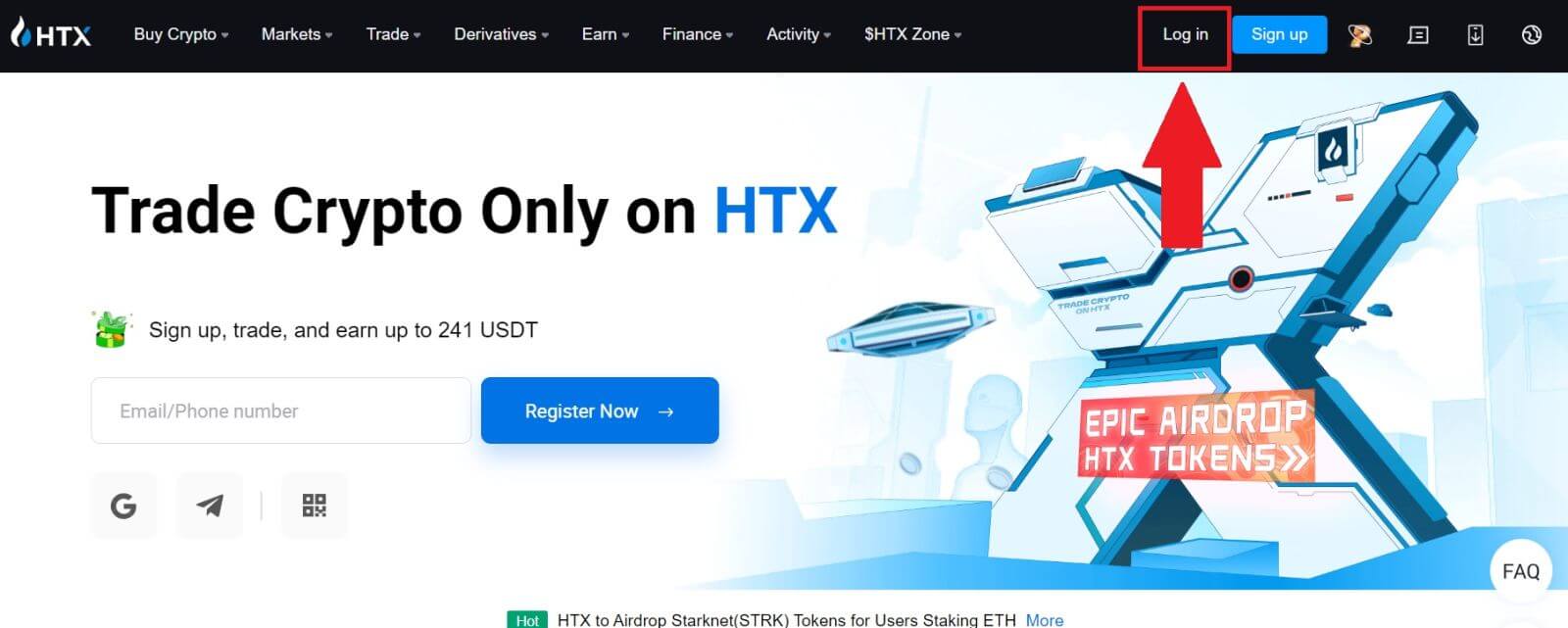
seçin ve girin , güvenli şifrenizi girin ve [Oturum Aç] öğesine tıklayın. 3. E-postanıza veya telefon numaranıza 6 haneli doğrulama kodu almak için [Göndermek için tıklayın] öğesine tıklayın. Kodu girin ve devam etmek için [Onayla] öğesine tıklayın . 4. Doğru doğrulama kodunu girdikten sonra HTX hesabınızı ticaret için başarıyla kullanabilirsiniz.
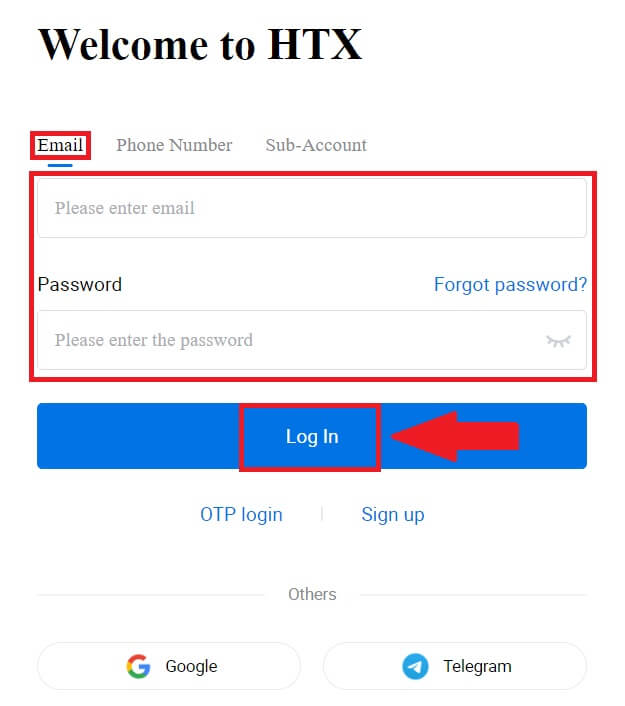
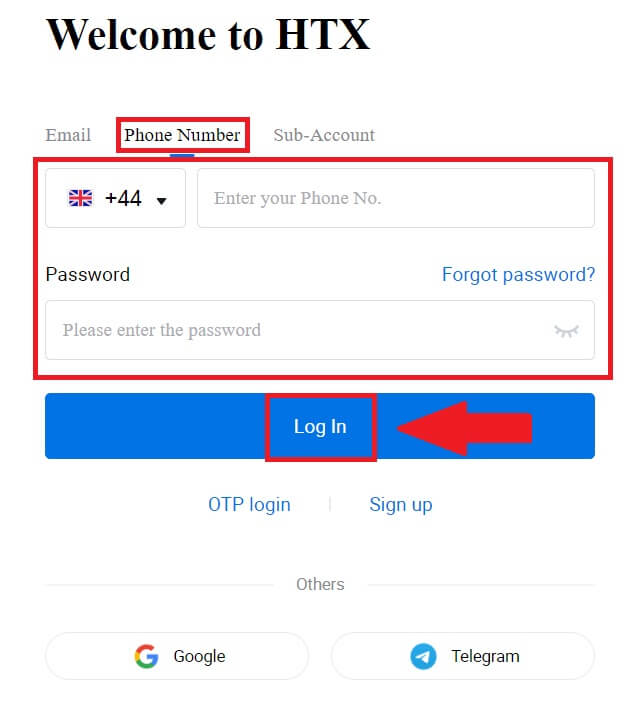
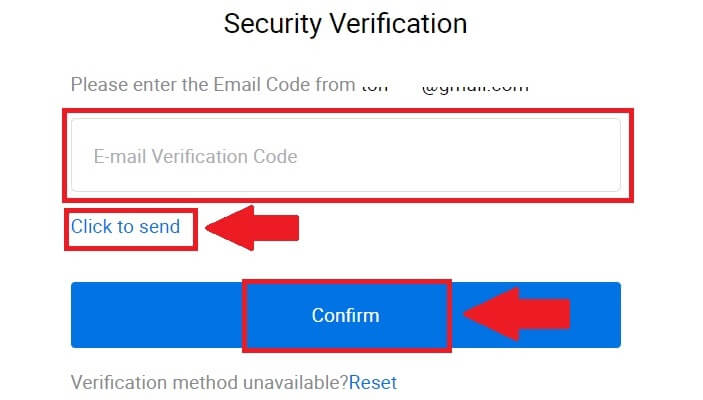
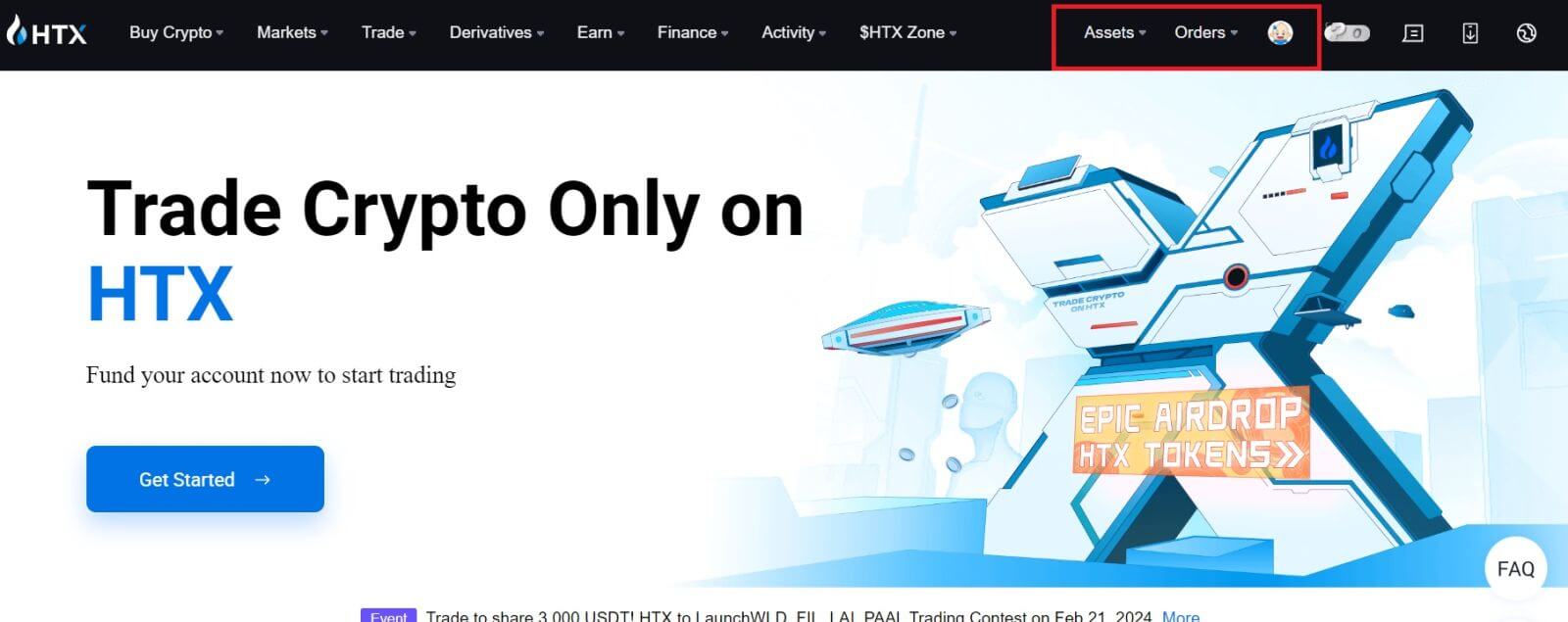
Google Hesabı ile HTX'e Nasıl Giriş Yapılır?
1. HTX web sitesine gidin ve [Oturum aç] öğesine tıklayın .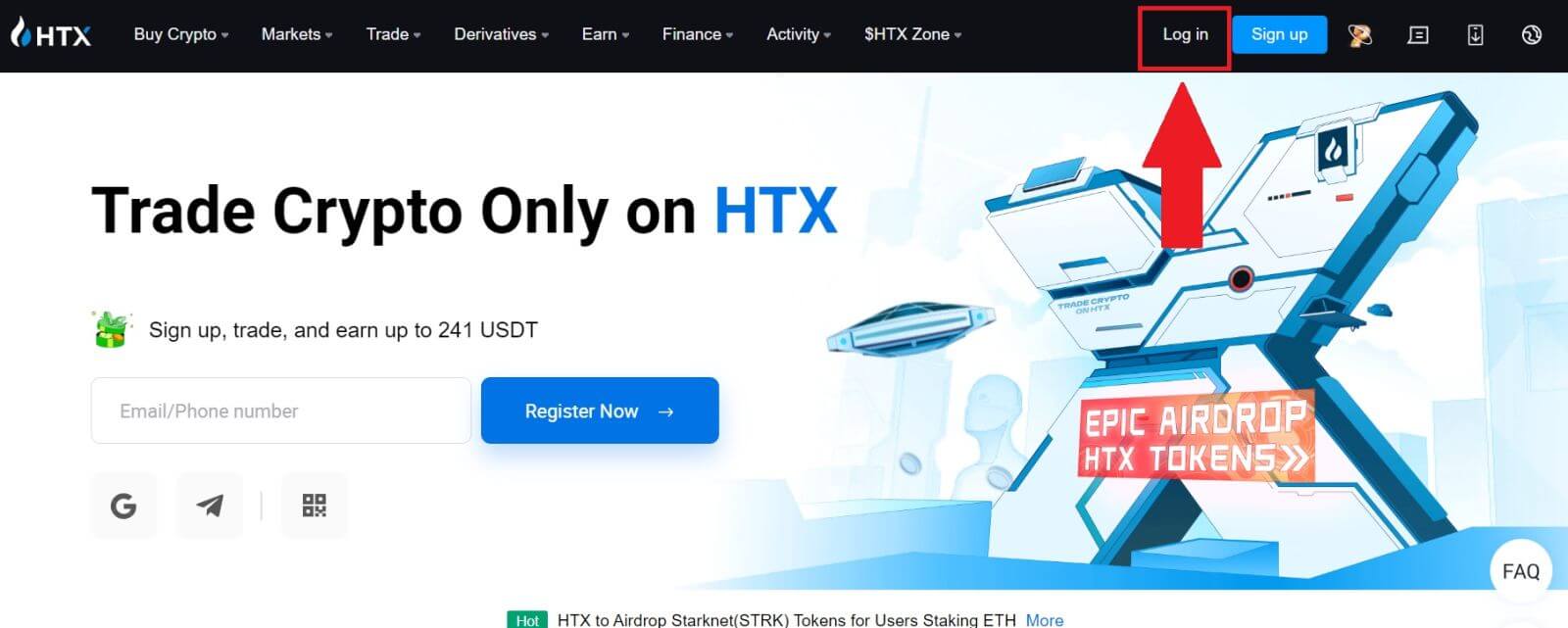
2. Giriş sayfasında çeşitli giriş seçeneklerini bulacaksınız. [Google] düğmesini arayın ve seçin .
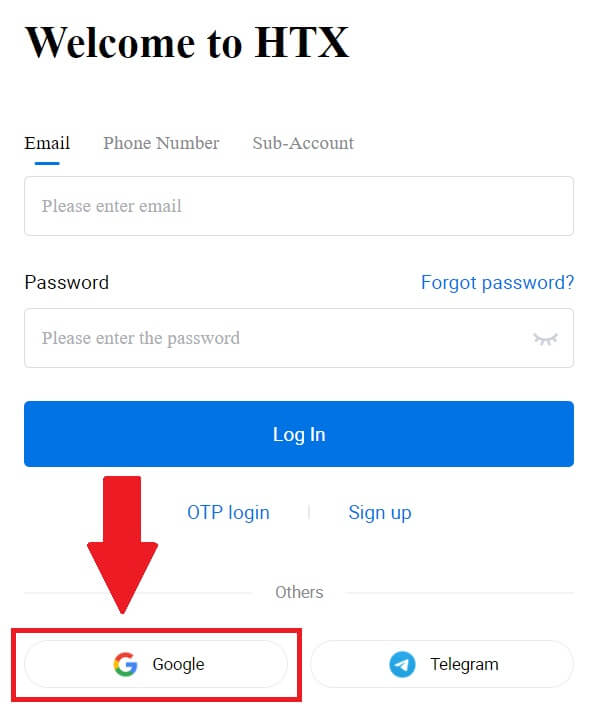 3. Yeni bir pencere veya açılır pencere görünecektir, oturum açmak istediğiniz Google hesabını girin ve [İleri]'ye tıklayın.
3. Yeni bir pencere veya açılır pencere görünecektir, oturum açmak istediğiniz Google hesabını girin ve [İleri]'ye tıklayın.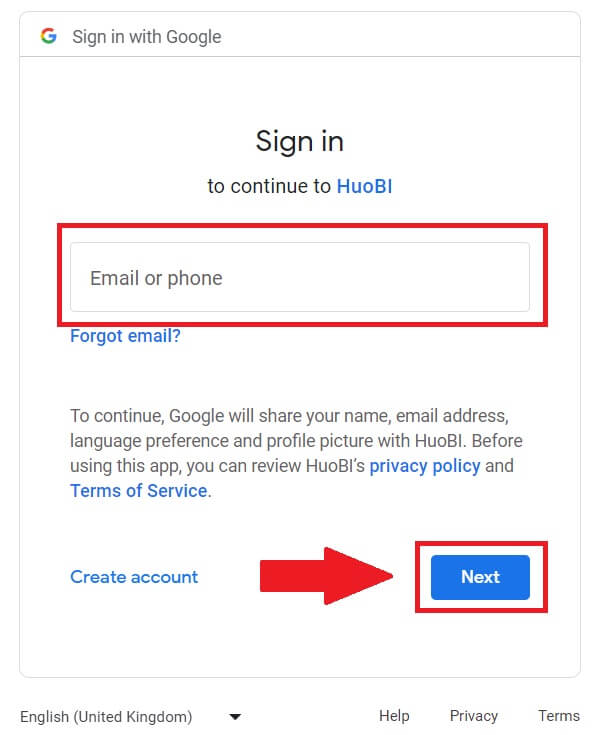
4. Şifrenizi girin ve [İleri]'ye tıklayın.
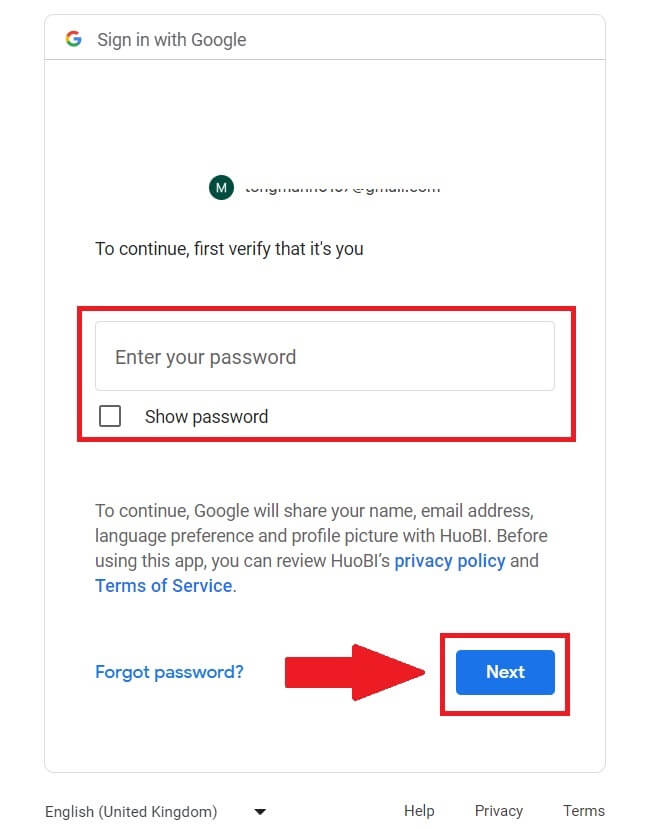
5. Bağlantı sayfasına yönlendirileceksiniz, [Çıkıştaki Hesabı Bağla] seçeneğine tıklayın. 6.
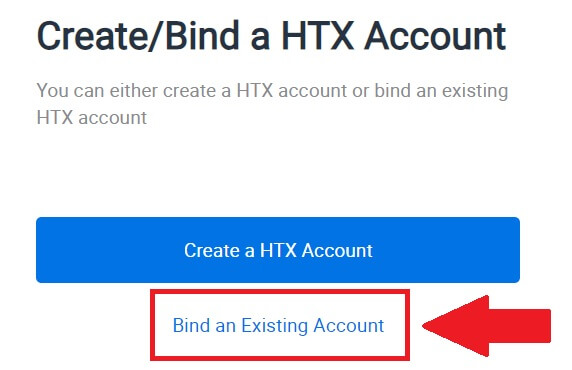 E-posta/Telefon Numaranızı
E-posta/Telefon Numaranızıseçip girin ve [İleri] öğesine tıklayın . 7. E-postanıza veya telefon numaranıza 6 haneli bir doğrulama kodu gönderilecektir. Kodu girin ve [Onayla] öğesine tıklayın. Herhangi bir doğrulama kodu almadıysanız [Yeniden Gönder] öğesine tıklayın . 8. Parolanızı girin ve [Onayla] öğesine tıklayın.
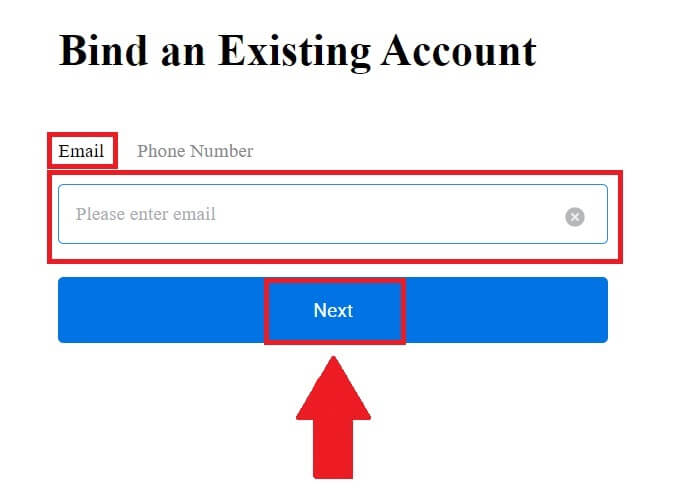
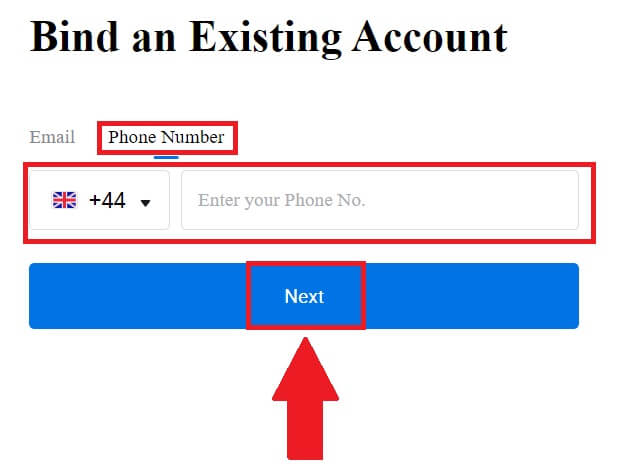
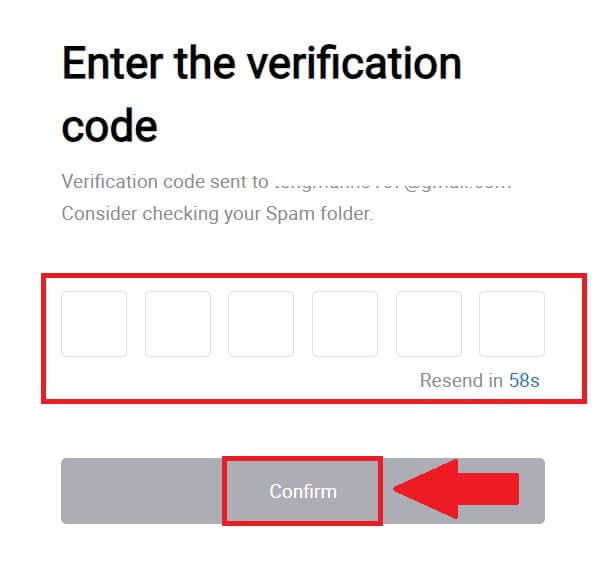
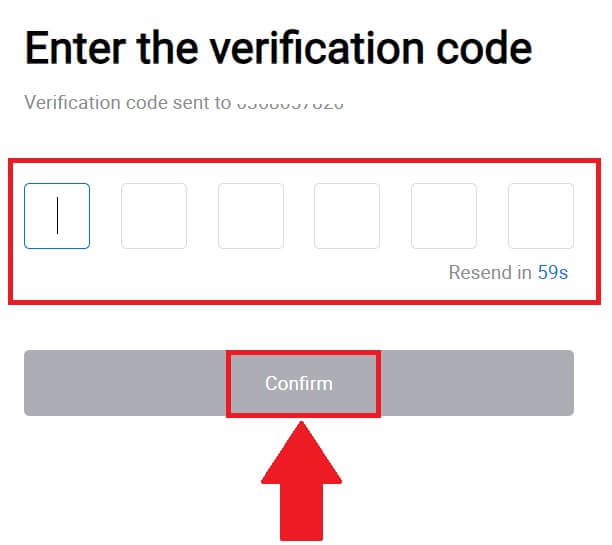
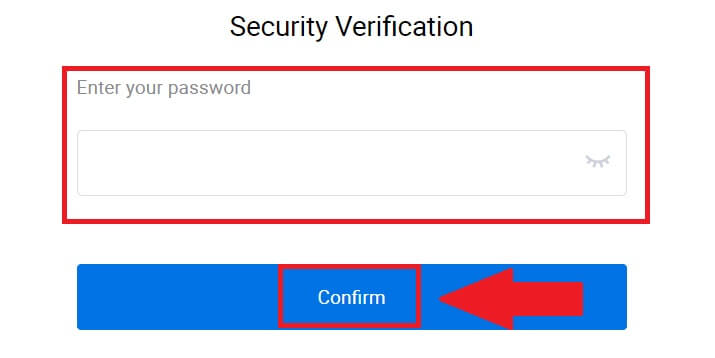
9. Doğru şifreyi girdikten sonra HTX hesabınızı işlem yapmak için başarıyla kullanabilirsiniz. 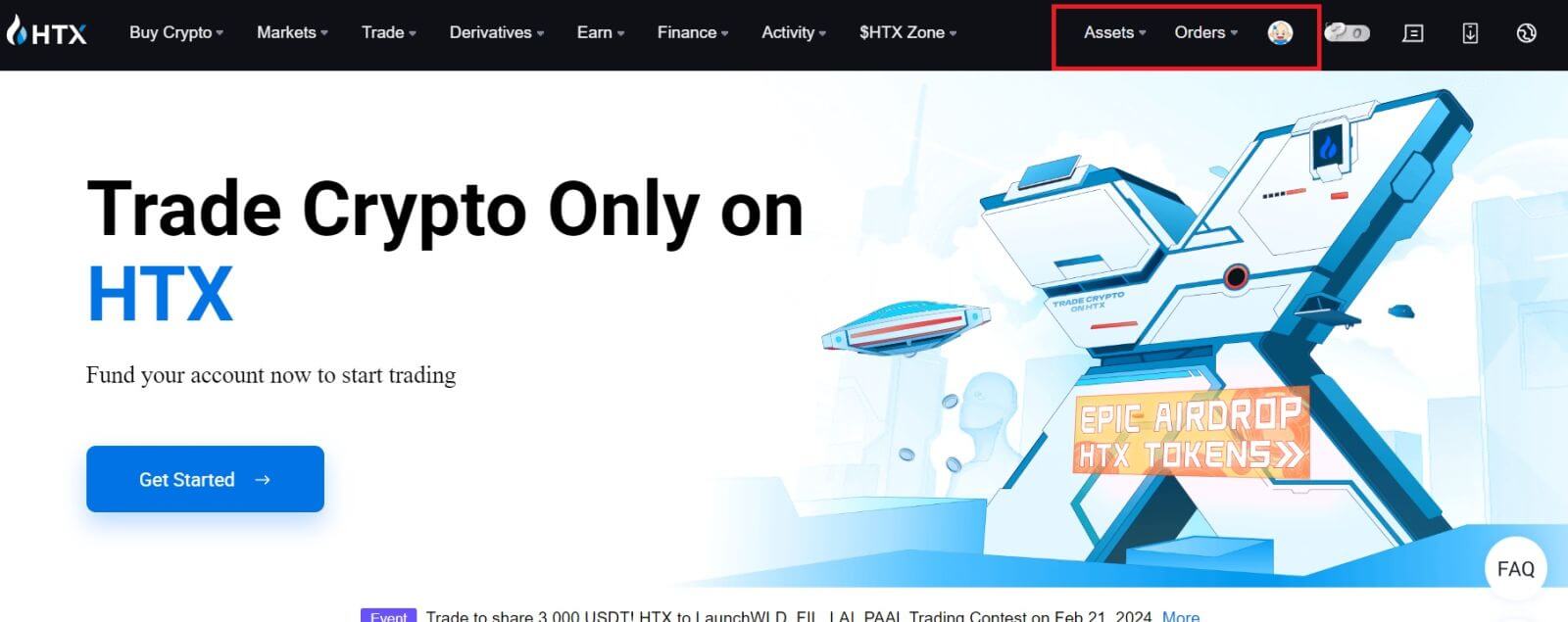
Telegram Hesabı ile HTX'e Nasıl Giriş Yapılır?
1. HTX web sitesine gidin ve [Oturum aç] öğesine tıklayın . 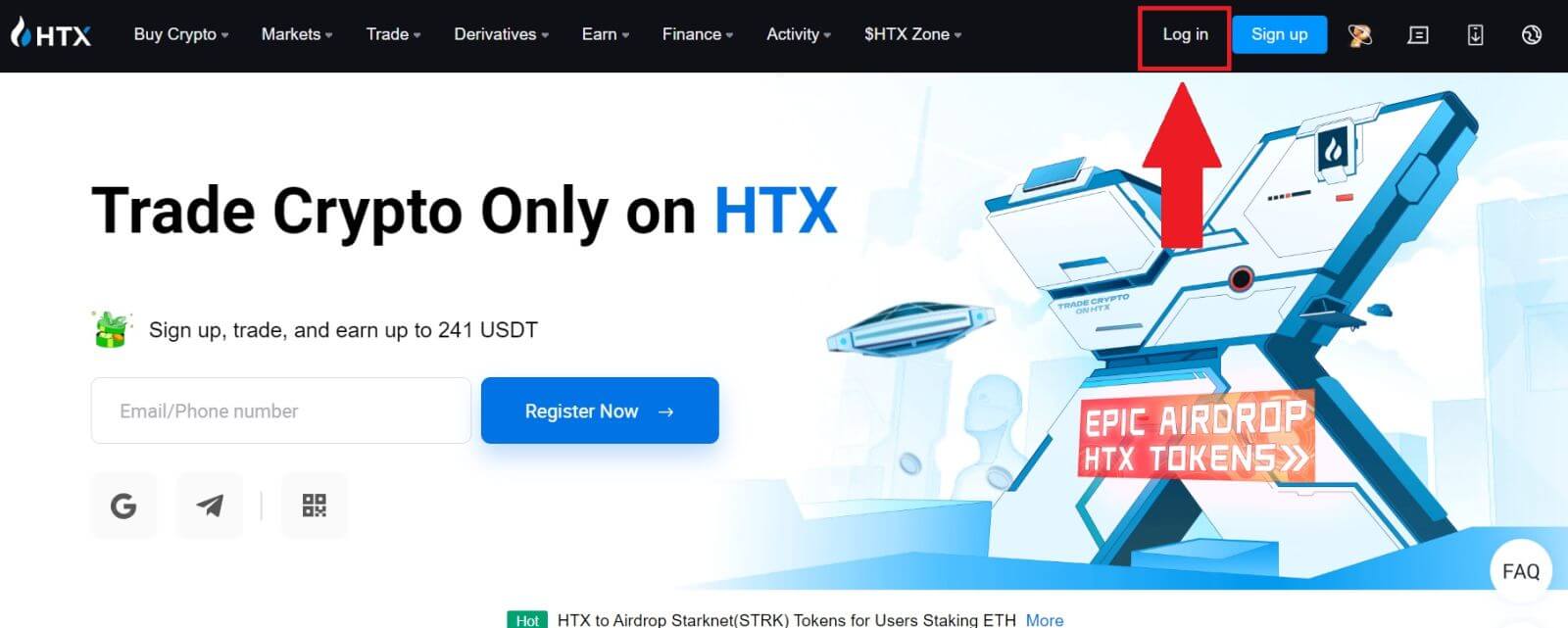
2. Giriş sayfasında çeşitli giriş seçeneklerini bulacaksınız. [Telegram] düğmesini arayın ve seçin . 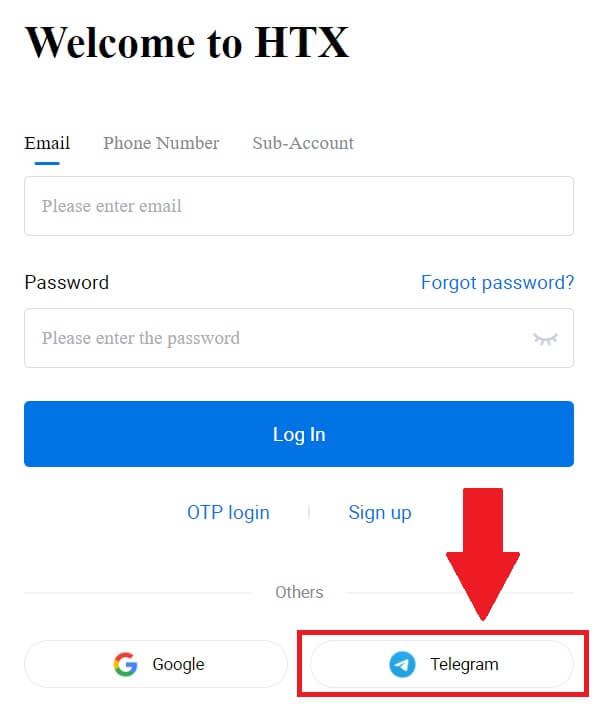 3. Bir açılır pencere görünecektir. HTX'te oturum açmak için Telefon Numaranızı girin ve [İLERİ] öğesine tıklayın.
3. Bir açılır pencere görünecektir. HTX'te oturum açmak için Telefon Numaranızı girin ve [İLERİ] öğesine tıklayın.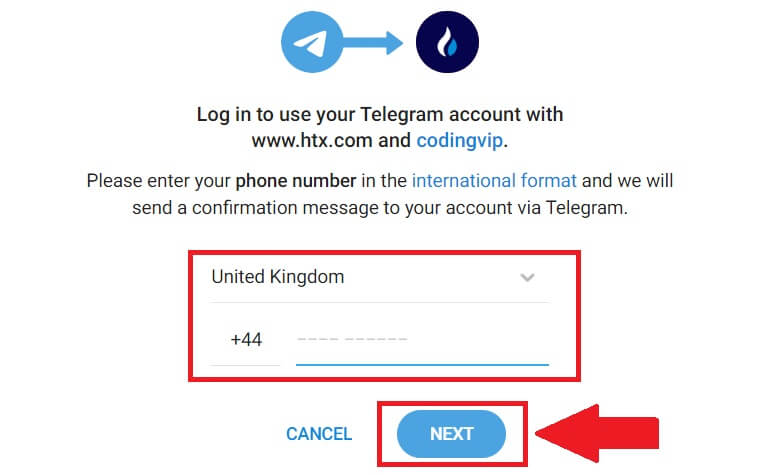
4. İsteği Telegram uygulamasında alacaksınız. Bu isteği onaylayın. 5. Telegram kimlik bilgilerini kullanarak HTX'e kaydolmaya devam etmek için [KABUL]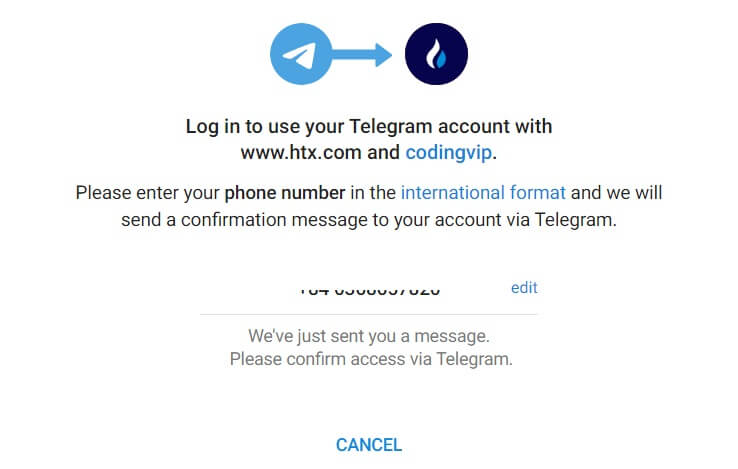
seçeneğine tıklayın .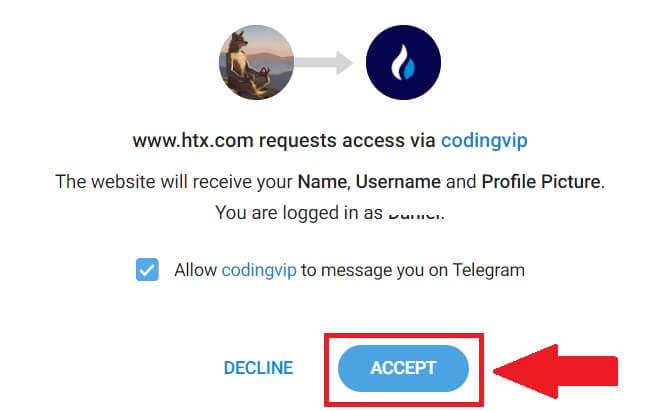
6. Bağlantı sayfasına yönlendirileceksiniz, [Çıkıştaki Hesabı Bağla] seçeneğine tıklayın. 7. 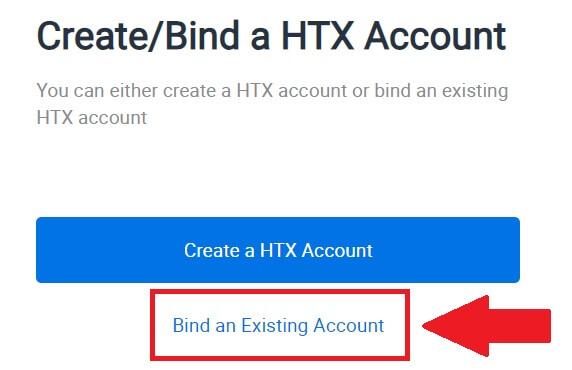 E-posta/Telefon Numaranızı
E-posta/Telefon Numaranızı
seçip girin ve [İleri] öğesine tıklayın .
8. E-postanıza veya telefon numaranıza 6 haneli bir doğrulama kodu gönderilecektir. Kodu girin ve [Onayla] öğesine tıklayın.
Herhangi bir doğrulama kodu almadıysanız [Yeniden Gönder] öğesine tıklayın . 9. Parolanızı girin ve [Onayla] öğesine tıklayın.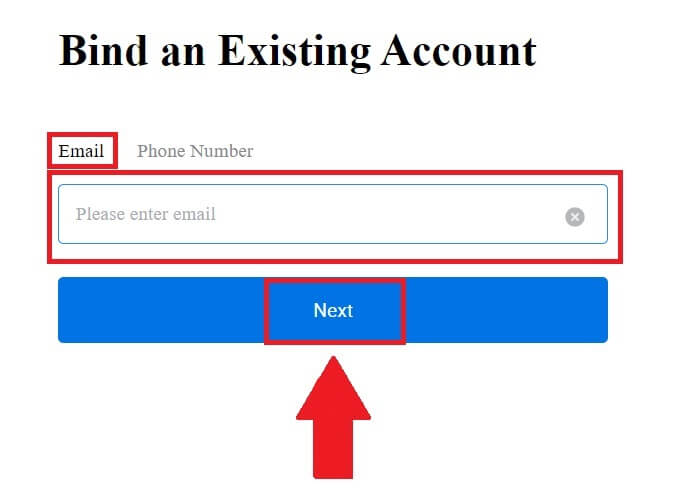
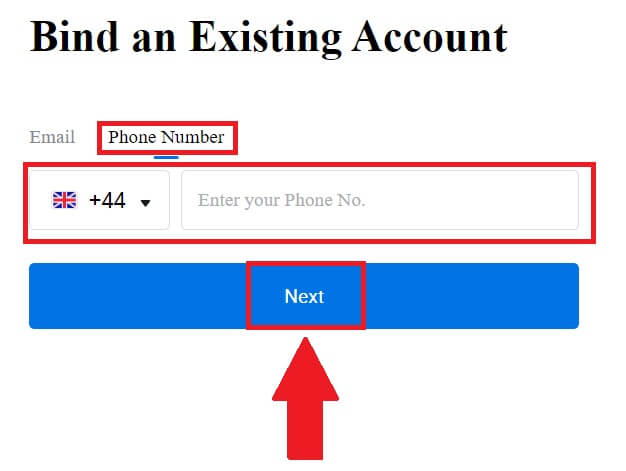
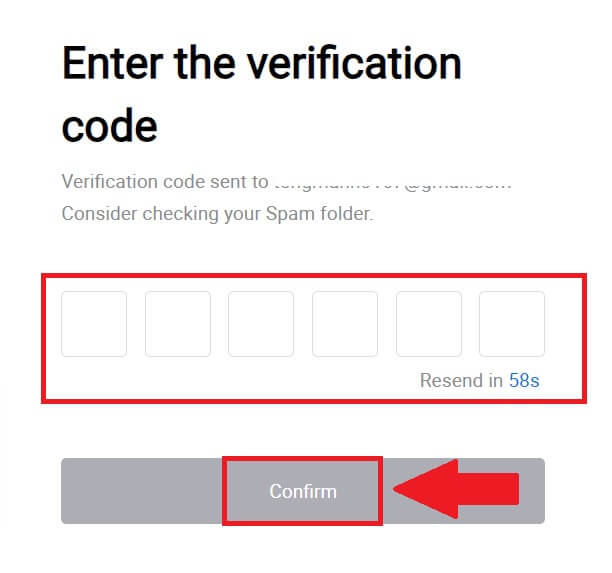
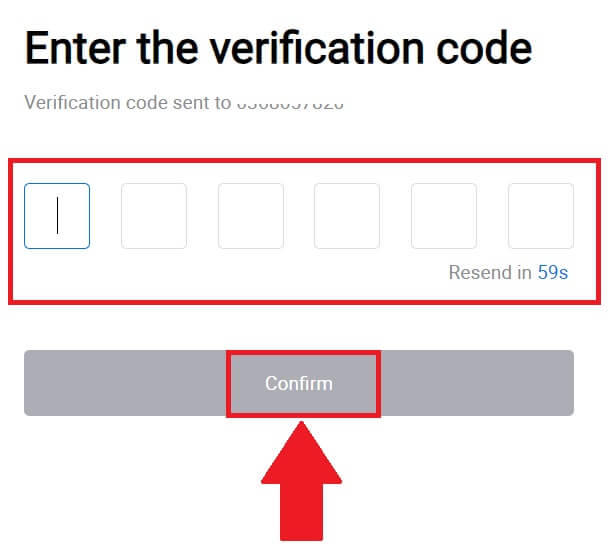
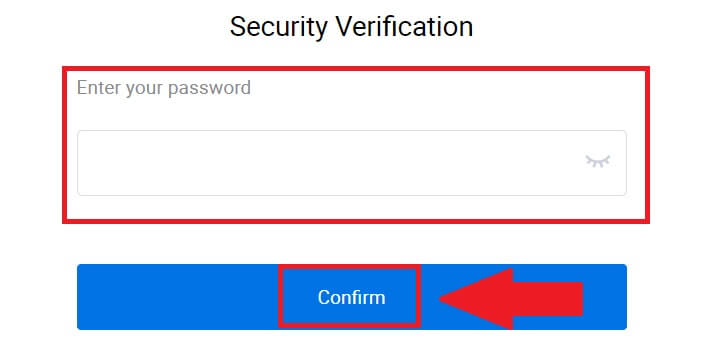
10. Doğru şifreyi girdikten sonra HTX hesabınızı işlem yapmak için başarıyla kullanabilirsiniz. 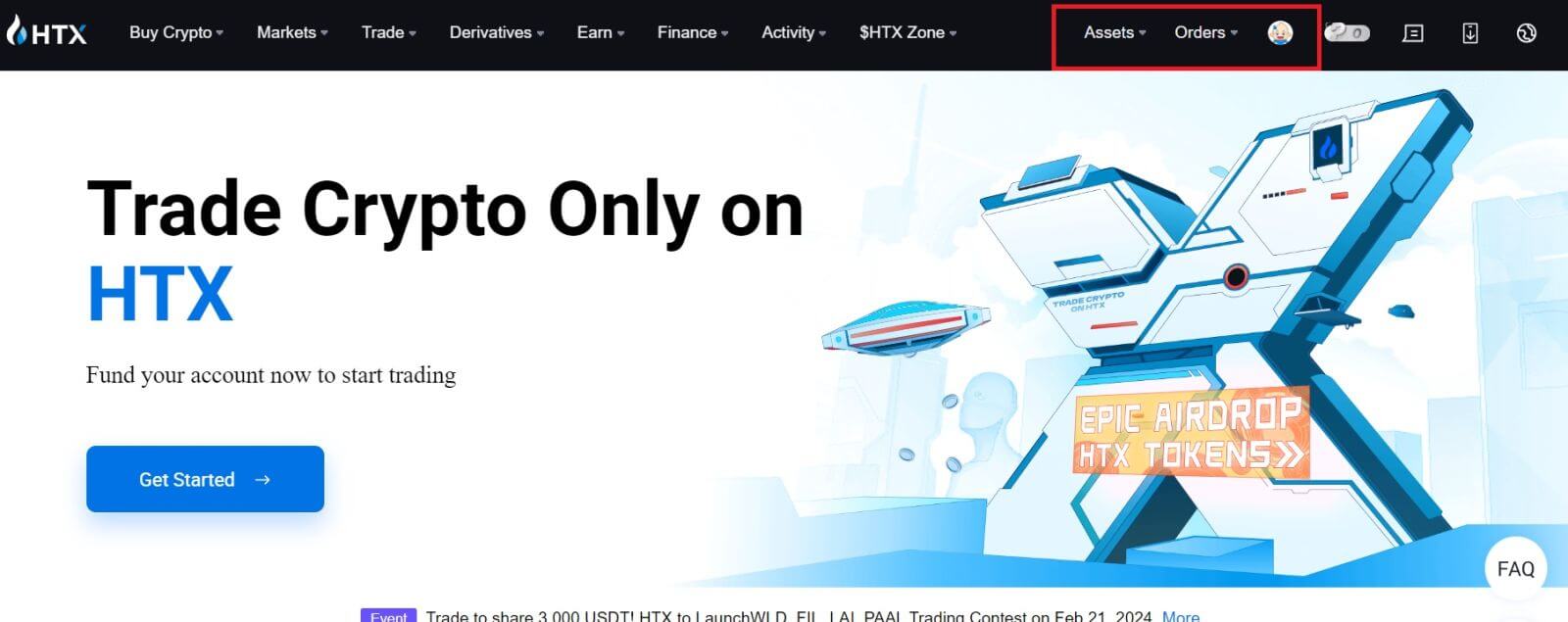
HTX Uygulamasına Nasıl Giriş Yapılır?
1. Ticaret amacıyla HTX hesabına giriş yapmak için Google Play Store veya App Store'dan HTX uygulamasını yüklemeniz gerekir .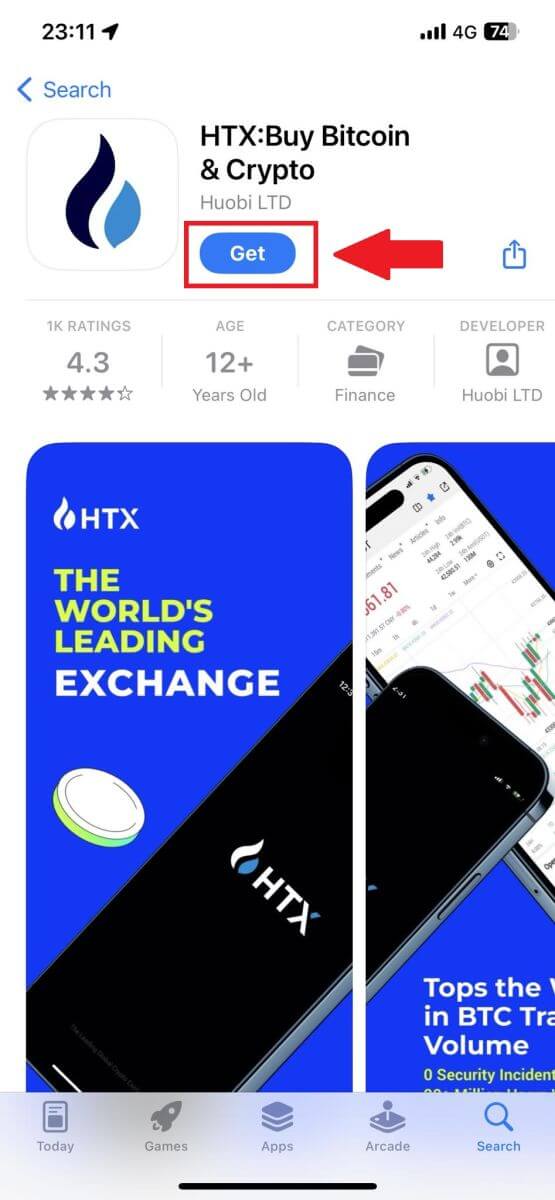
2. HTX uygulamasını açın ve [Oturum aç/Kaydol] öğesine dokunun .
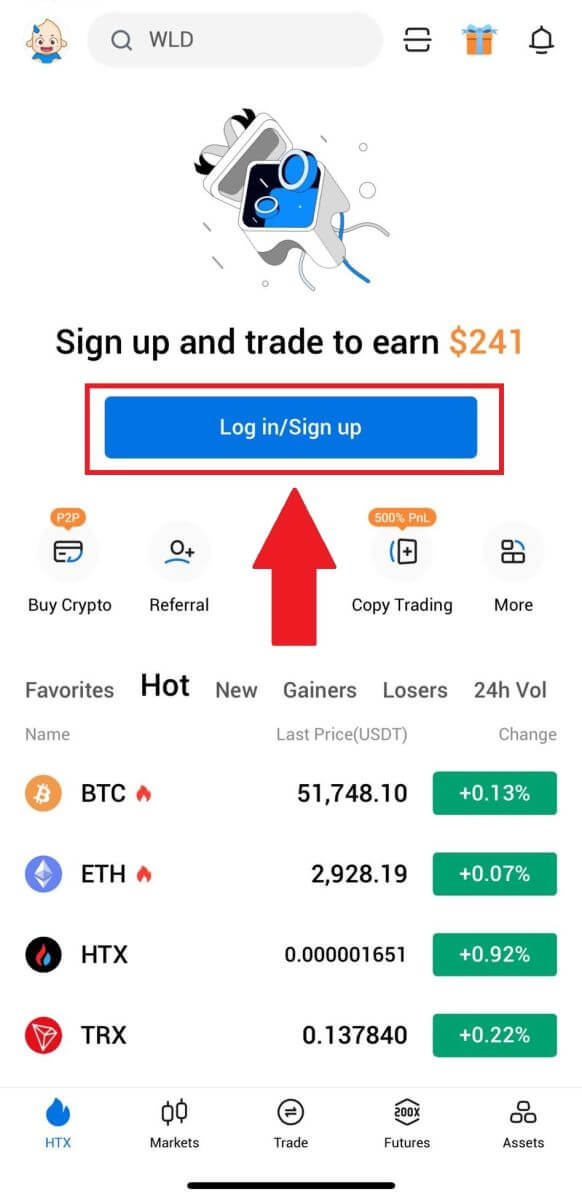
3. Kayıtlı e-posta adresinizi veya telefon numaranızı girin ve [İleri] öğesine dokunun.
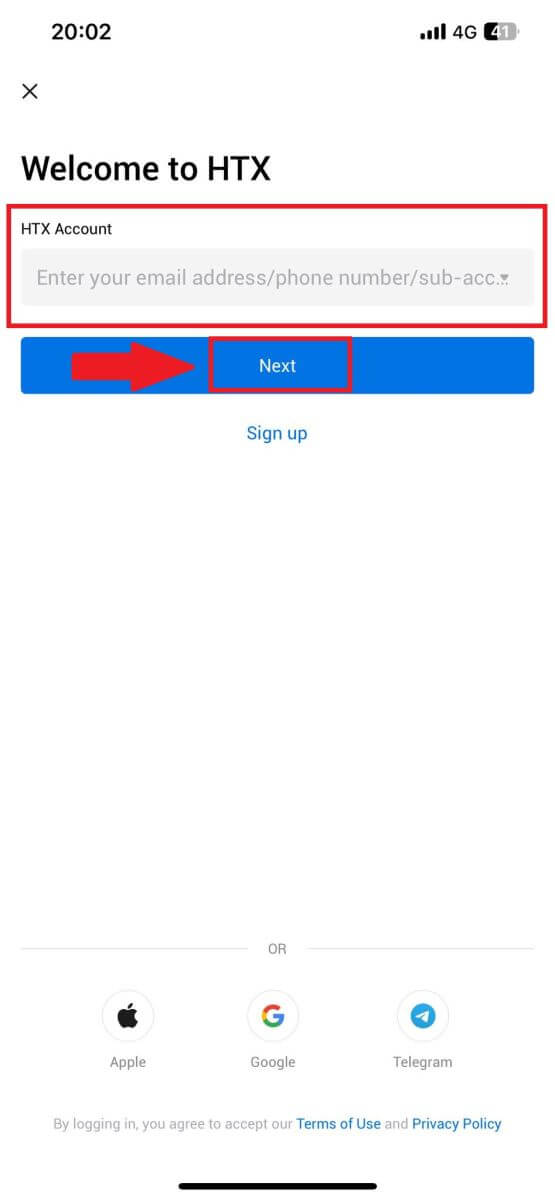
4. Güvenli parolanızı girin ve [İleri] öğesine dokunun. 5. Doğrulama kodunuzu alıp girmek için [Gönder]
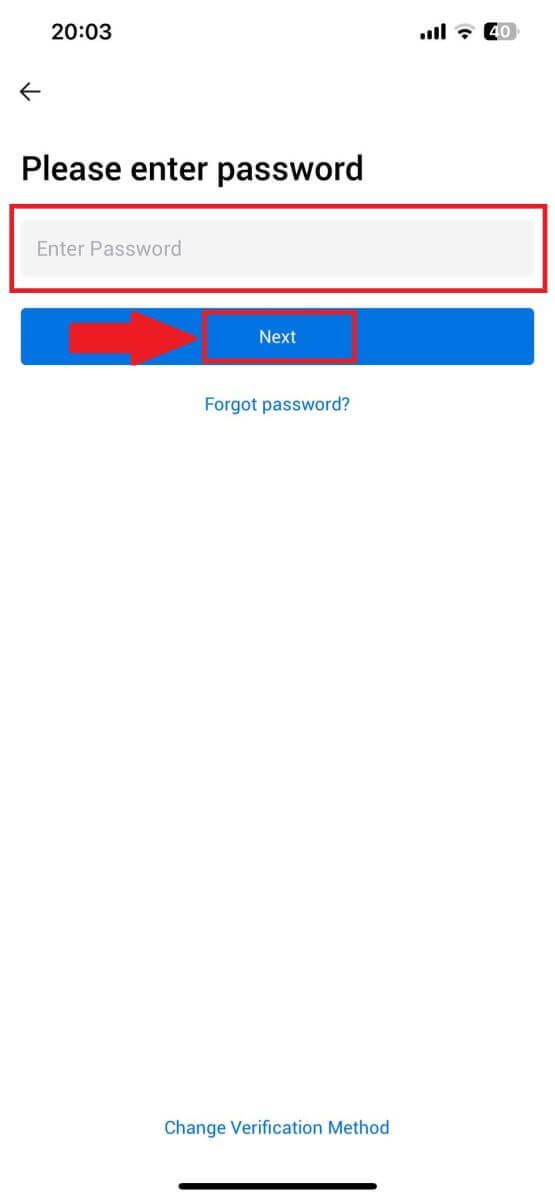
öğesine dokunun . Bundan sonra devam etmek için [Onayla] öğesine dokunun . 6. Başarılı bir giriş yaptıktan sonra uygulama aracılığıyla HTX hesabınıza erişim kazanacaksınız. Portföyünüzü görüntüleyebilecek, kripto para birimleriyle işlem yapabilecek, bakiyeleri kontrol edebilecek ve platformun sunduğu çeşitli özelliklere erişebileceksiniz. Veya diğer yöntemleri kullanarak HTX uygulamasında oturum açabilirsiniz.
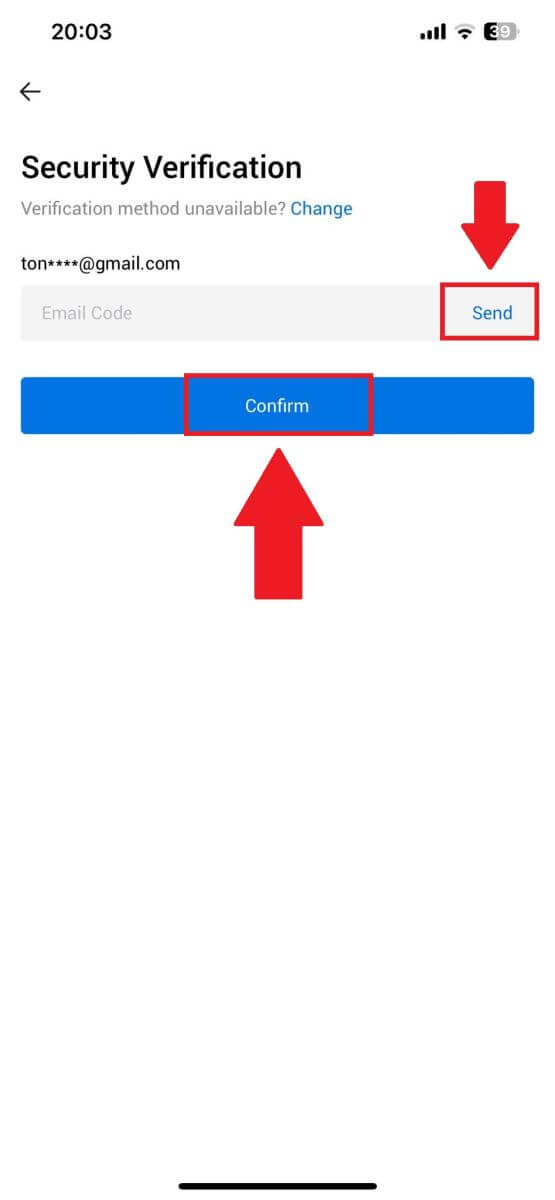
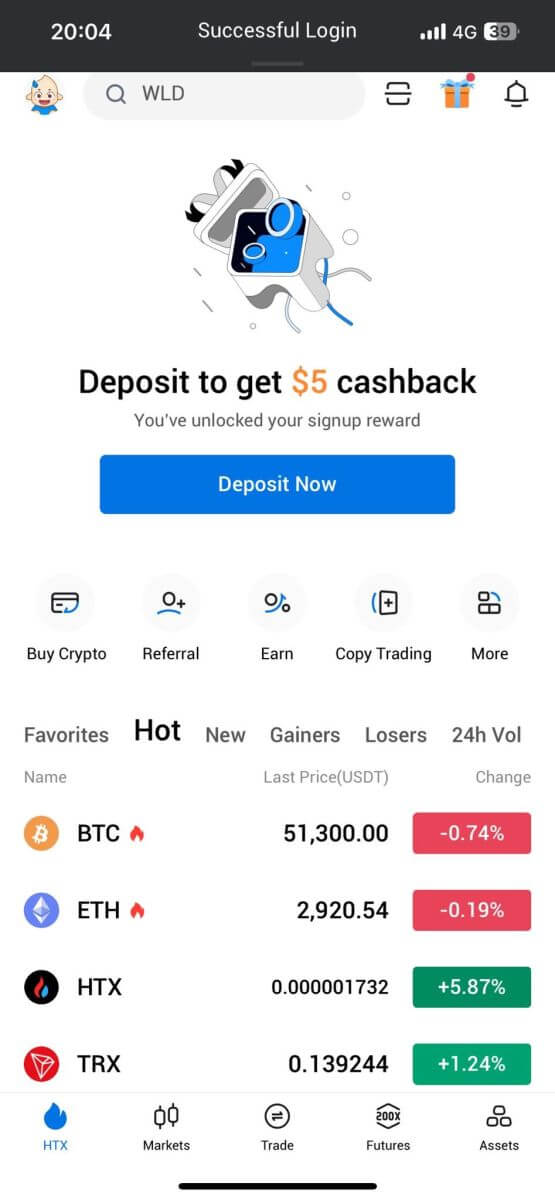
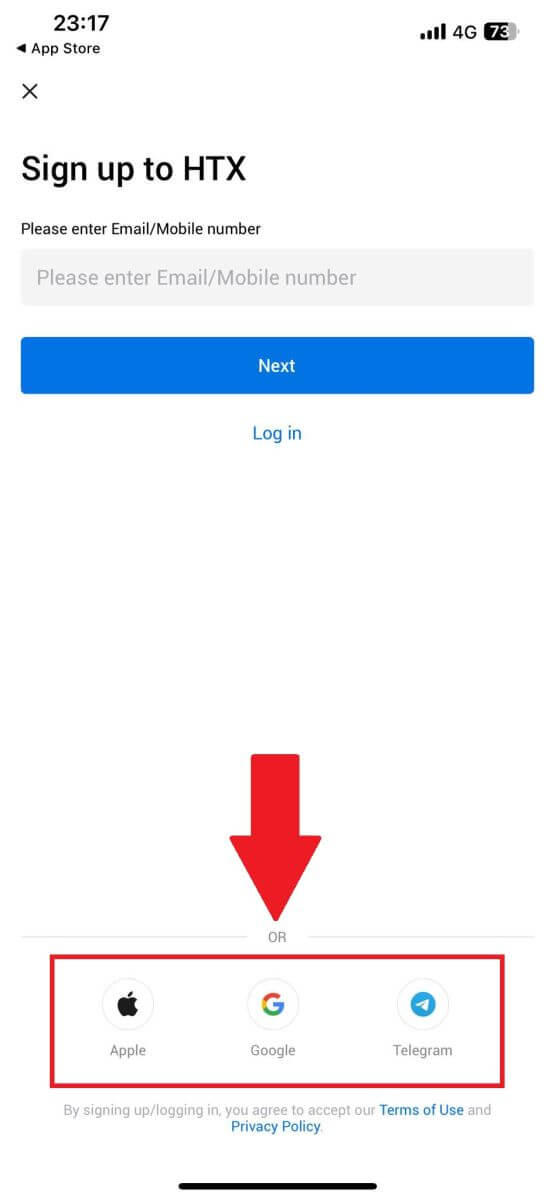
HTX hesabımın şifresini unuttum
Hesap şifrenizi HTX web sitesinden veya Uygulamasından sıfırlayabilirsiniz. Güvenlik nedeniyle, hesabınızdan para çekme işlemlerinin şifre sıfırlama sonrasında 24 saat süreyle askıya alınacağını lütfen unutmayın. 1. HTX web sitesinegidin ve [Oturum aç] öğesine tıklayın . 2. Oturum açma sayfasında [Şifrenizi mi unuttunuz?] öğesine tıklayın. 3. Sıfırlamak istediğiniz e-postayı veya telefon numarasını girin ve [Gönder]'e tıklayın. 4. Devam etmek için bulmacayı doğrulayıp tamamlayın. 5. [Göndermek için tıklayın] seçeneğine tıklayıp Google Authenticator kodunuzu doldurup ardından [Onayla] seçeneğine tıklayarak e-posta doğrulama kodunuzu girin . 6. Yeni şifrenizi girip onaylayın ve ardından [Gönder]'e tıklayın. Bundan sonra hesabınızın şifresini başarıyla değiştirdiniz. Lütfen hesabınıza giriş yapmak için yeni şifreyi kullanın. Uygulamayı kullanıyorsanız aşağıdaki gibi [Şifrenizi mi unuttunuz?] öğesine tıklayın. 1. HTX uygulamasını açın ve [Oturum aç/Kaydol] öğesine dokunun . 2. Kayıtlı e-posta adresinizi veya telefon numaranızı girin ve [İleri] öğesine dokunun. 3. Şifre girme sayfasında [Şifrenizi mi unuttunuz?] öğesine dokunun. 4. E-postanızı veya telefon numaranızı girin ve [Doğrulama kodunu gönder] öğesine dokunun . 5. Devam etmek için e-postanıza veya telefon numaranıza gönderilen 6 haneli doğrulama kodunu girin. 6. Google Authenticator kodunuzu girin ve ardından [Onayla] öğesine dokunun. 7. Yeni şifrenizi girip onaylayın ve ardından [Bitti] öğesine dokunun. Bundan sonra hesabınızın şifresini başarıyla değiştirdiniz. Lütfen hesabınıza giriş yapmak için yeni şifreyi kullanın.
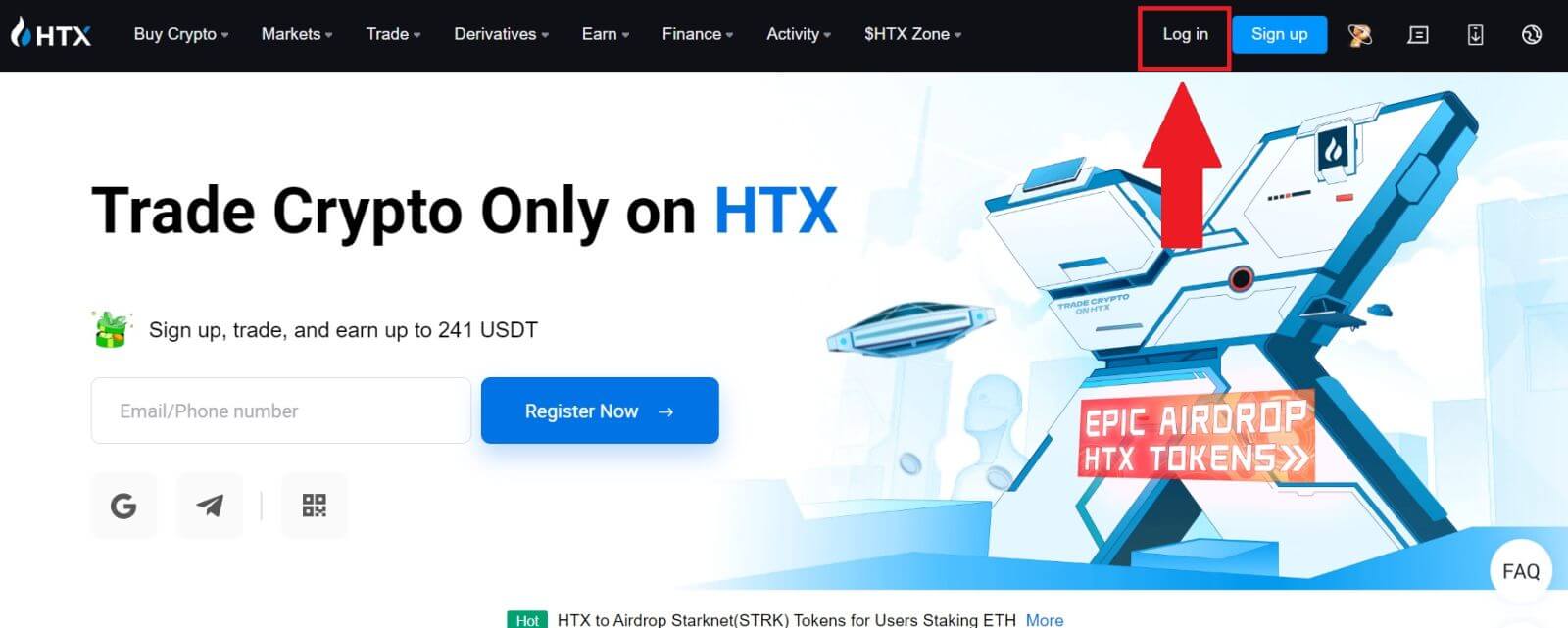
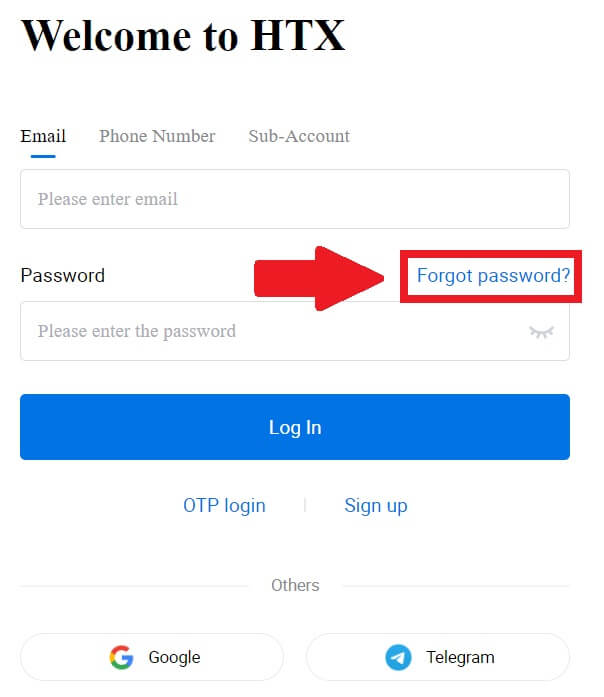
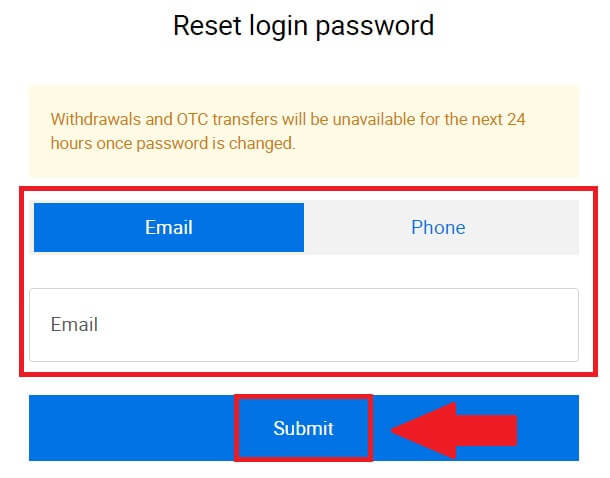
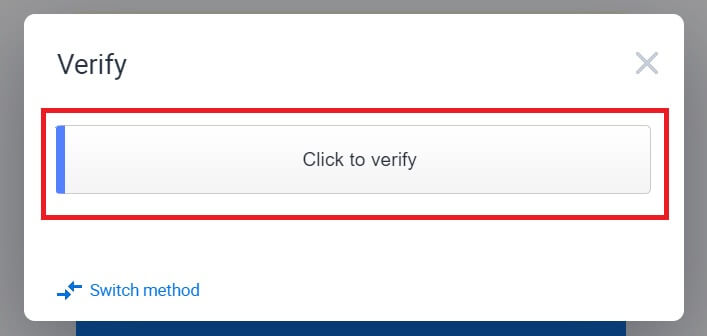
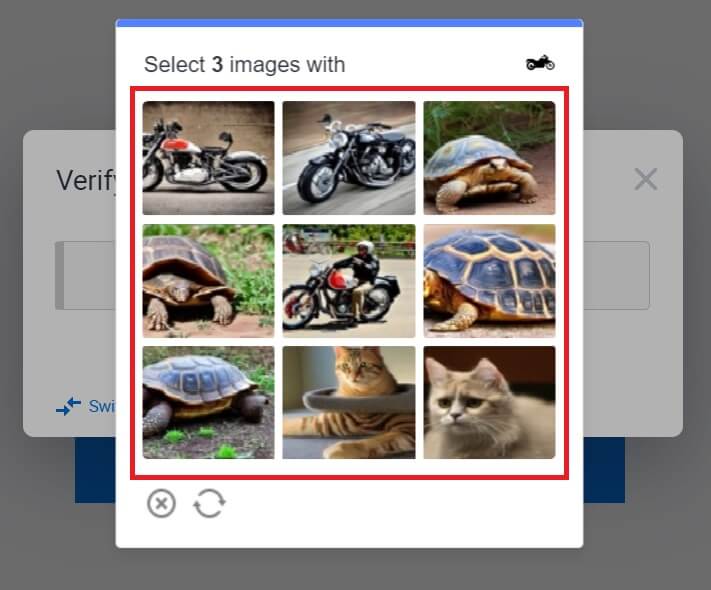
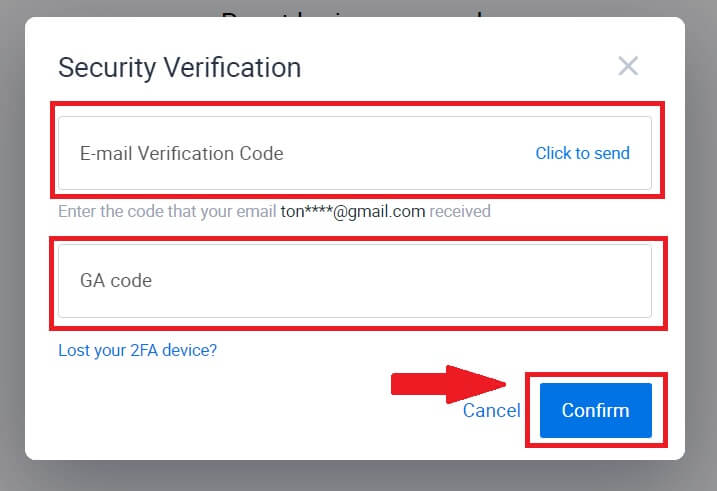
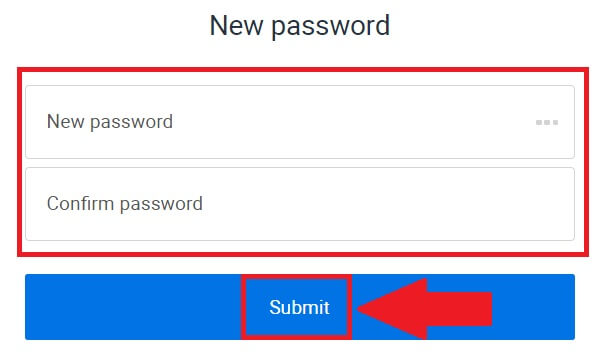
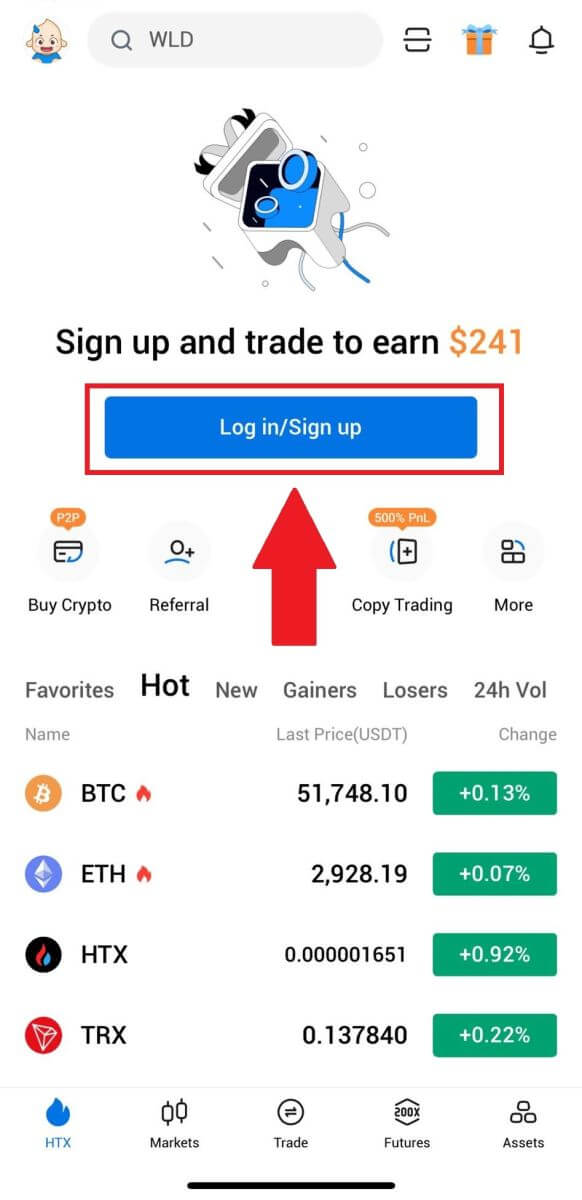
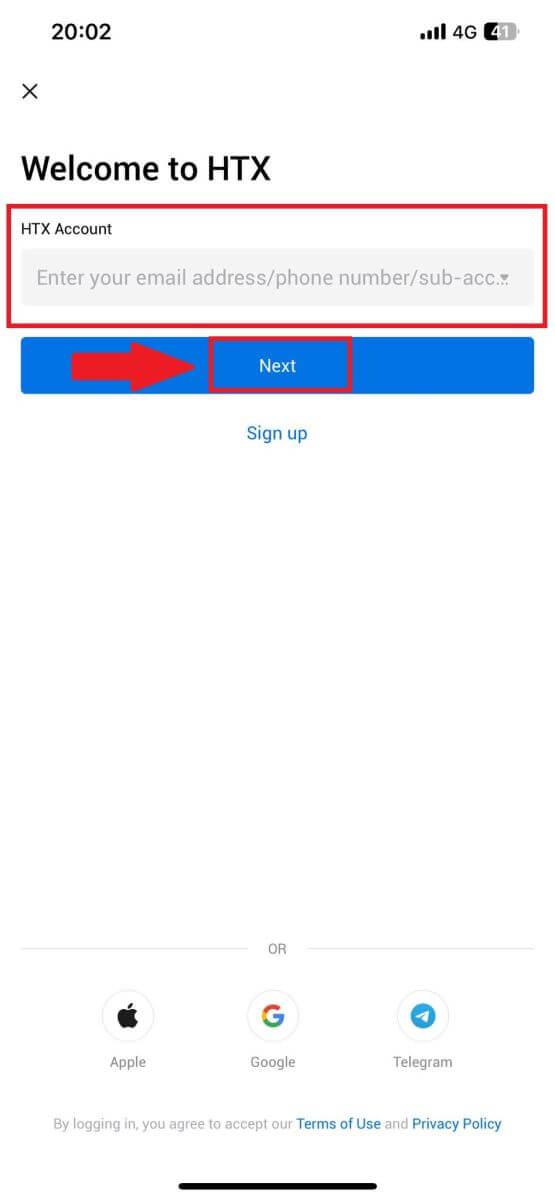
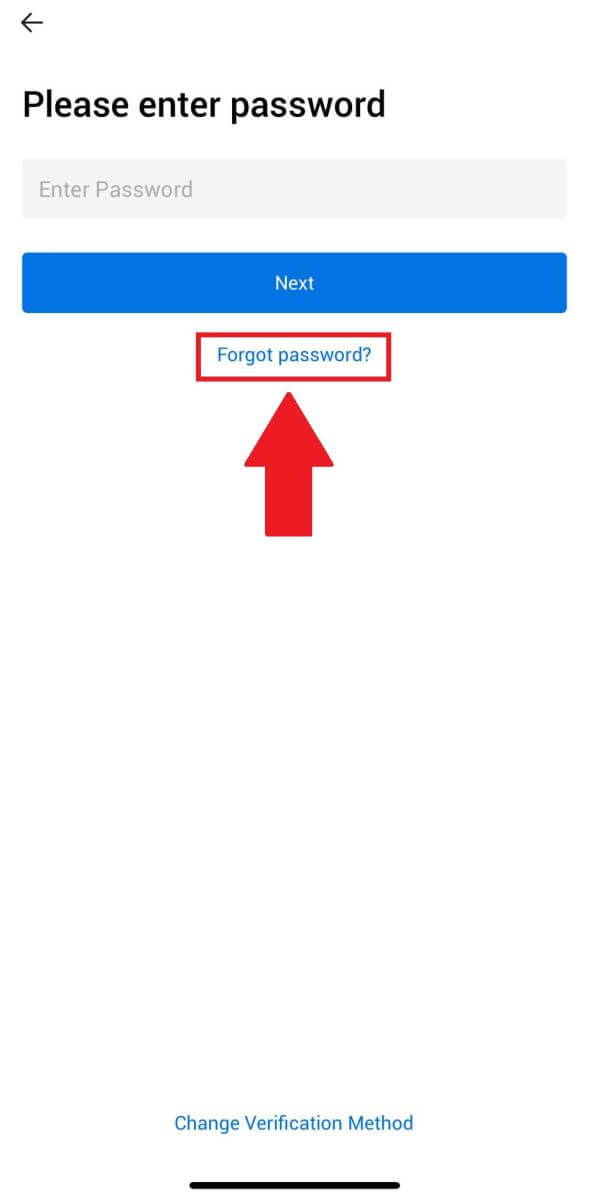
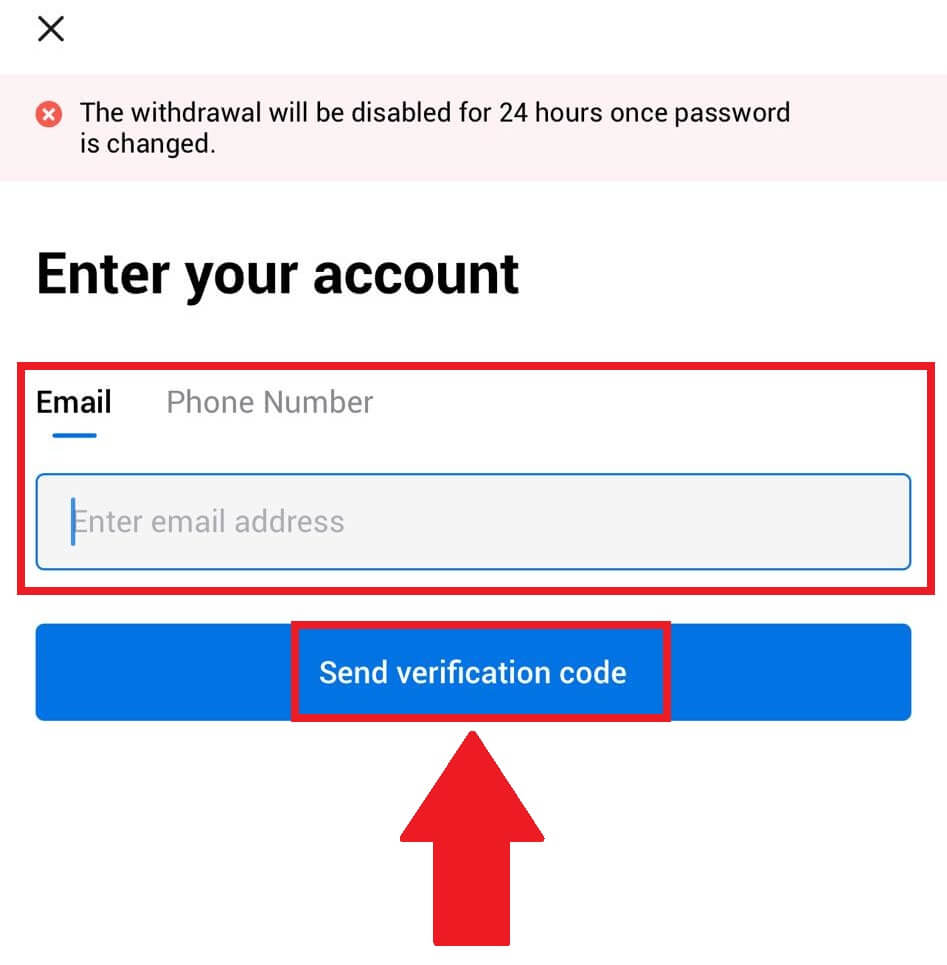
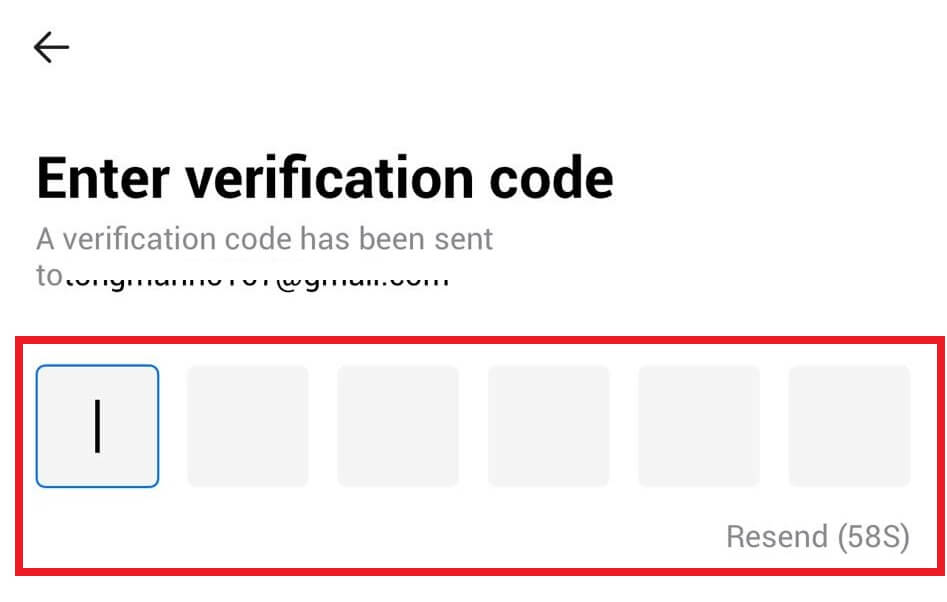
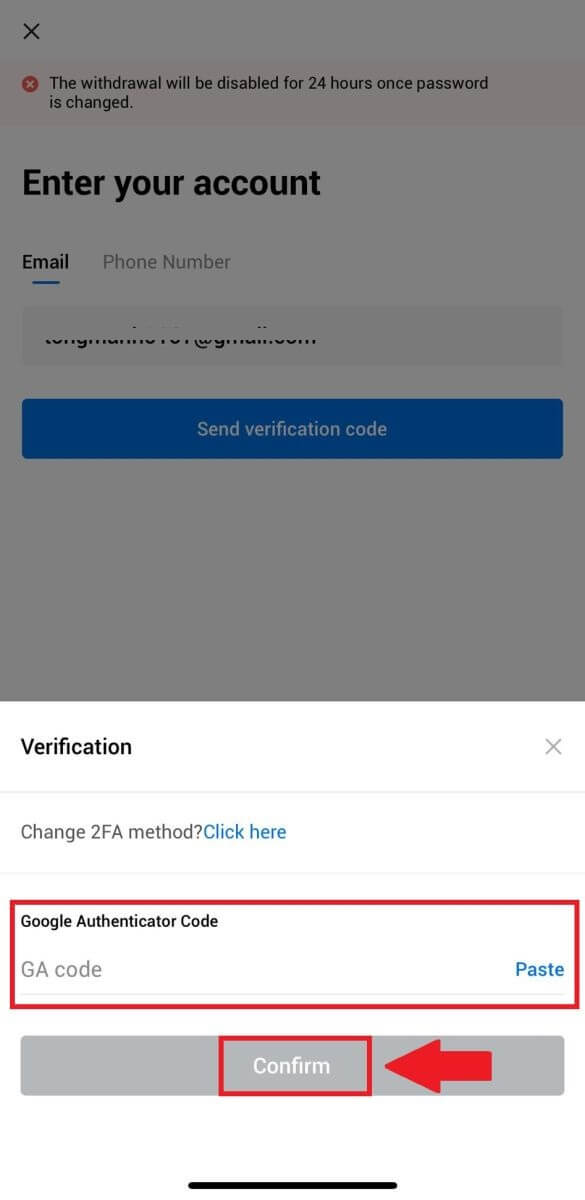
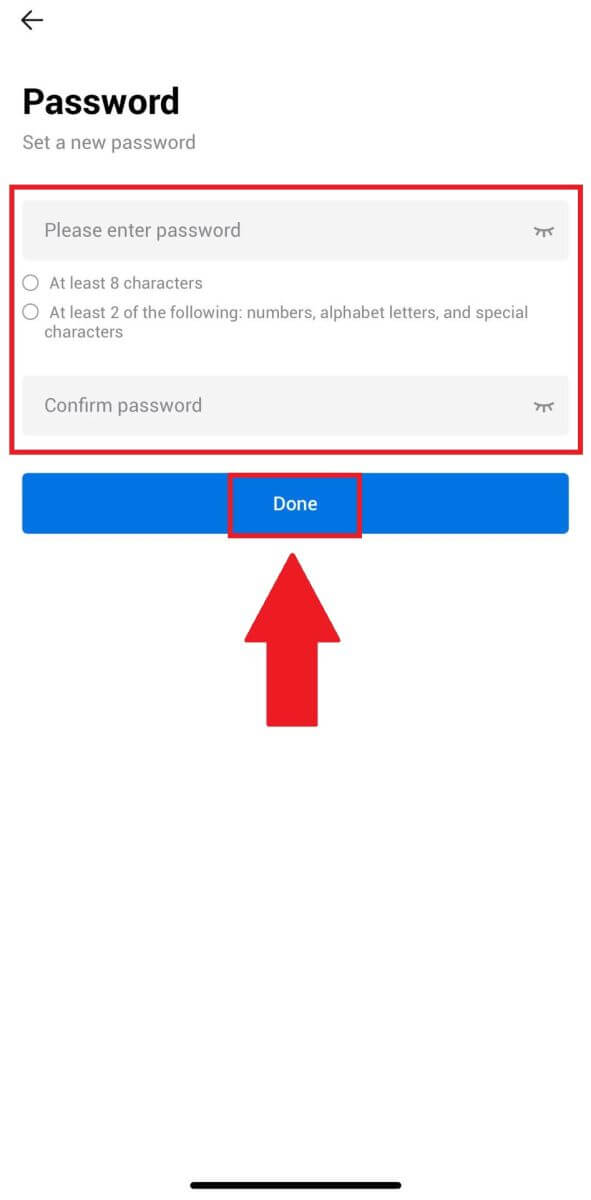
Sık Sorulan Sorular (SSS)
İki Faktörlü Kimlik Doğrulama Nedir?
İki Faktörlü Kimlik Doğrulama (2FA), e-posta doğrulaması ve hesap şifreniz için ek bir güvenlik katmanıdır. 2FA etkinleştirildiğinde, HTX platformunda belirli eylemleri gerçekleştirirken 2FA kodunu sağlamanız gerekecektir.
TOTP nasıl çalışır?
HTX, İki Faktörlü Kimlik Doğrulama için Zamana Dayalı Tek Kullanımlık Parola (TOTP) kullanır; yalnızca 30 saniye boyunca geçerli olan geçici, benzersiz, tek seferlik 6 haneli bir kod* oluşturmayı içerir. Platformdaki varlıklarınızı veya kişisel bilgilerinizi etkileyen işlemleri gerçekleştirmek için bu kodu girmeniz gerekecektir.
*Kodun yalnızca rakamlardan oluşması gerektiğini lütfen unutmayın.
Google Authenticator (2FA) Nasıl Bağlanır?
1. HTX web sitesine gidin ve profil simgesine tıklayın. 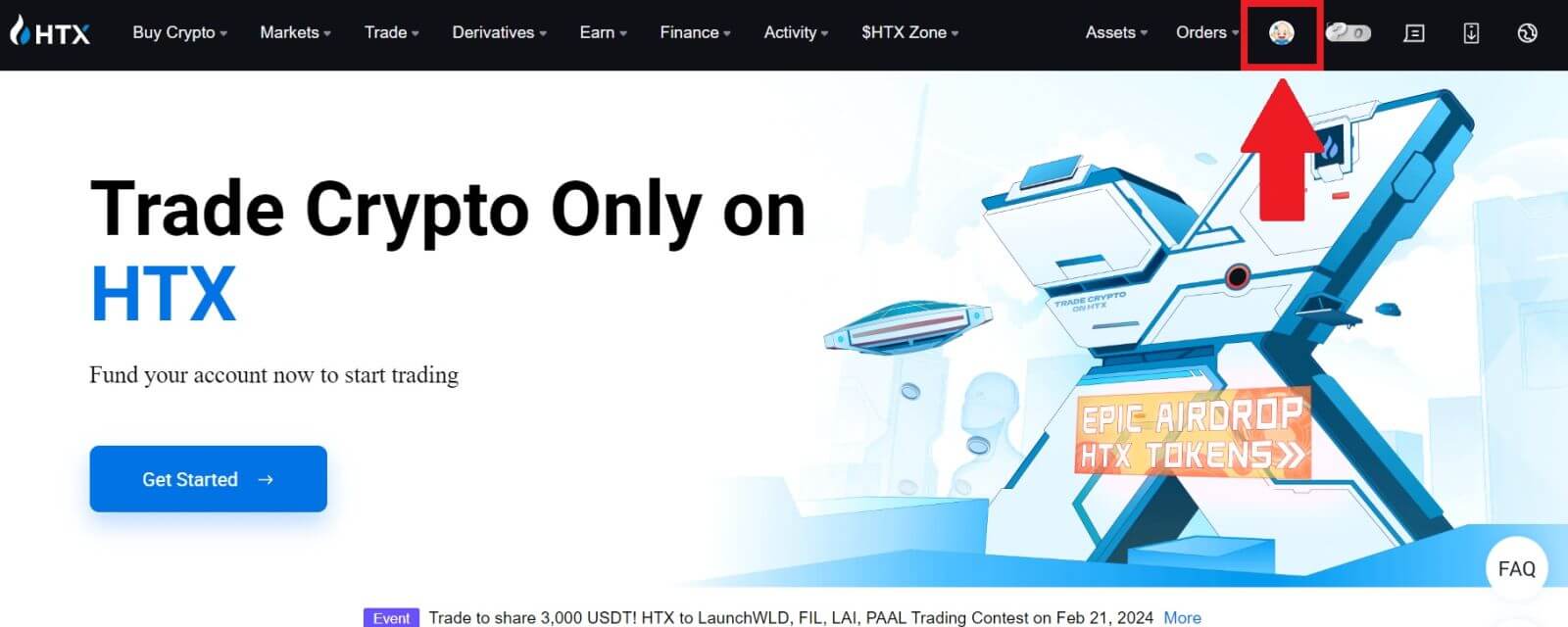
2. Google Authenticator bölümüne ilerleyin ve [Bağlantı]'ya tıklayın.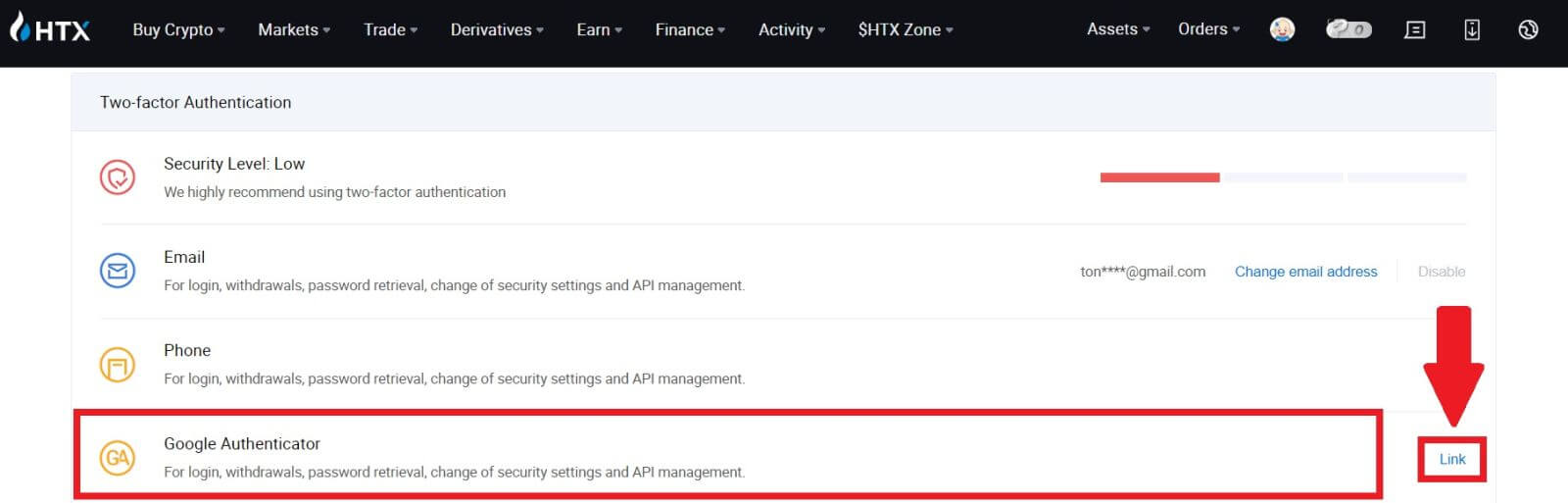
3. Google Authenticator uygulamasını telefonunuza indirmeniz gerekmektedir.
Google Authenticator Yedekleme Anahtarınızı içeren bir açılır pencere görünecektir. QR kodunu Google Authenticator Uygulamanızla tarayın. 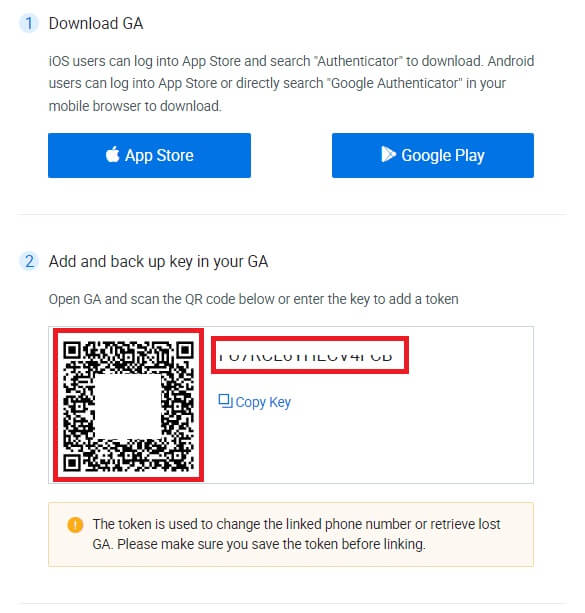
HTX hesabınızı Google Authenticator Uygulamasına nasıl eklersiniz?
Google kimlik doğrulama uygulamanızı açın. İlk sayfada, [Kod ekle] seçeneğini seçin ve [QR kodunu tara] veya [Kurulum anahtarını girin] öğesine dokunun.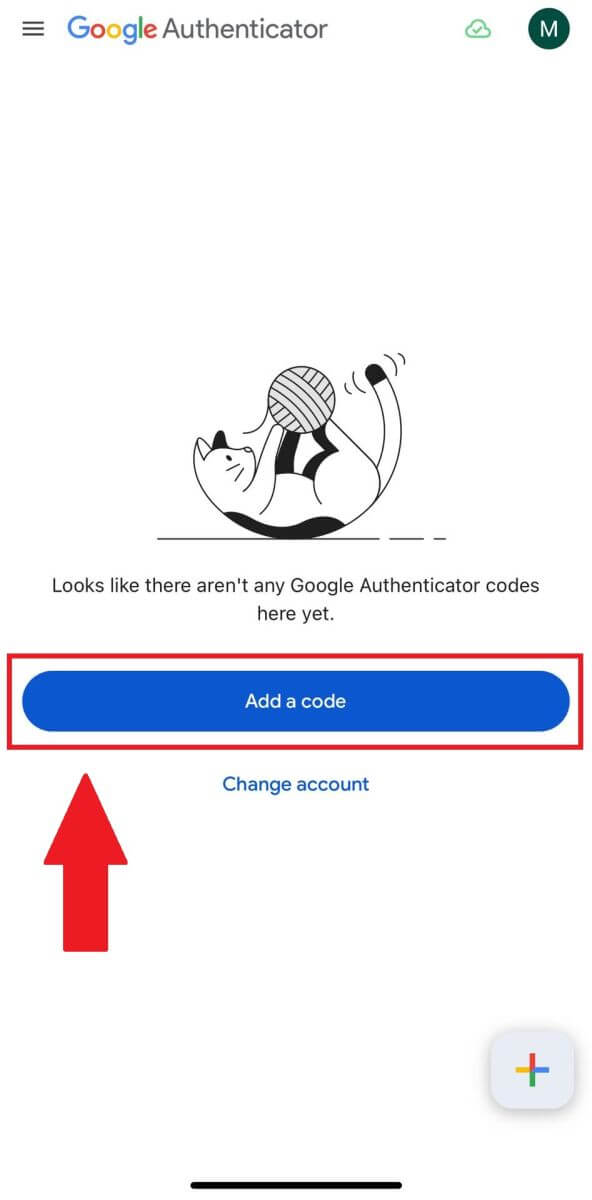

4. HTX hesabınızı Google Authenticator uygulamasına başarıyla ekledikten sonra, Google Authenticator 6 haneli kodunuzu girin (GA kodu her 30 saniyede bir değişir) ve [Gönder]'e tıklayın. 5. Daha sonra [Doğrulama Kodunu Al]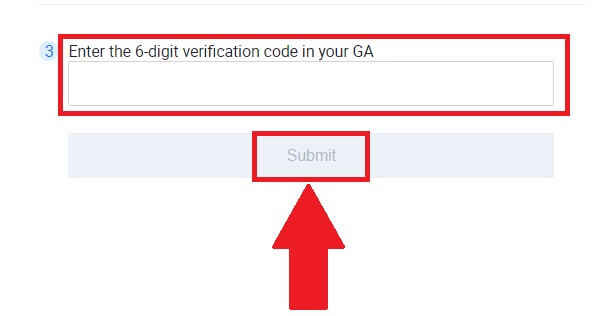
seçeneğine tıklayarak doğrulama e-posta kodunuzu girin .
Bundan sonra, [Onayla]' ya tıklayın ve hesabınızda 2FA'yı başarıyla etkinleştirmiş olursunuz.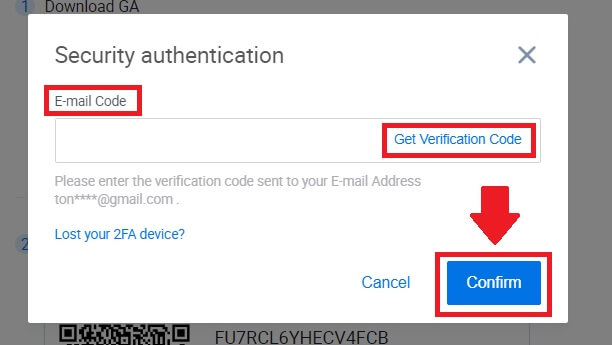
HTX'e Nasıl Para Yatırılır
HTX'te Kredi/Banka Kartıyla Kripto Satın Alma
HTX'te (Web Sitesi) Kredi/Banka Kartıyla Kripto Satın Alın
1. HTX'inizde oturum açın , [Kripto Satın Al]'a tıklayın ve [Hızlı Ticaret]'i seçin.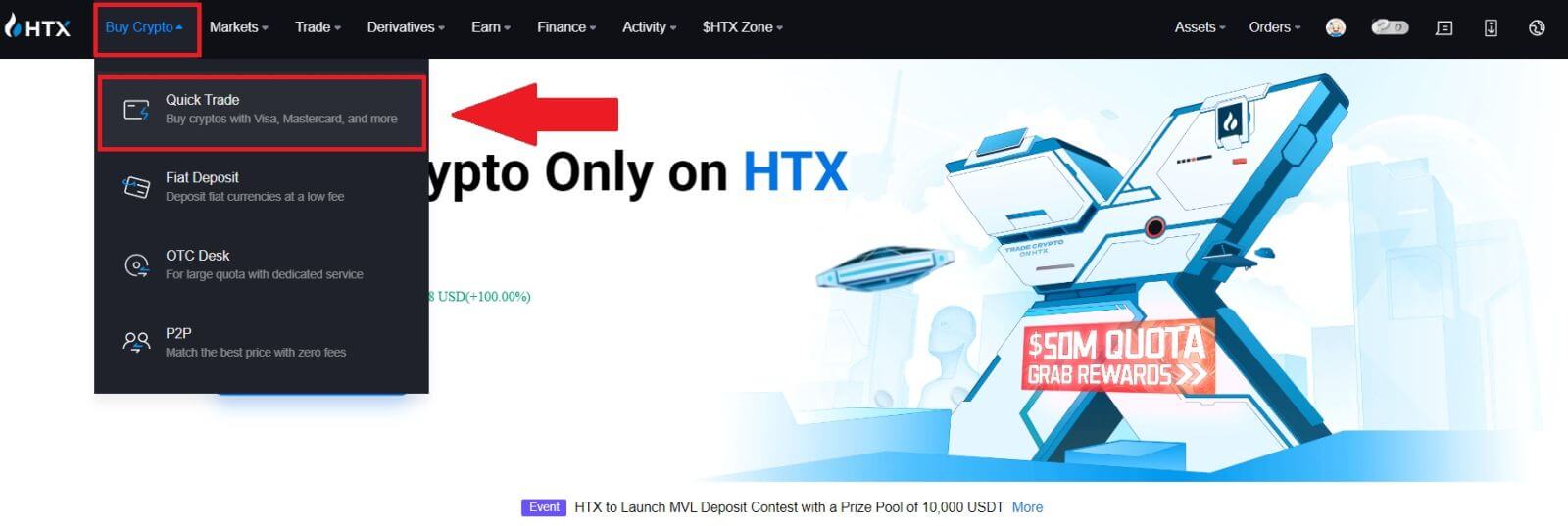
2. Ödeme için bir itibari para birimi ve satın almak istediğiniz kriptoyu seçin. İstediğiniz satın alma tutarını veya miktarını girin.
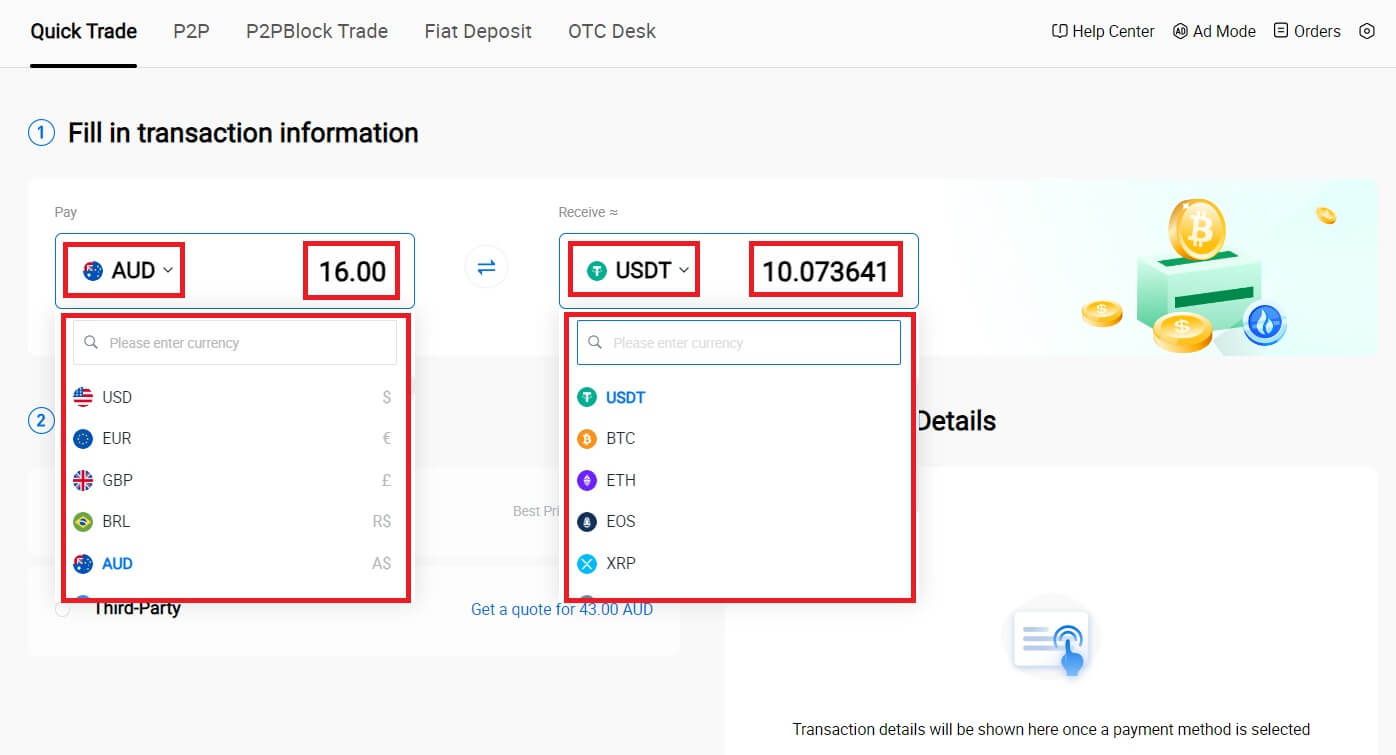
3. Ödeme yönteminiz olarak Kredi/Banka Kartını seçin.
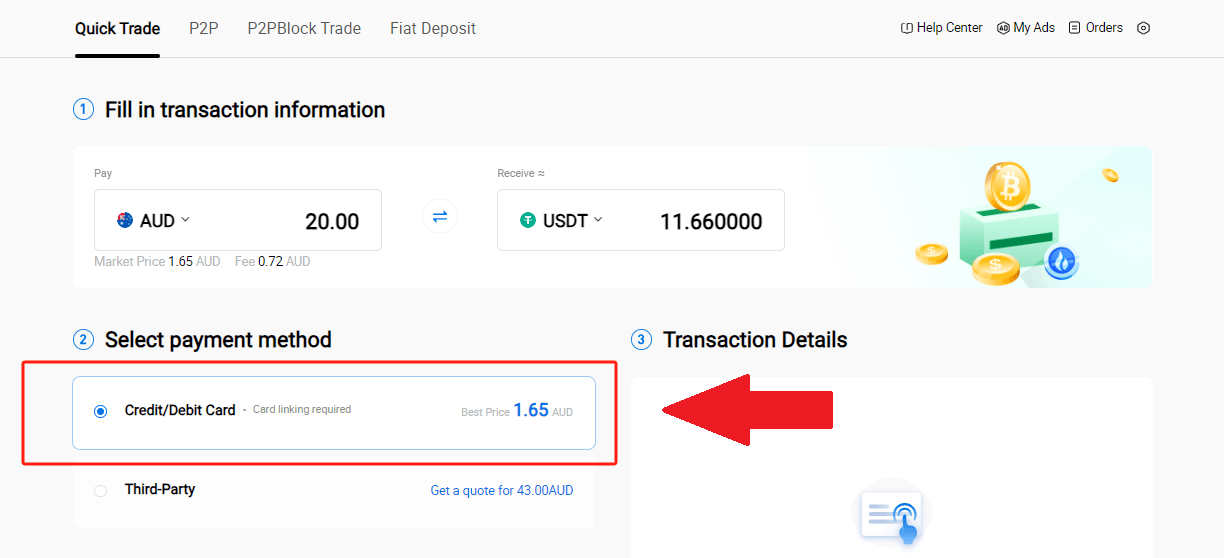
4. Kredi/banka kartı ödemelerinde yeniyseniz öncelikle kredi/banka kartınızı bağlamanız gerekir.
Kart Onayı sayfasına erişmek ve gerekli bilgileri sağlamak için Şimdi Bağla'yı tıklayın. Ayrıntıları doldurduktan sonra [Onayla] öğesine tıklayın .
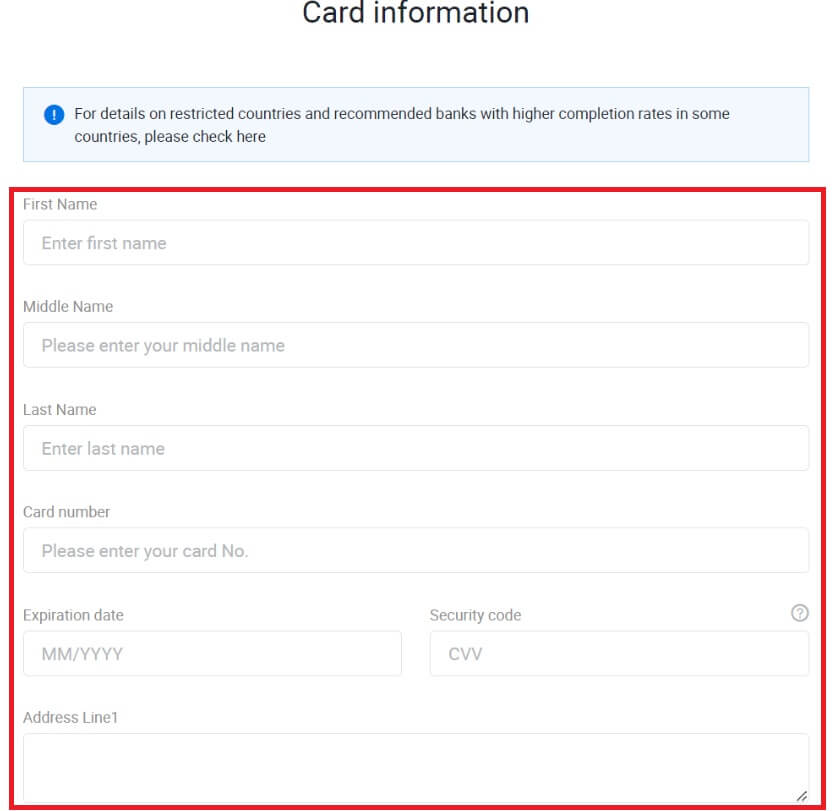
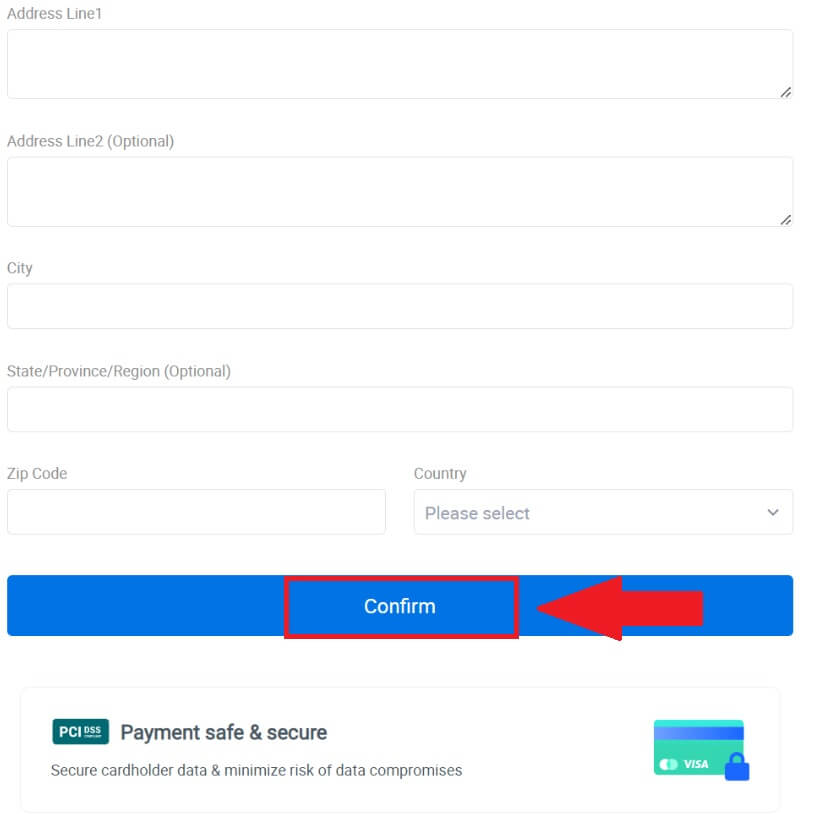
5. Kartınızı başarıyla bağladıktan sonra lütfen işlem bilgilerinizi tekrar kontrol edin. Her şey doğruysa, [Öde...] öğesine tıklayın .
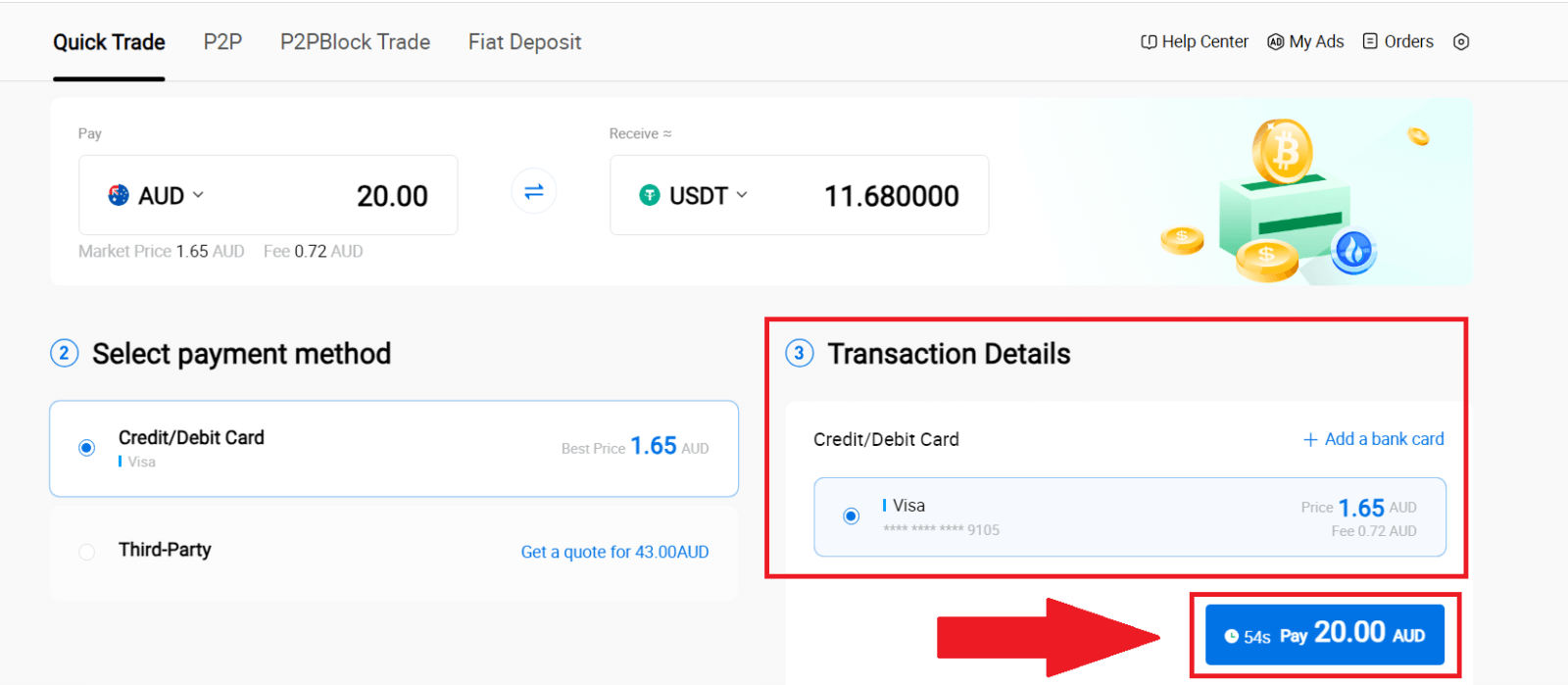
6. Paranızın güvenliğini sağlamak için lütfen CVV doğrulamasını tamamlayın. Aşağıdaki güvenlik kodunu girin ve [Onayla] öğesine tıklayın.
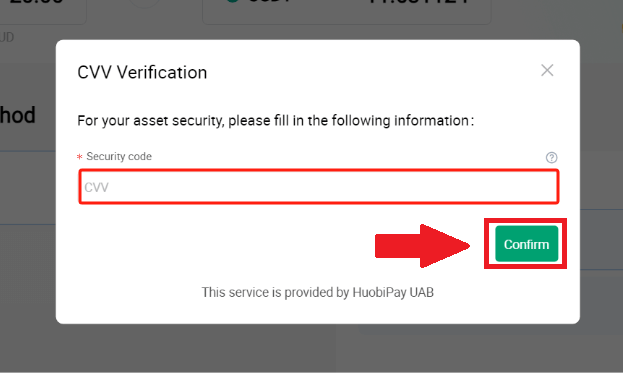
7. İşlemi tamamlamak için bir süre beklemeniz yeterli. Bundan sonra HTX aracılığıyla başarıyla kripto satın aldınız.
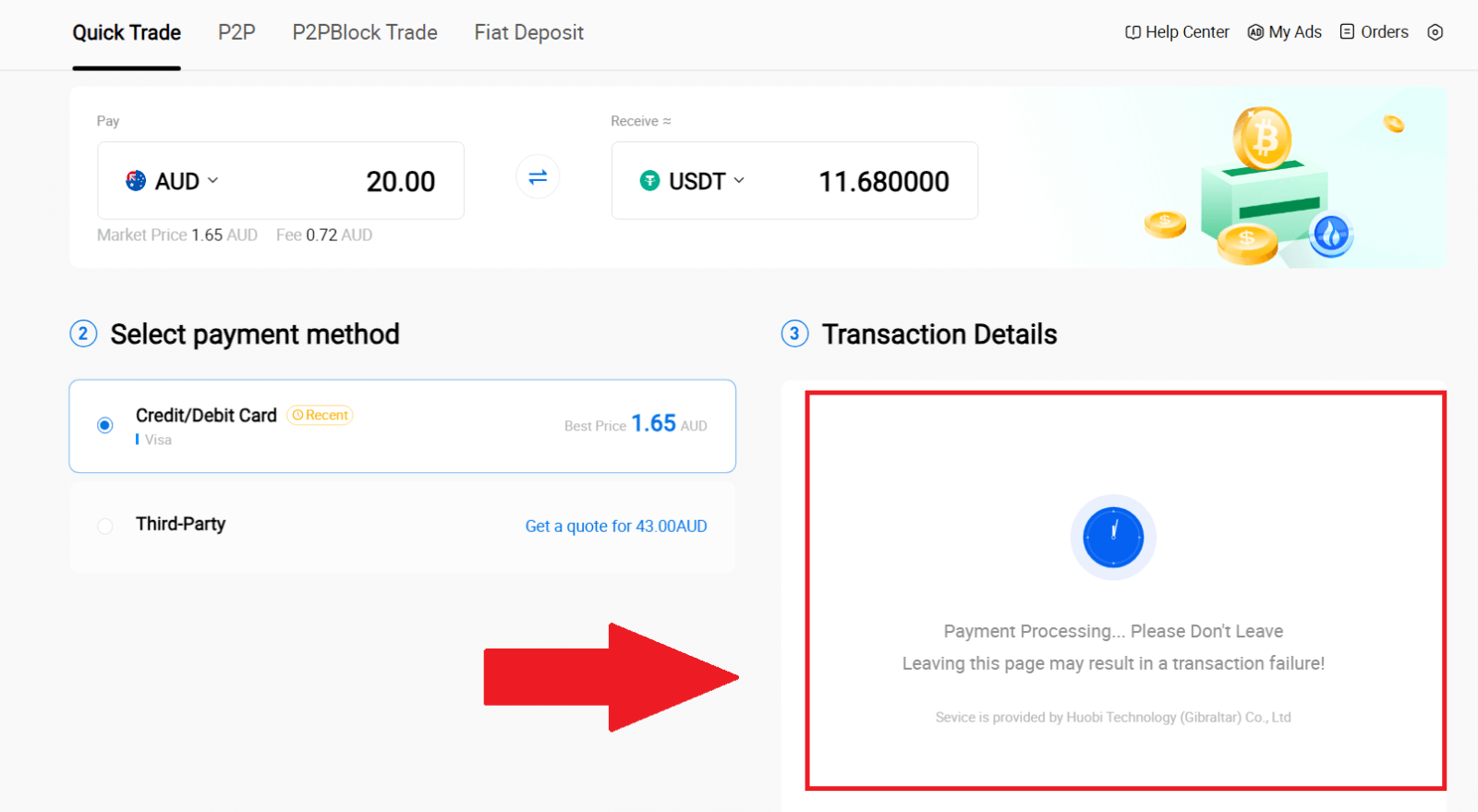
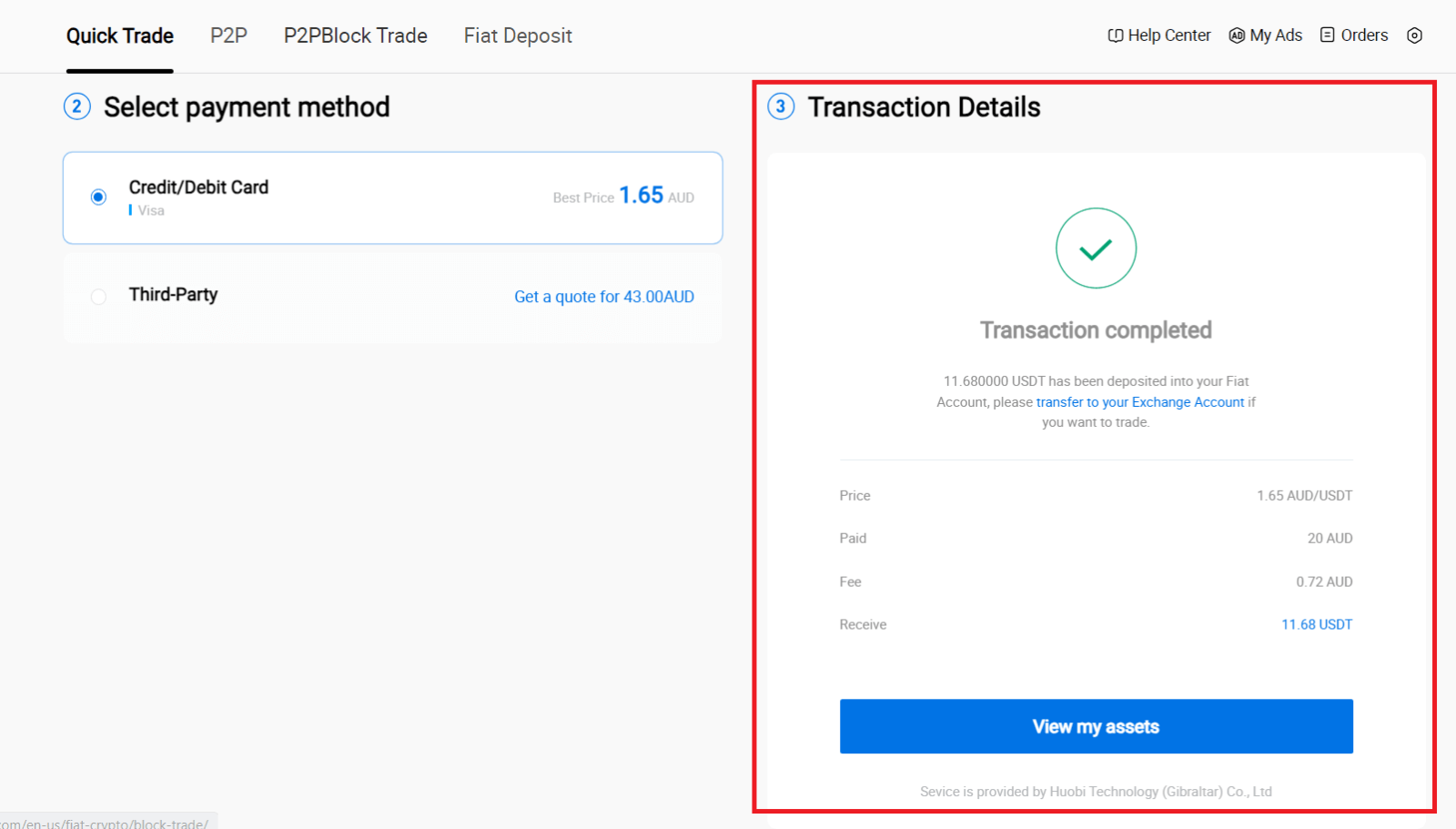
HTX'te Kredi/Banka Kartıyla Kripto Satın Alın (Uygulama)
1. HTX Uygulamanızda oturum açın ve [Kripto Satın Al] öğesine tıklayın .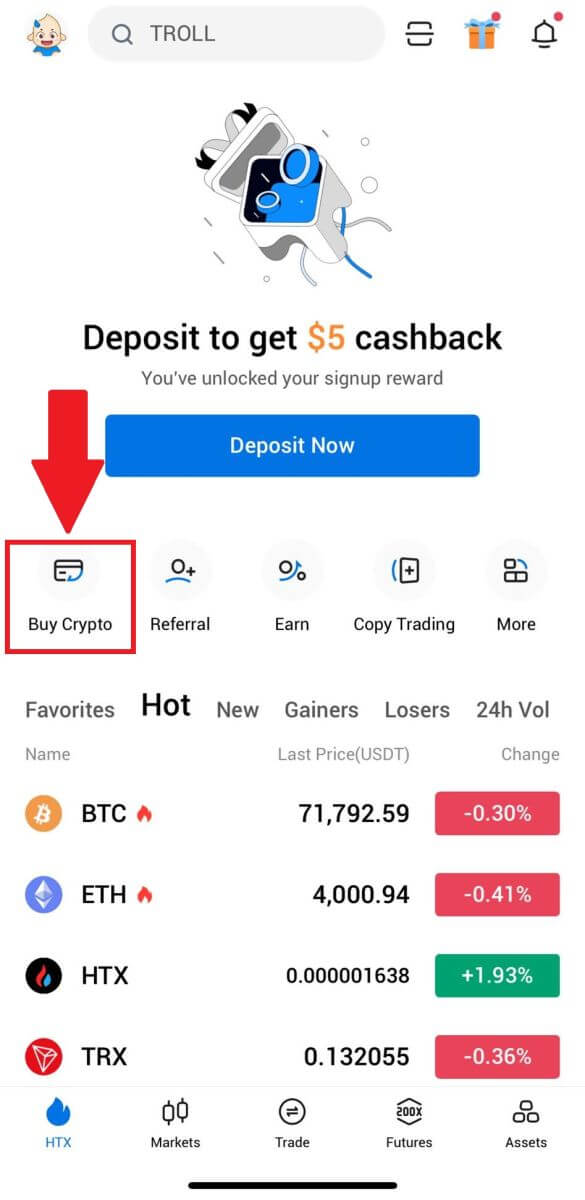
2. Fiat para biriminizi değiştirmek için [Hızlı Ticaret]' i seçin ve [USD]' ye dokunun.
3. Burada örnek olarak USDT'yi ele alıyoruz, satın almak istediğiniz tutarı girin ve [USDT Satın Al]'a dokunun.
4. Devam etmek için ödeme yönteminiz olarak [Banka/Kredi Kartı] seçeneğini seçin.
5. Kredi/banka kartı ödemelerinde yeniyseniz, önce kredi/banka kartınızı bağlamanız gerekir.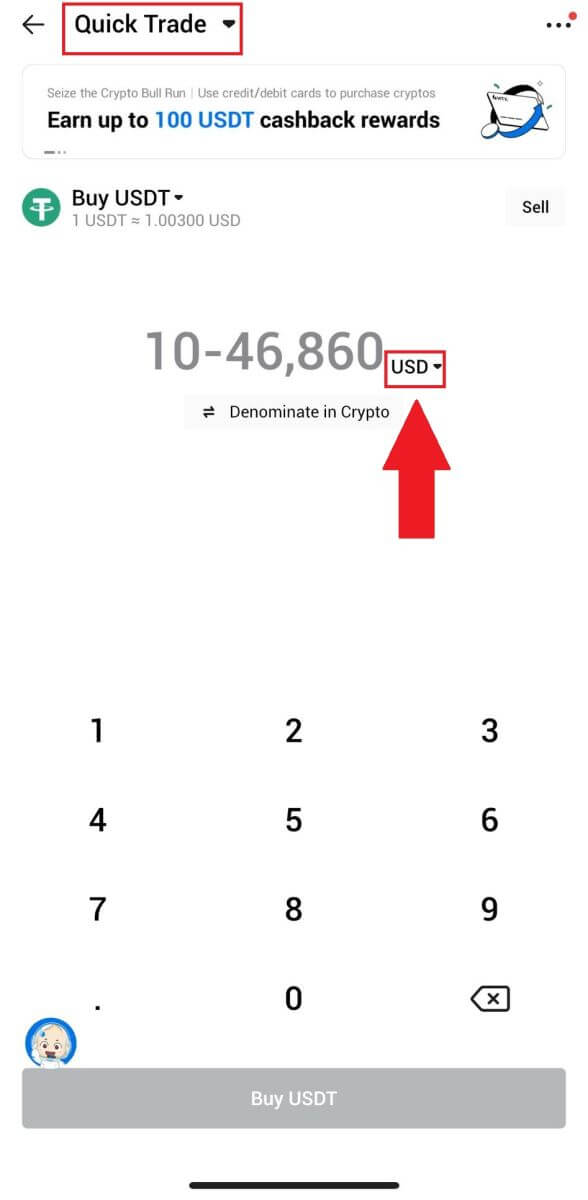
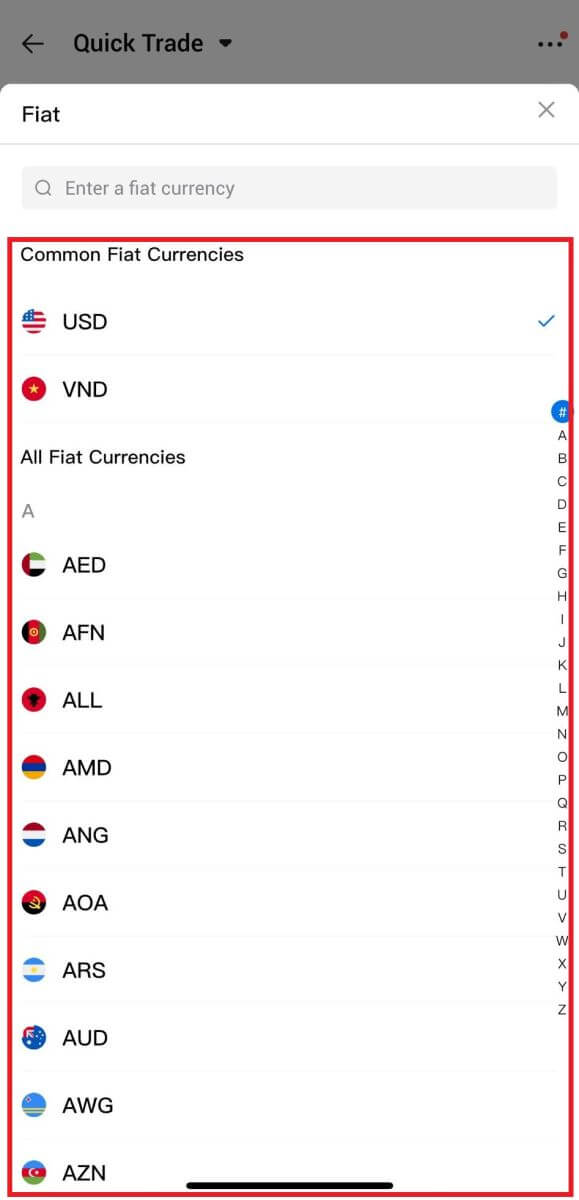
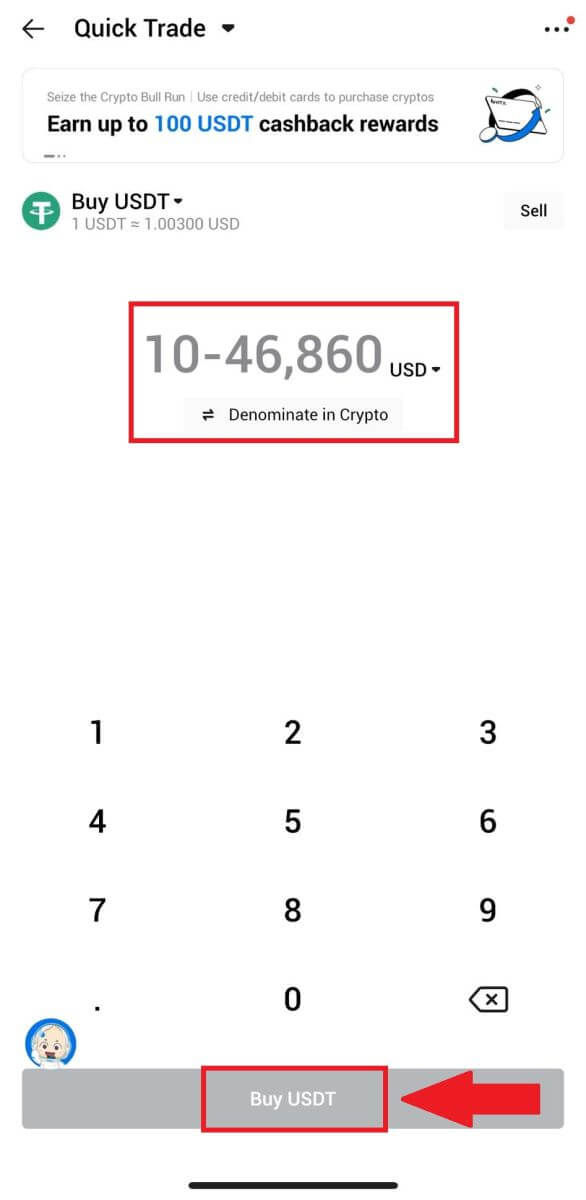
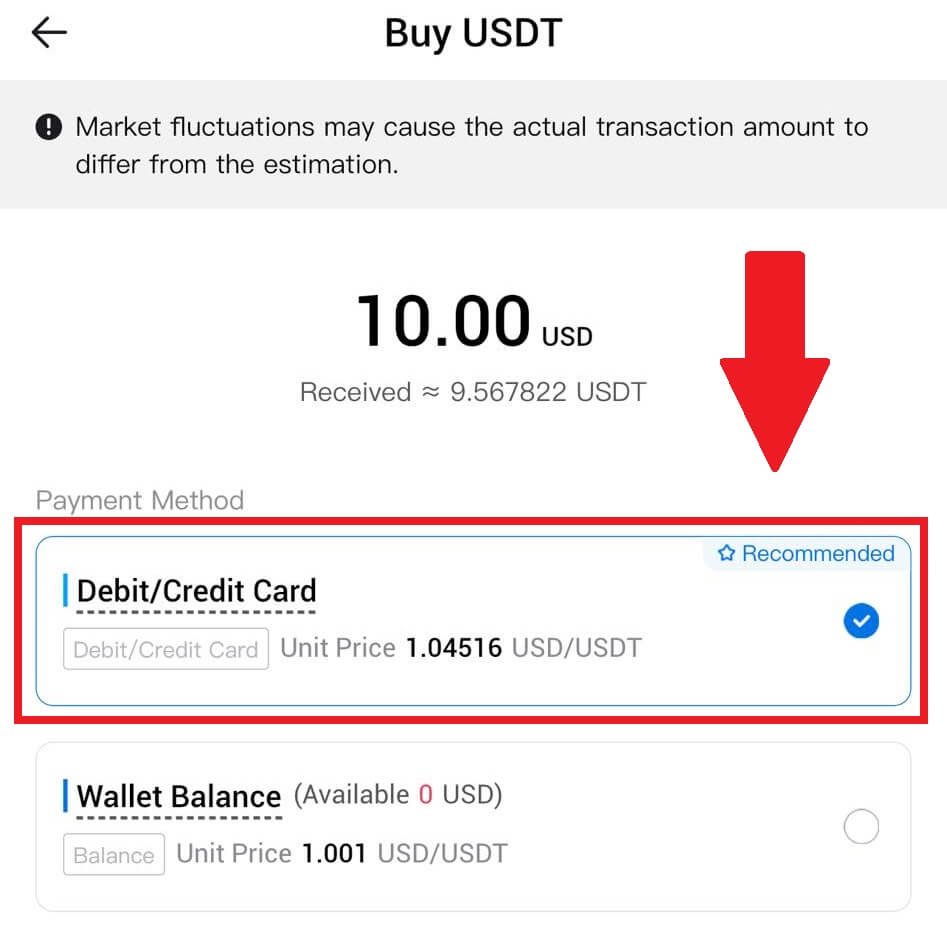
Kartınızı başarıyla bağladıktan sonra lütfen işlem bilgilerinizi tekrar kontrol edin. Her şey doğruysa [Öde] öğesine tıklayın .
6. İşlemi tamamlamak için bir süre beklemeniz yeterli. Bundan sonra HTX aracılığıyla başarıyla kripto satın aldınız.
HTX'te Cüzdan Bakiyesi ile Kripto Satın Alma
HTX'te (Web Sitesi) Cüzdan Bakiyesi aracılığıyla Kripto Satın Alın
1. HTX'inizde oturum açın , [Kripto Satın Al]'a tıklayın ve [Hızlı Ticaret]'i seçin.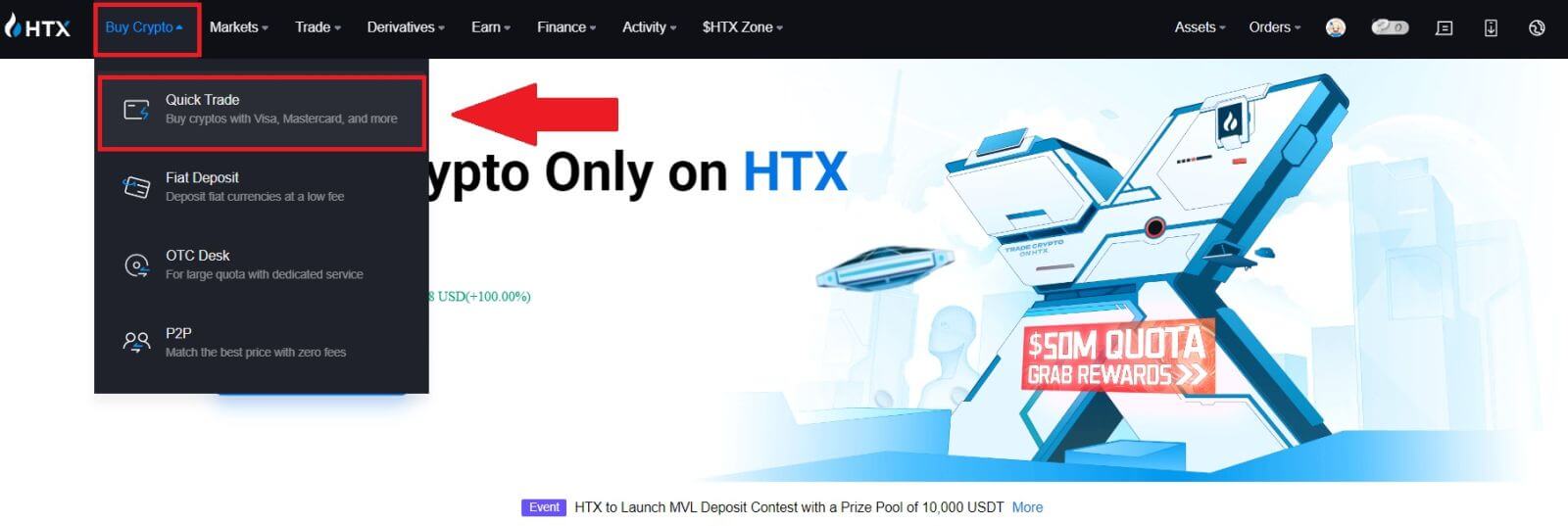
2. Ödeme için bir itibari para birimi ve satın almak istediğiniz kriptoyu seçin. İstediğiniz satın alma tutarını veya miktarını girin. 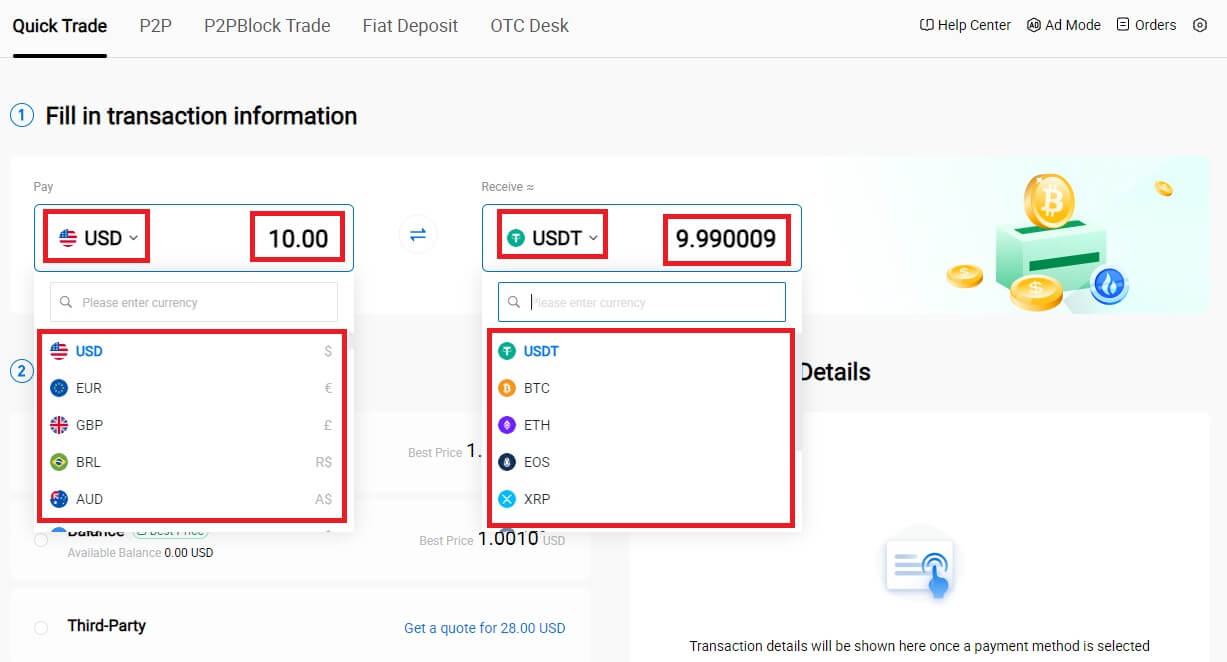 3. Ödeme yönteminiz olarak Cüzdan Bakiyesi'ni seçin.
3. Ödeme yönteminiz olarak Cüzdan Bakiyesi'ni seçin.
Bundan sonra işlem bilgilerinizi bir kez daha kontrol edin. Her şey doğruysa, [Öde...] öğesine tıklayın . 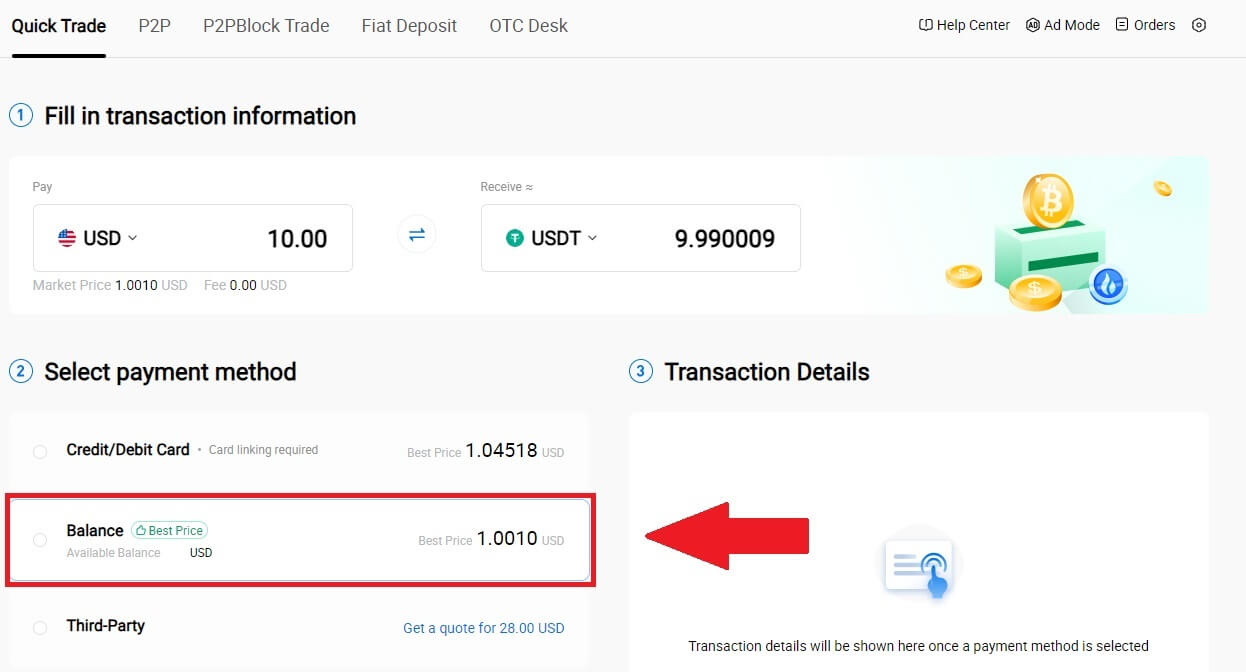
4. İşlemi tamamlamak için bir süre beklemeniz yeterli. Bundan sonra HTX aracılığıyla başarıyla kripto satın aldınız. 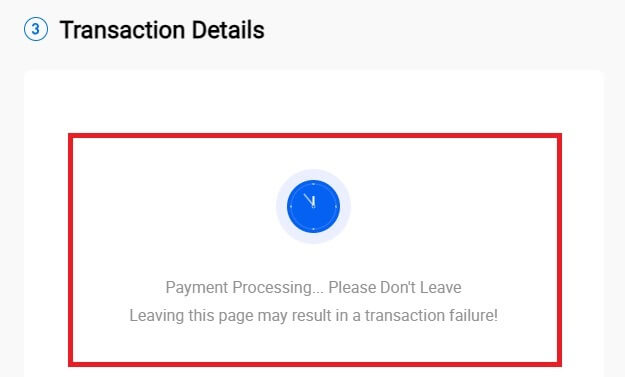
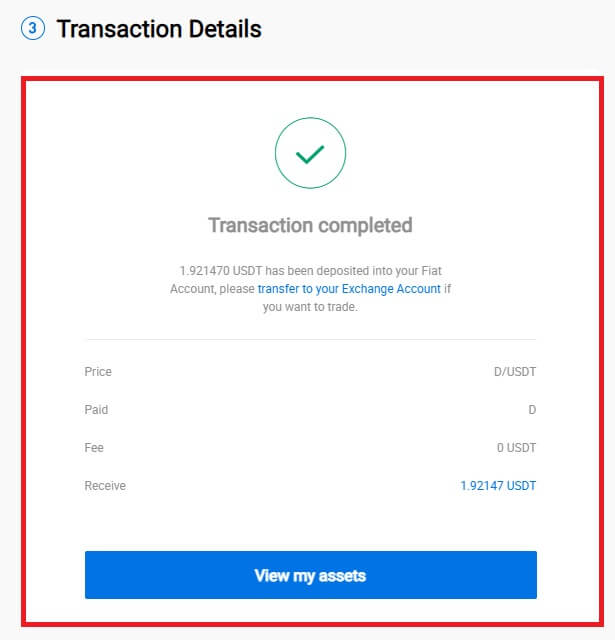
HTX'te (Uygulama) Cüzdan Bakiyesi aracılığıyla Kripto Satın Alın
1. HTX Uygulamanızda oturum açın ve [Kripto Satın Al] öğesine tıklayın .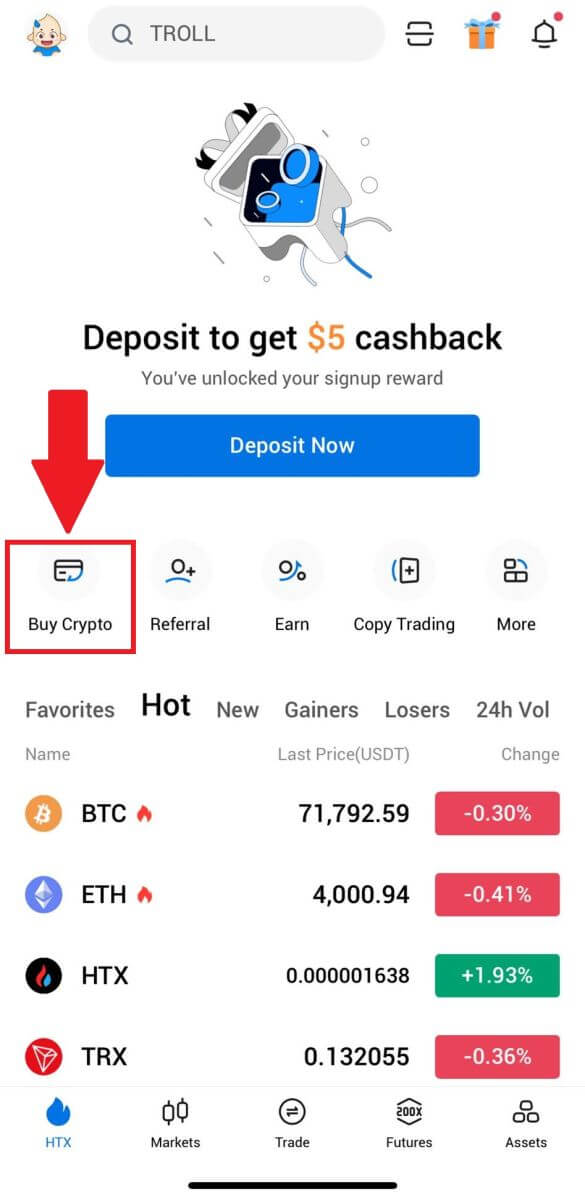
2. Fiat para biriminizi değiştirmek için [Hızlı Ticaret]' i seçin ve [USD]' ye dokunun. 3. Burada örnek olarak USDT'yi ele alıyoruz, satın almak istediğiniz tutarı girin ve [USDT Satın Al]'a dokunun. 4. Devam etmek için ödeme yönteminiz olarak [Cüzdan Bakiyesi]' ni seçin. 5. İşlemi tamamlamak için bir süre beklemeniz yeterli. Bundan sonra HTX aracılığıyla başarıyla kripto satın aldınız.
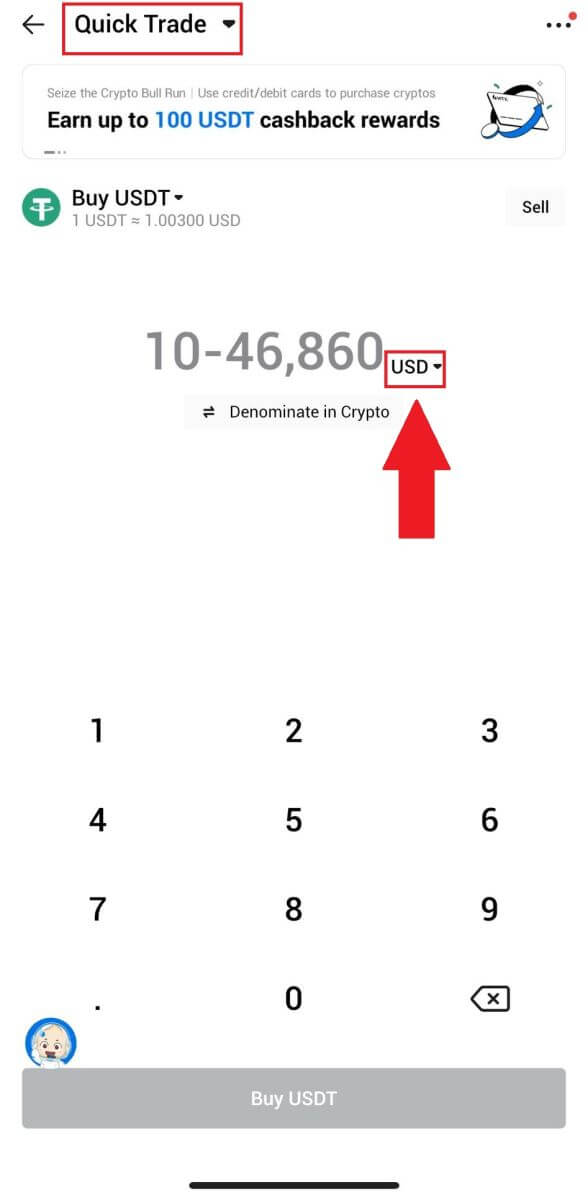
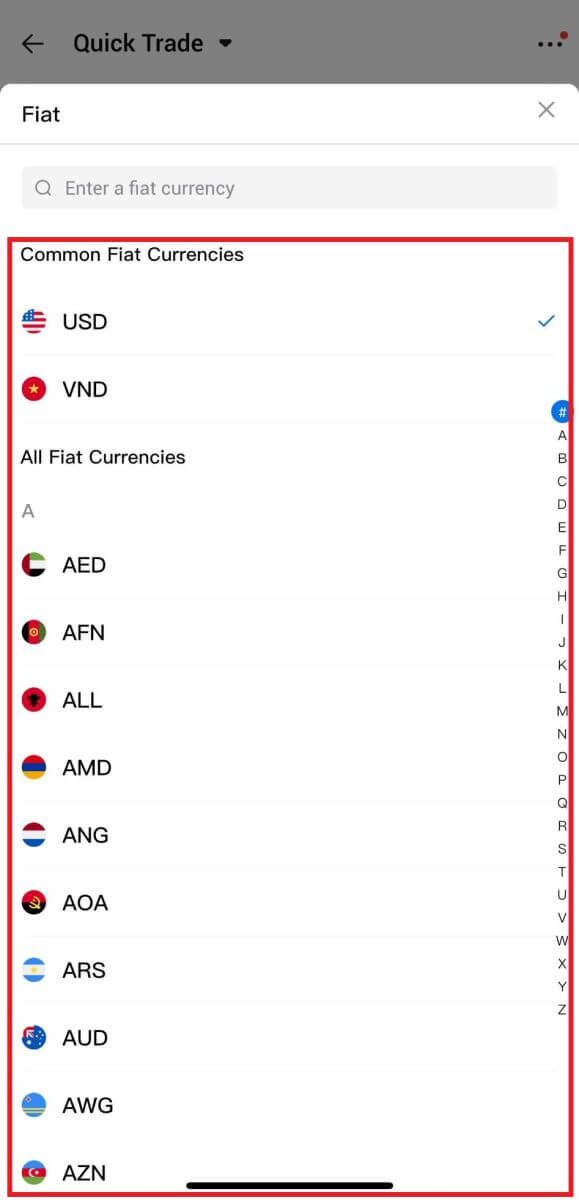
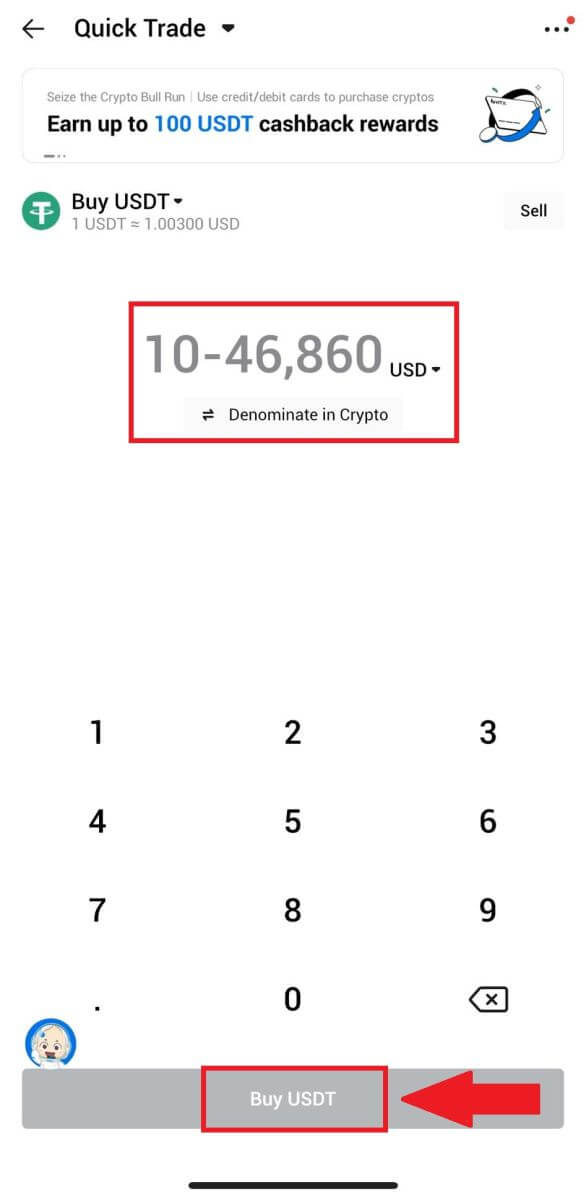
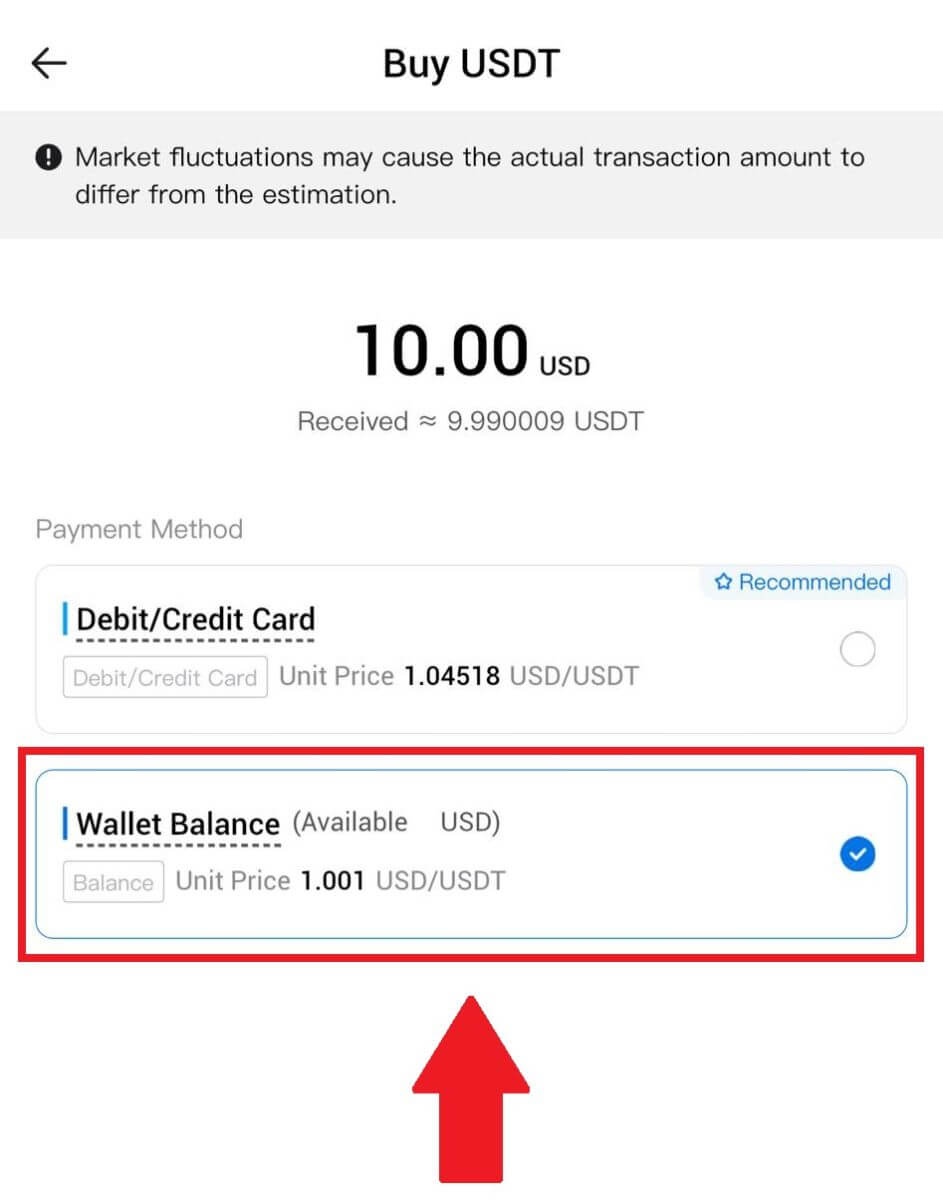
HTX'te Üçüncü Taraf Aracılığıyla Kripto Satın Alma
1. HTX'inizde oturum açın , [Kripto Satın Al]'a tıklayın ve [Hızlı Ticaret]'i seçin. 2. Ödemek istediğiniz Fiat para birimini
2. Ödemek istediğiniz Fiat para biriminigirin ve seçin . Burada USD'yi örnek alıyoruz ve 33 USD alıyoruz. Ödeme yöntemi olarak [Üçüncü Taraf] seçeneğini seçin . 3. İşlem Ayrıntılarınızı inceleyin. Kutuyu işaretleyin ve [Öde...] öğesine tıklayın . Satın alma işlemine devam etmek için Üçüncü taraf hizmet sağlayıcının resmi web sayfasına yönlendirileceksiniz.
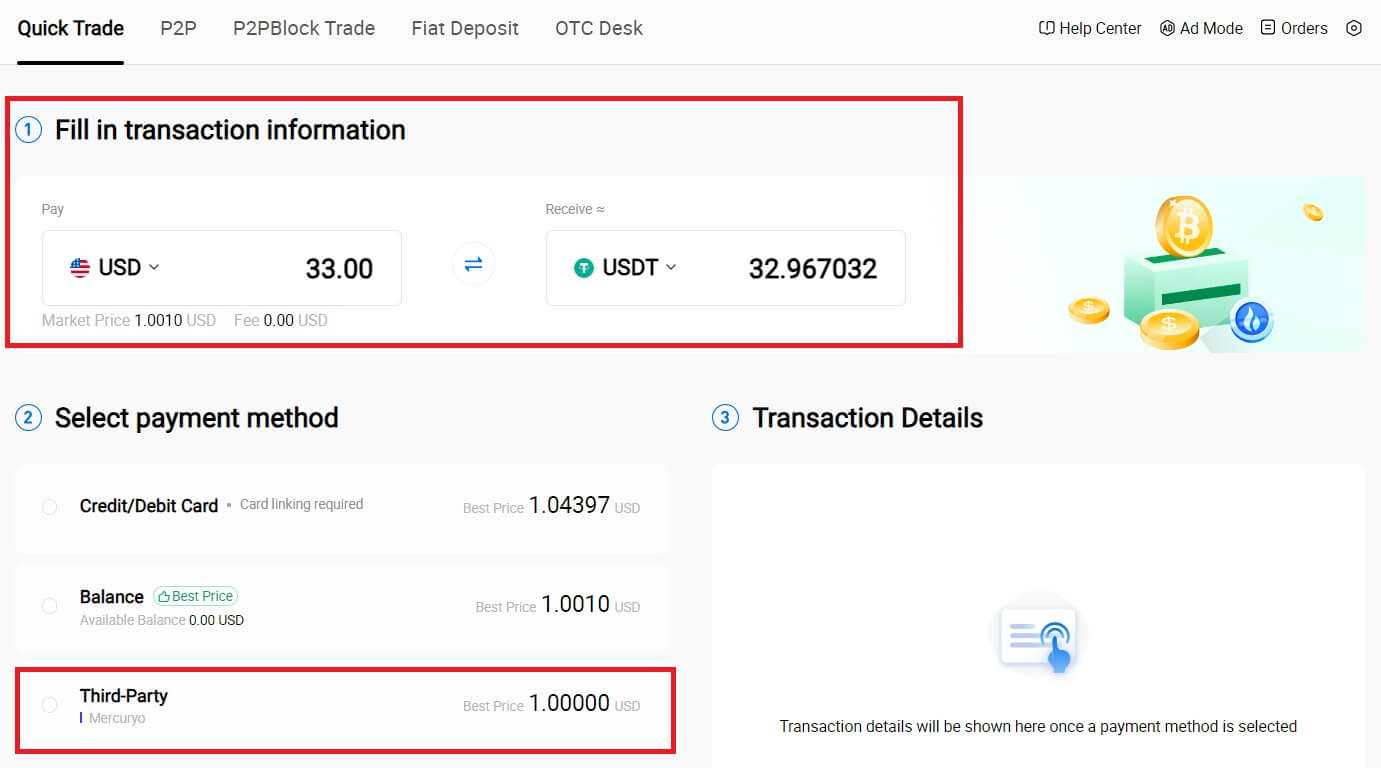
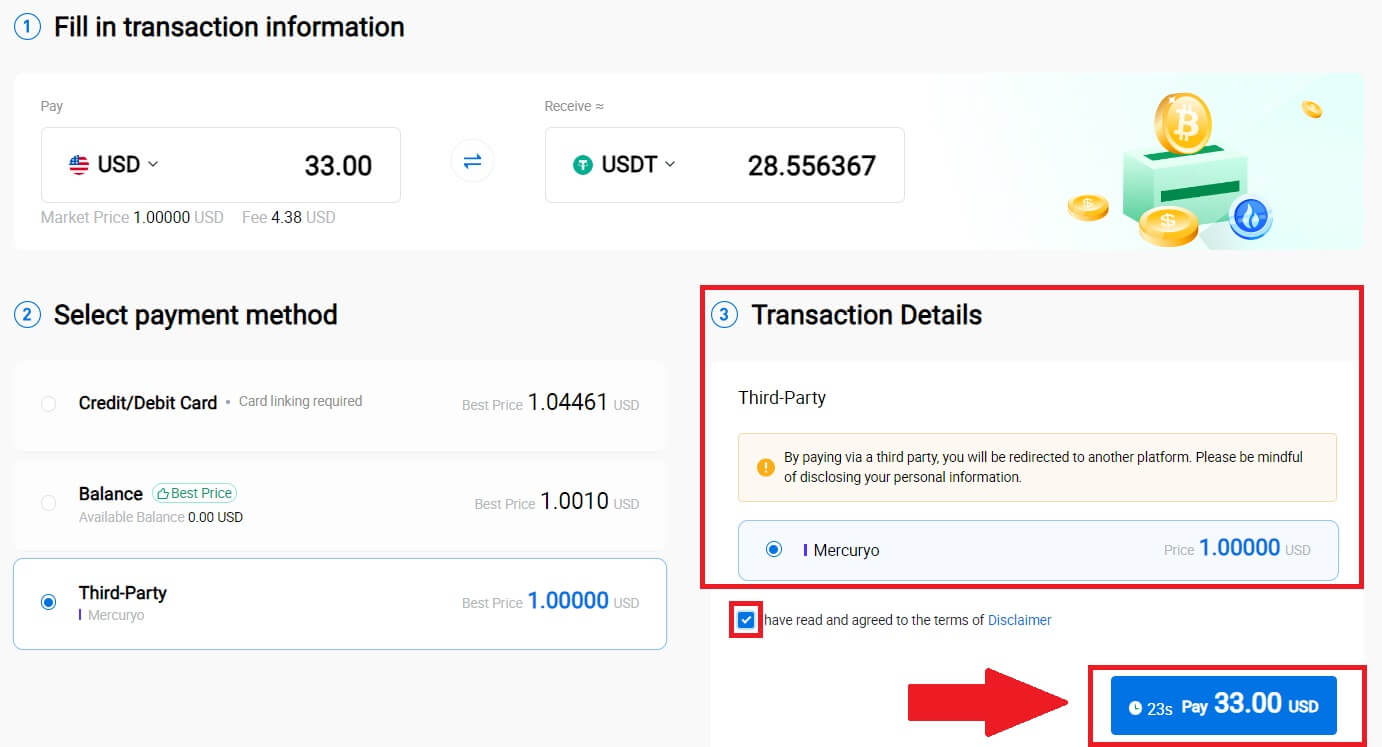
HTX'te P2P Yoluyla Kripto Nasıl Satın Alınır
HTX'te (Web Sitesi) P2P aracılığıyla Kripto Satın Alın
1. HTX'inizde oturum açın , [Kripto Satın Al]'a tıklayın ve [P2P]'yi seçin.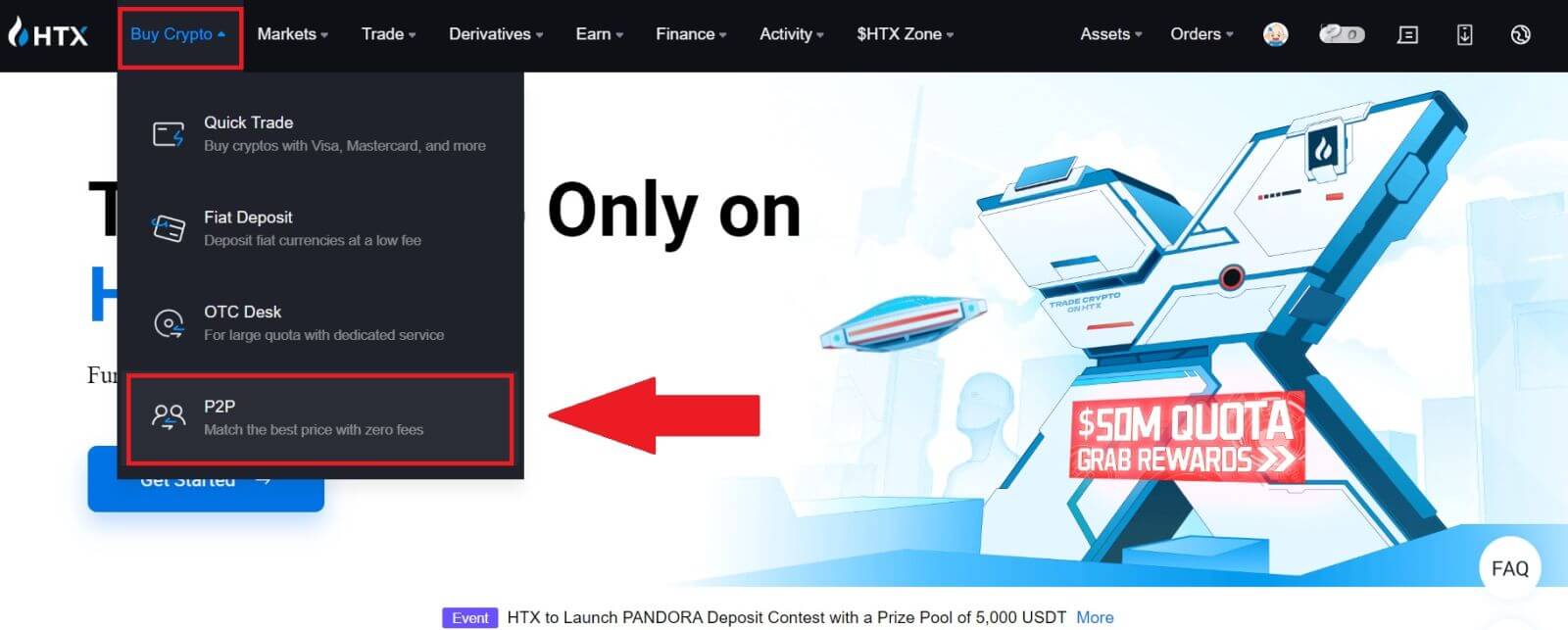
2. İşlem sayfasında ticaret yapmak istediğiniz satıcıyı seçin ve [Satın Al]'a tıklayın.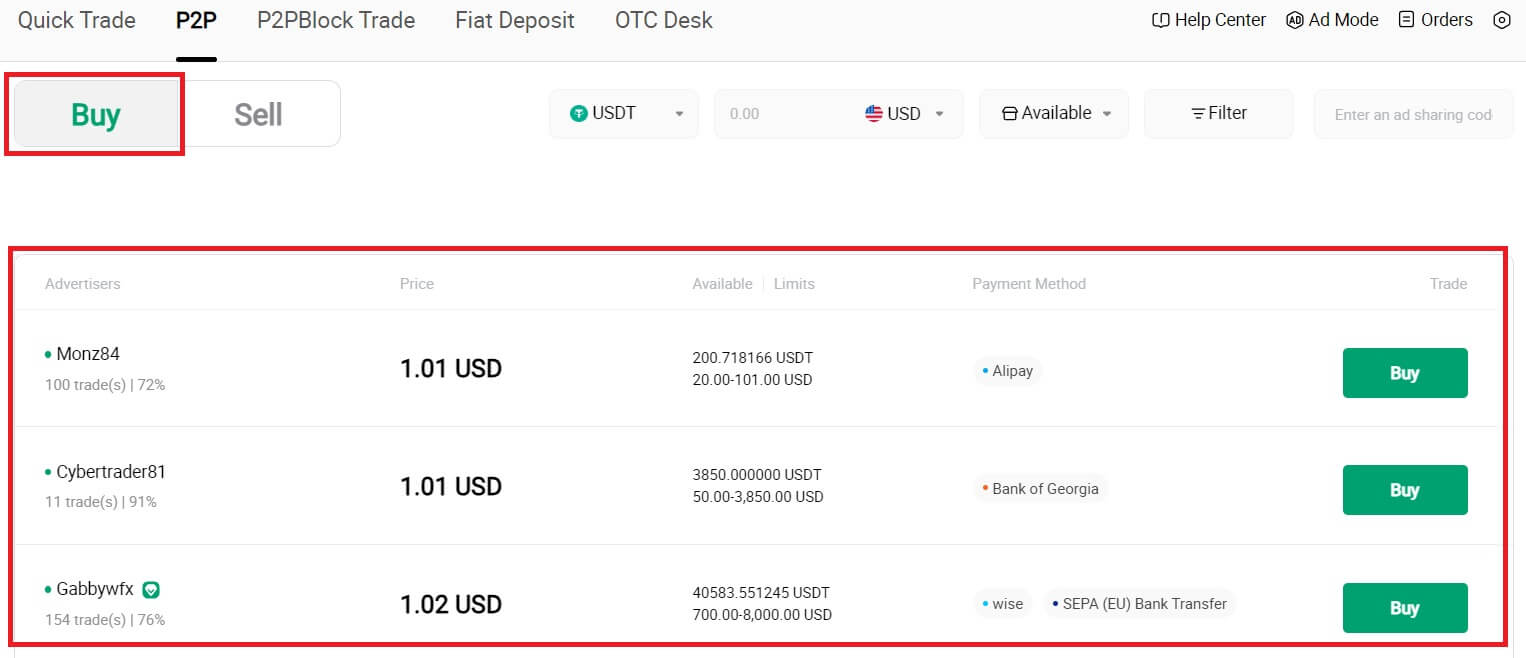
3. Ödemek istediğiniz Fiat Para Birimi tutarını [Ödemek istiyorum] sütununda belirtin. Alternatif olarak, almayı hedeflediğiniz USDT miktarını [Alacağım] sütununa girme seçeneğiniz de vardır. Fiat Para Birimi cinsinden karşılık gelen ödeme tutarı, girişinize göre otomatik olarak veya tam tersi şekilde hesaplanacaktır. [Satın Al]'
a tıklayın ve ardından Sipariş Sayfasına yönlendirileceksiniz.
4. Sipariş sayfasına ulaştığınızda, parayı P2P Satıcının banka hesabına aktarmanız için size 10 dakikalık bir süre tanınır. Satın alma işleminin işlem gereksinimlerinize uygun olduğunu doğrulamak için sipariş ayrıntılarını incelemeye öncelik verin .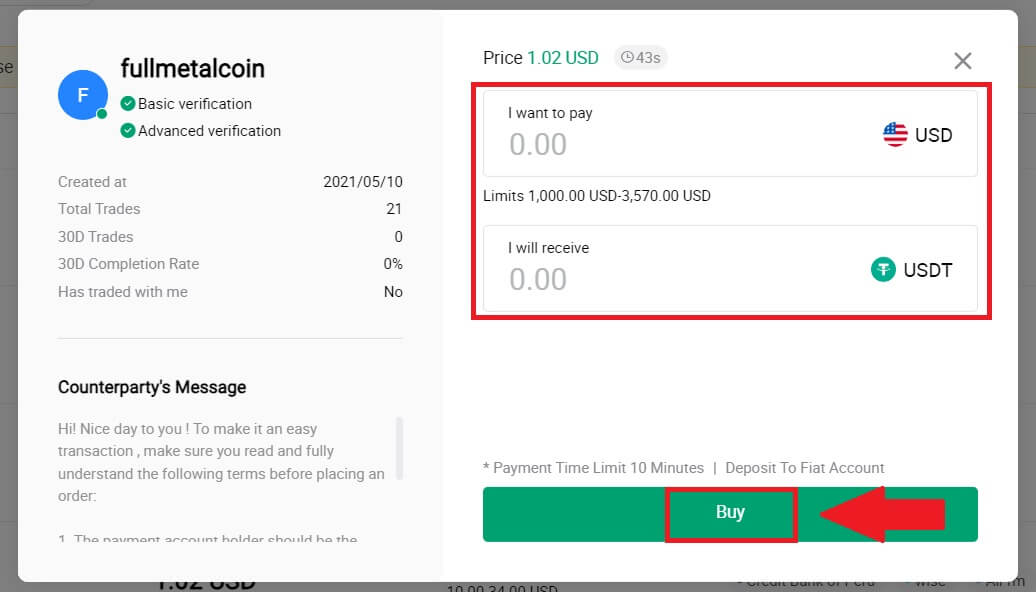
- Sipariş sayfasında gösterilen ödeme bilgilerini inceleyin ve P2P Satıcının banka hesabına aktarımı tamamlamaya devam edin.
- Kusursuz etkileşimi garantileyen P2P Üye İşyerleriyle gerçek zamanlı iletişim için Canlı Sohbet kutusundan yararlanın.
- Para transferini tamamladıktan sonra lütfen [Ödedim] etiketli kutuyu işaretleyin .
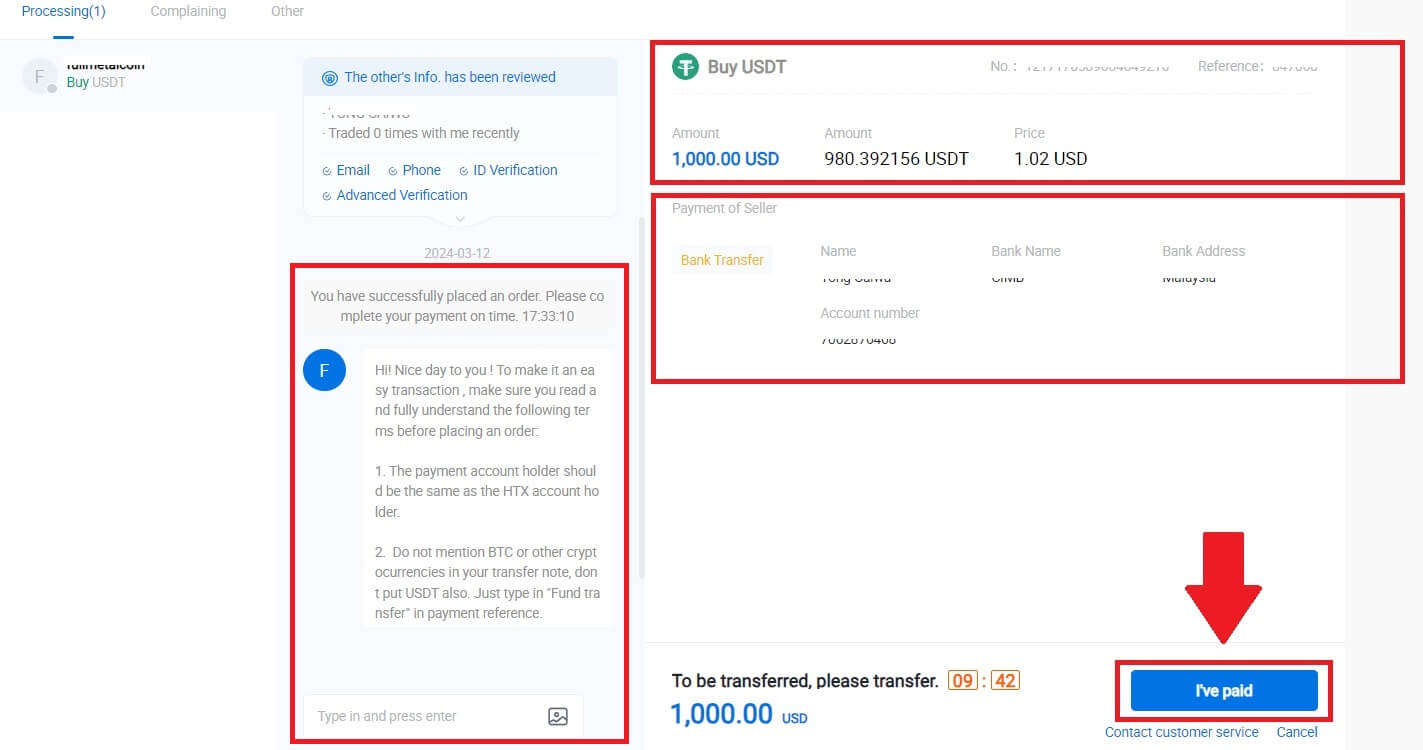
5. Lütfen P2P Satıcısının USDT'yi serbest bırakmasını ve siparişi tamamlamasını bekleyin. Bundan sonra HTX P2P aracılığıyla kripto satın alma işlemini başarıyla tamamladınız.
HTX'te P2P aracılığıyla Kripto Satın Alın (Uygulama)
1. HTX Uygulamanızda oturum açın ve [Kripto Satın Al] öğesine tıklayın .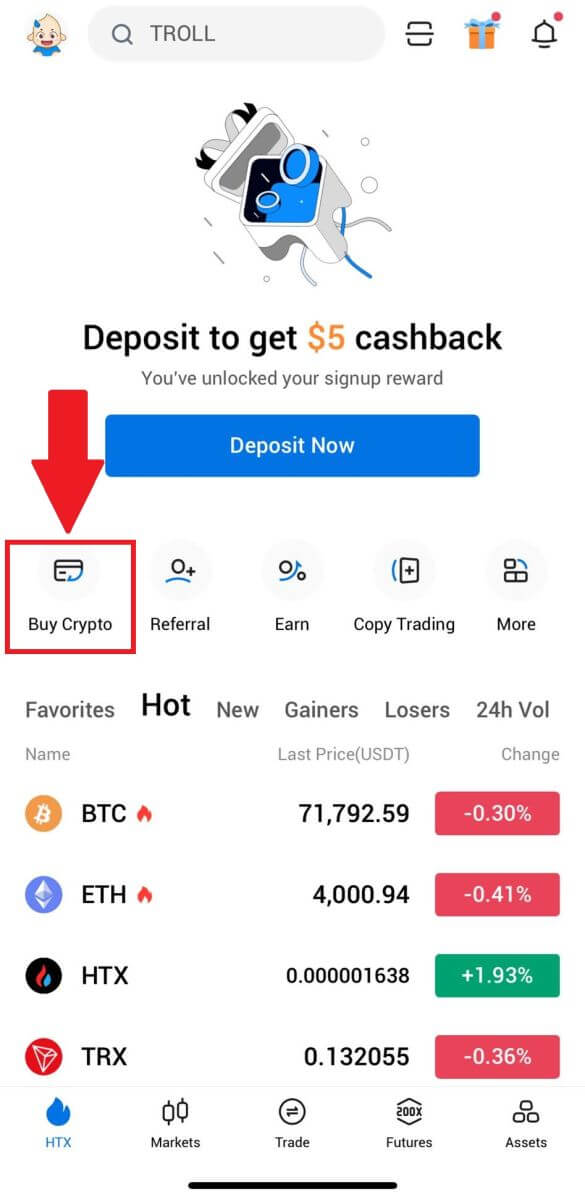
2. İşlem sayfasına gitmek için [P2P]' yi seçin , ticaret yapmak istediğiniz satıcıyı seçin ve [Satın Al]'a tıklayın. Burada örnek olarak USDT'yi kullanıyoruz. 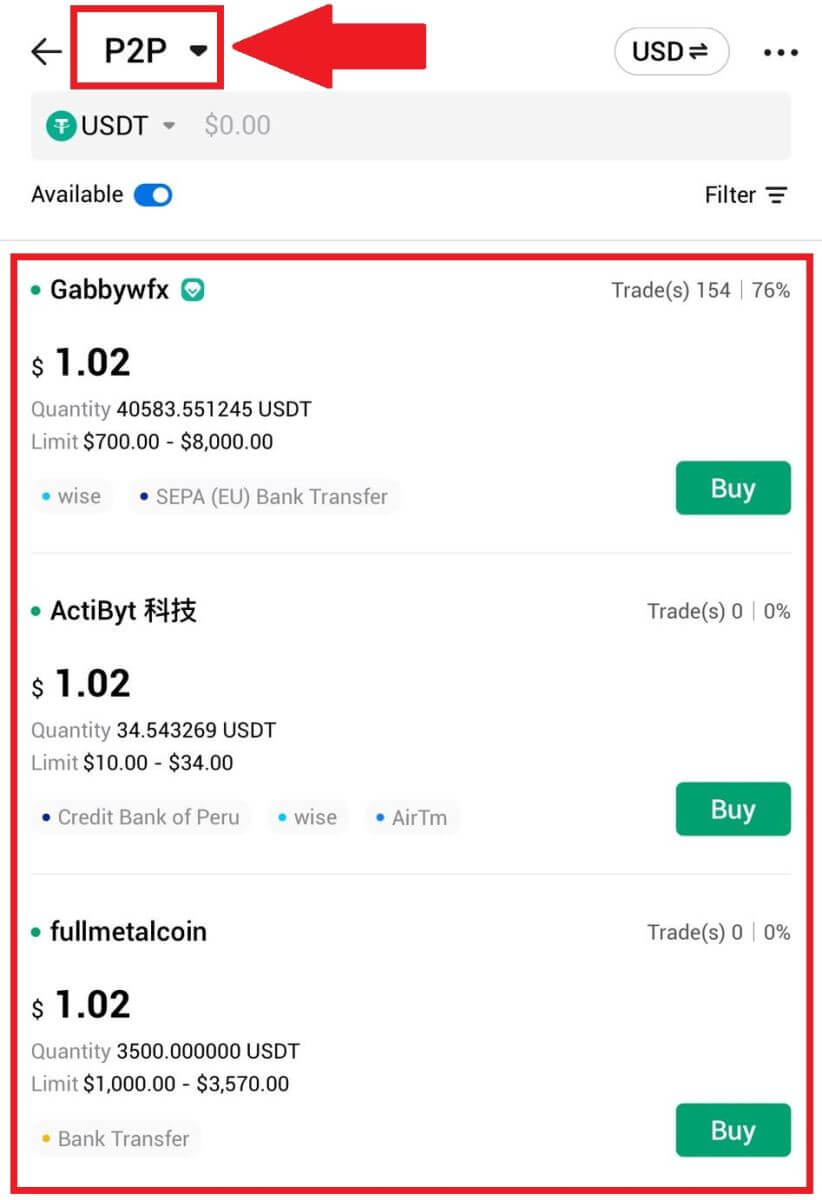
3. Ödemek istediğiniz Fiat Para Birimi tutarını girin. Fiat Para Birimi cinsinden karşılık gelen ödeme tutarı, girişinize göre otomatik olarak veya tam tersi şekilde hesaplanacaktır. [USDT Satın Al]
seçeneğine tıkladığınızda Sipariş Sayfasına yönlendirileceksiniz.
4. Sipariş sayfasına ulaştığınızda, parayı P2P Satıcının banka hesabına aktarmanız için size 10 dakikalık bir süre tanınır. Sipariş ayrıntılarını gözden geçirmek ve satın alma işleminin işlem gereksinimlerinize uygun olduğunu onaylamak için [Sipariş Ayrıntıları]' na tıklayın .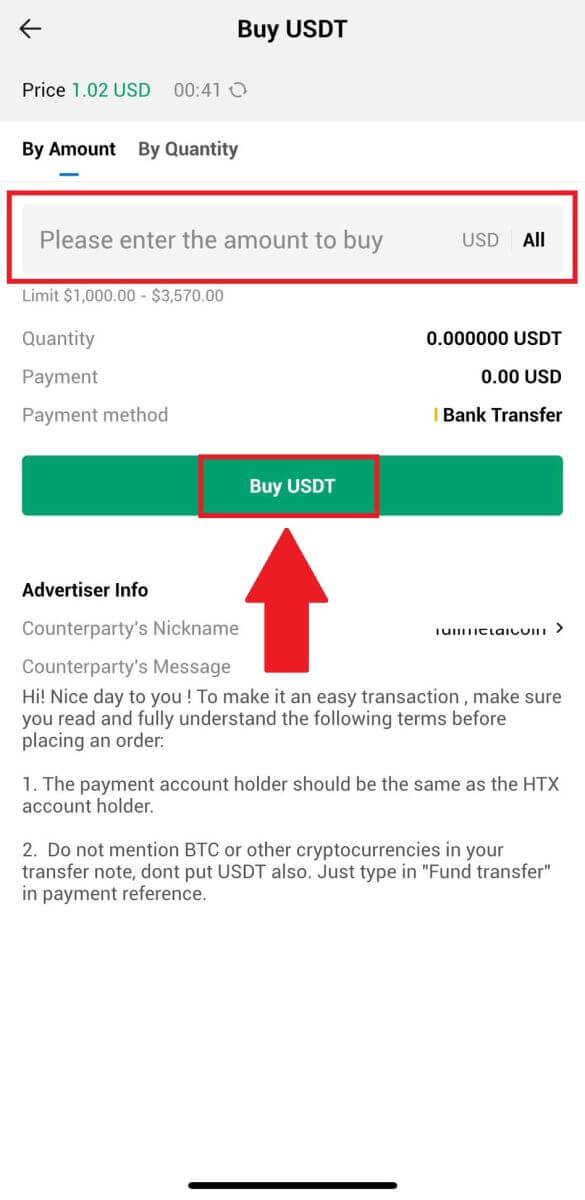
- Sipariş sayfasında gösterilen ödeme bilgilerini inceleyin ve P2P Satıcının banka hesabına aktarımı tamamlamaya devam edin.
- Kusursuz etkileşimi garantileyen P2P Üye İşyerleriyle gerçek zamanlı iletişim için Canlı Sohbet kutusundan yararlanın.
- Para transferini tamamladıktan sonra lütfen [Ödedim. Satıcıya bildir].
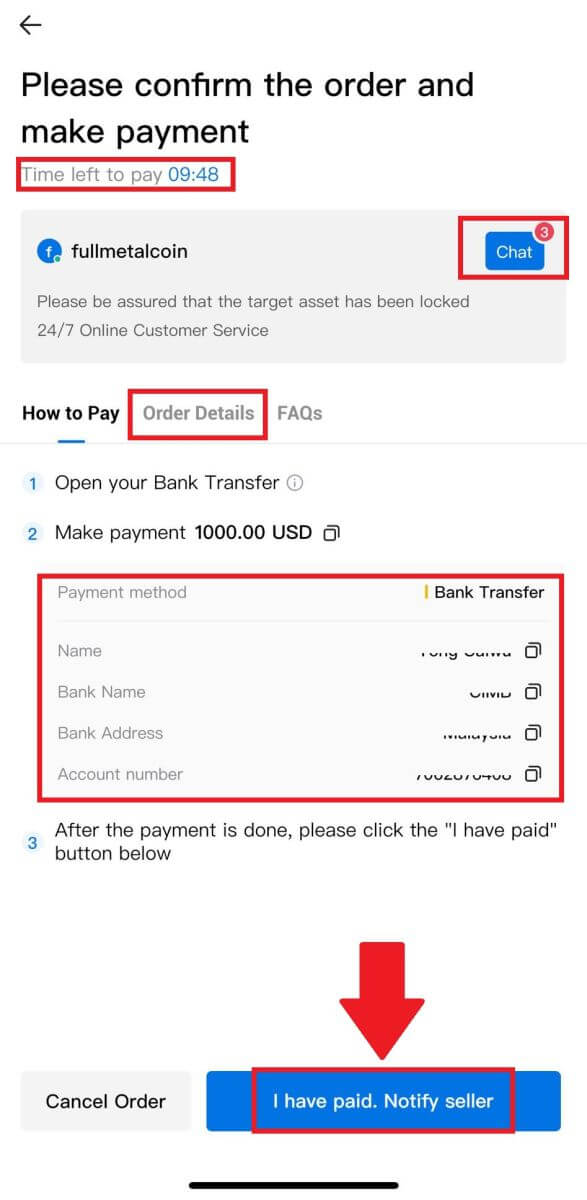
5. Lütfen P2P Satıcısının USDT'yi serbest bırakmasını ve siparişi tamamlamasını bekleyin. Bundan sonra HTX P2P aracılığıyla kripto satın alma işlemini başarıyla tamamladınız.
HTX'e Nasıl Kripto Yatırılır
HTX'e Kripto Yatırma (Web Sitesi)
1. HTX hesabınızda oturum açın ve [Varlıklar]'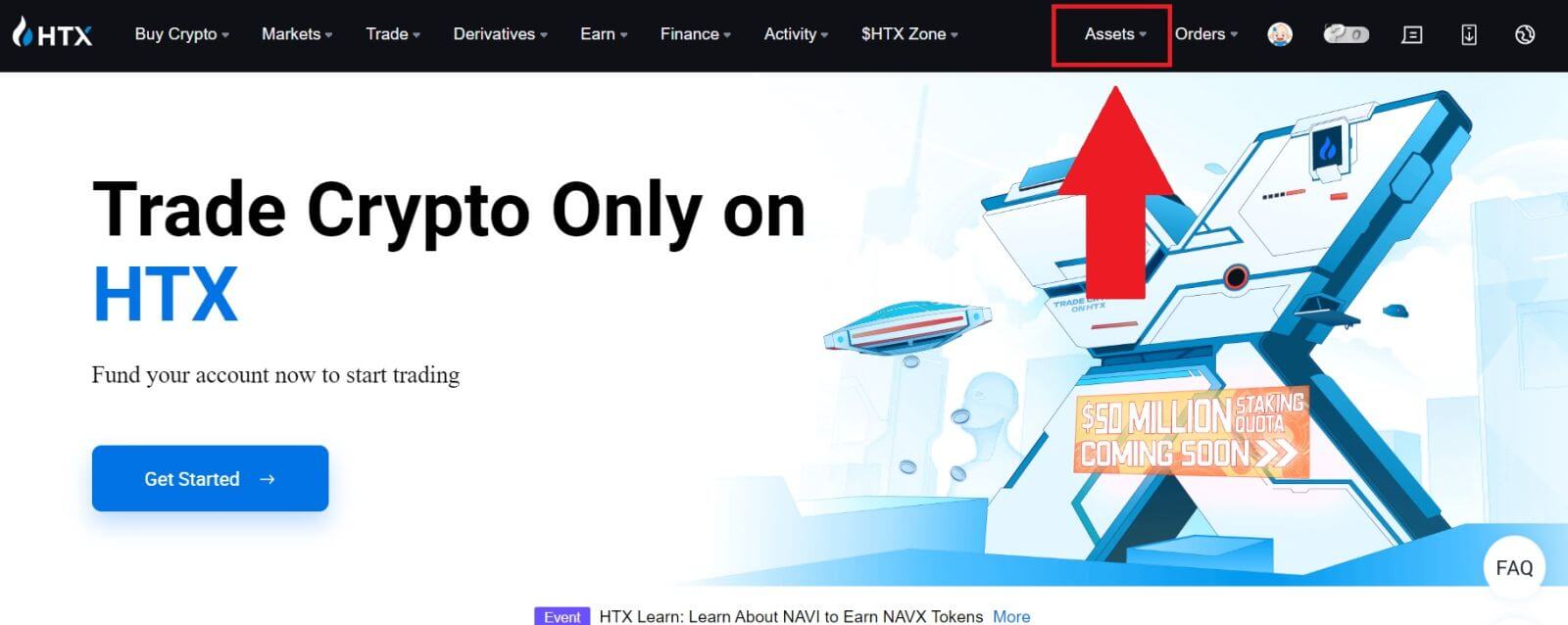 a tıklayın . 2. Devam etmek için [Para Yatırma]'
a tıklayın . 2. Devam etmek için [Para Yatırma]'
ya tıklayın . Not:
Coin ve Network altındaki alanlara tıkladığınızda tercih ettiğiniz Coin ve Network’ü arayabilirsiniz.
Ağı seçerken para çekme platformunun ağıyla eşleştiğinden emin olun. Örneğin HTX'te TRC20 ağını seçerseniz para çekme platformunda TRC20 ağını seçin. Yanlış ağın seçilmesi fon kayıplarına neden olabilir.
Para yatırmadan önce token sözleşme adresini kontrol edin. HTX'te desteklenen token sözleşme adresiyle eşleştiğinden emin olun; aksi takdirde varlıklarınız kaybolabilir.
Farklı ağlardaki her token için minimum para yatırma zorunluluğu bulunduğunu unutmayın. Minimum tutarın altındaki depozitolar kredilendirilmeyecek ve iade edilemez.
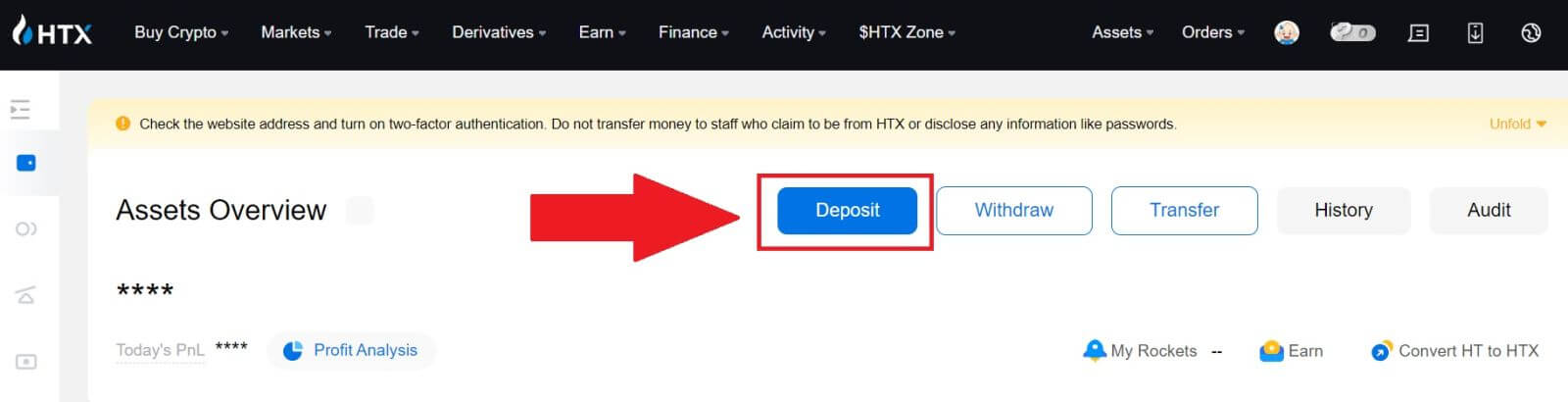 3. Yatırmak istediğiniz kripto para birimini seçin. Burada örnek olarak BTC'yi kullanıyoruz.
3. Yatırmak istediğiniz kripto para birimini seçin. Burada örnek olarak BTC'yi kullanıyoruz.
Para yatırmak istediğiniz Zinciri (ağ) seçin. 4. Daha sonra [Para Yatırma Adresini Gönder]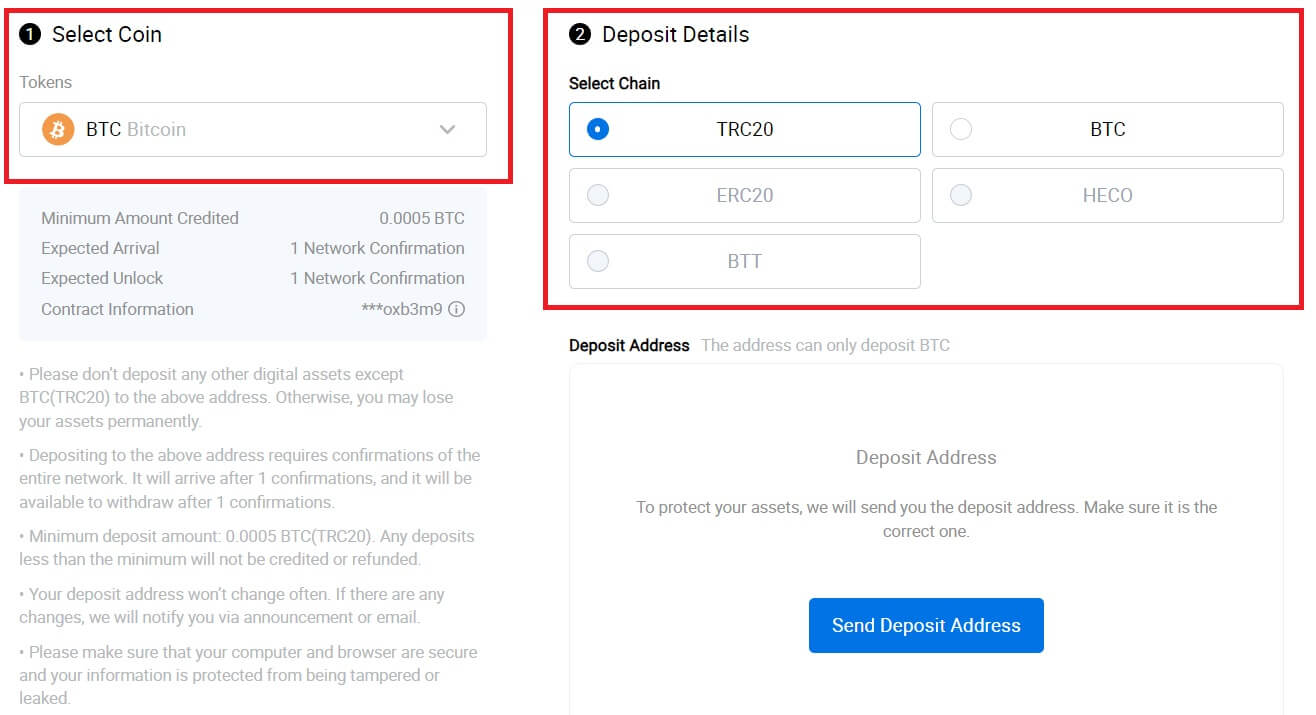
öğesine tıklayın . Varlıklarınızın güvenliğini sağlamak için e-postanıza bir mesaj ödeme bildirimi gönderilecektir, devam etmek için [Onayla]' yı tıklayın .
5. Para yatırma adresini almak için Adresi kopyala seçeneğine tıklayın veya QR kodunu tarayın. Bu adresi para çekme platformundaki para çekme adresi alanına yapıştırın.
Para çekme talebini başlatmak için para çekme platformunda verilen talimatları izleyin.
6. Bundan sonra, son para yatırma kayıtlarınızı [Varlıklar] - [Geçmiş] bölümünde bulabilirsiniz .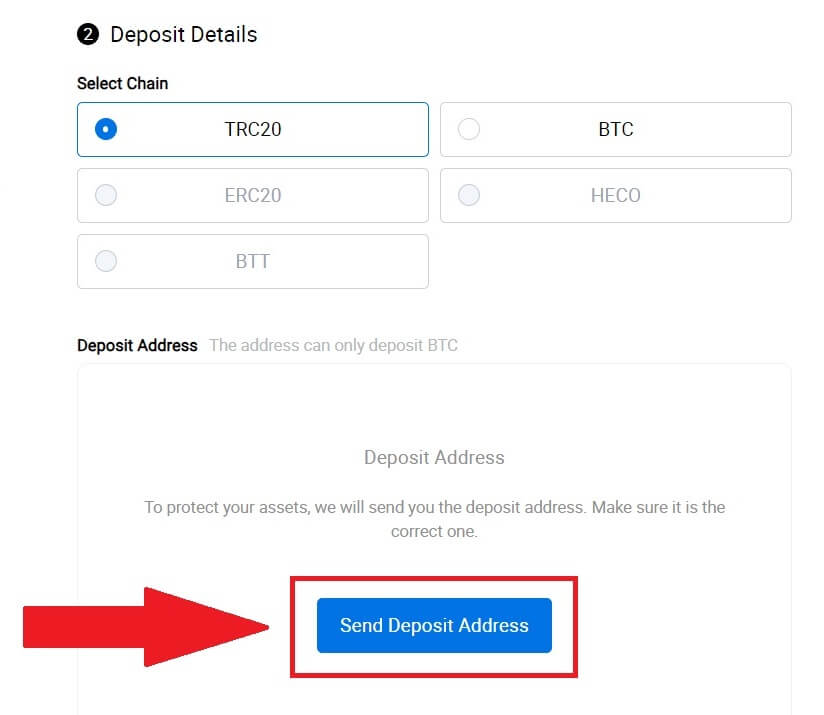
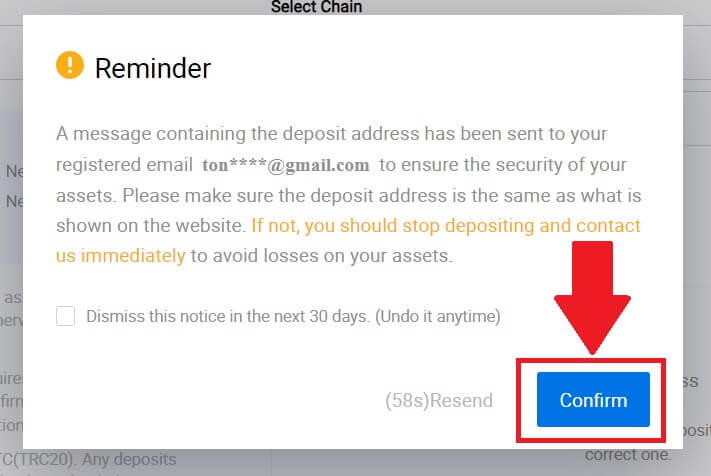
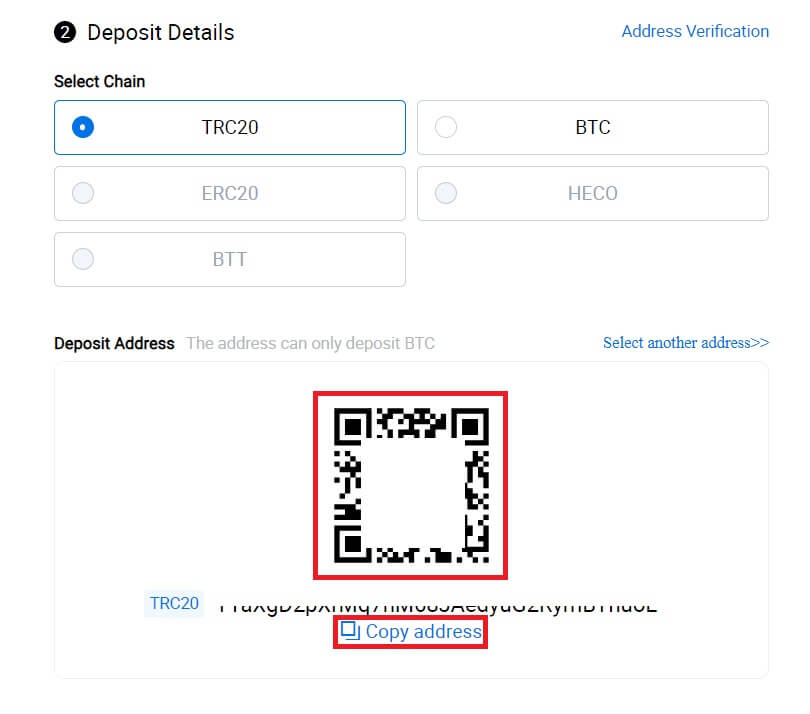
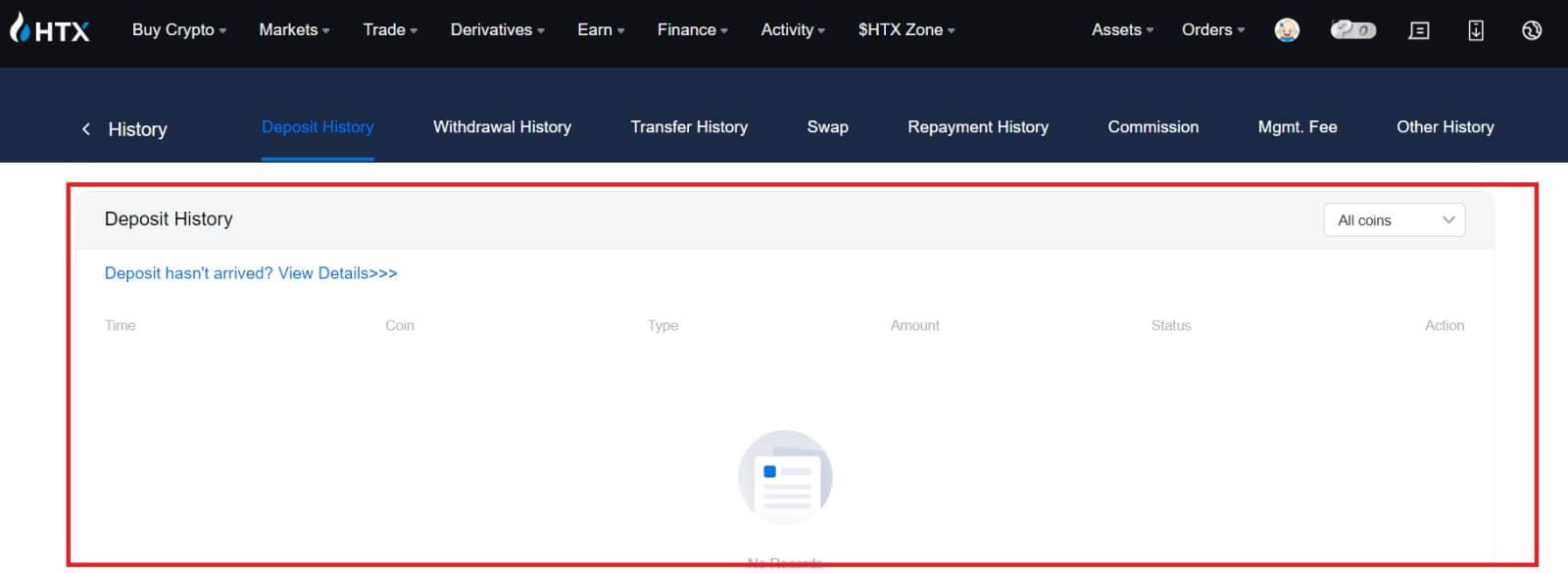
HTX'e Kripto Yatırma (Uygulama)
1. HTX uygulamasını açın ve [Varlıklar] öğesine dokunun. 2. Devam etmek için 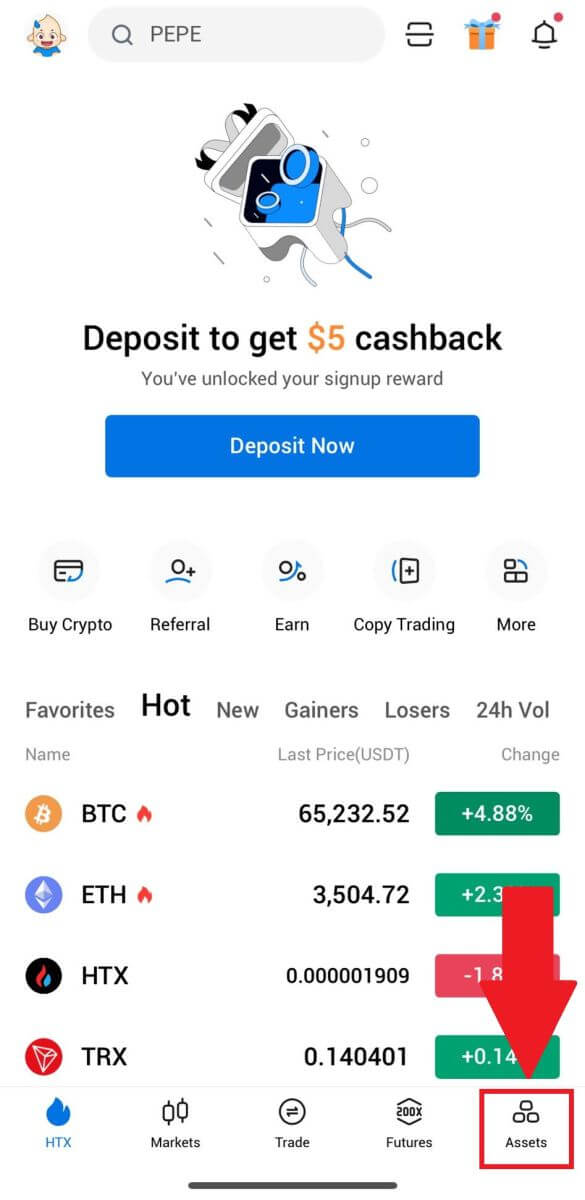 [Para Yatırma]
[Para Yatırma]
seçeneğine dokunun .
Not:
Coin ve Network altındaki alanlara tıkladığınızda tercih ettiğiniz Coin ve Network’ü arayabilirsiniz.
Ağı seçerken para çekme platformunun ağıyla eşleştiğinden emin olun. Örneğin HTX'te TRC20 ağını seçerseniz para çekme platformunda TRC20 ağını seçin. Yanlış ağın seçilmesi fon kayıplarına neden olabilir.
Para yatırmadan önce token sözleşme adresini kontrol edin. HTX'te desteklenen token sözleşme adresiyle eşleştiğinden emin olun; aksi takdirde varlıklarınız kaybolabilir.
Farklı ağlardaki her token için minimum para yatırma zorunluluğu bulunduğunu unutmayın. Minimum tutarın altındaki depozitolar kredilendirilmeyecek ve iade edilemez.
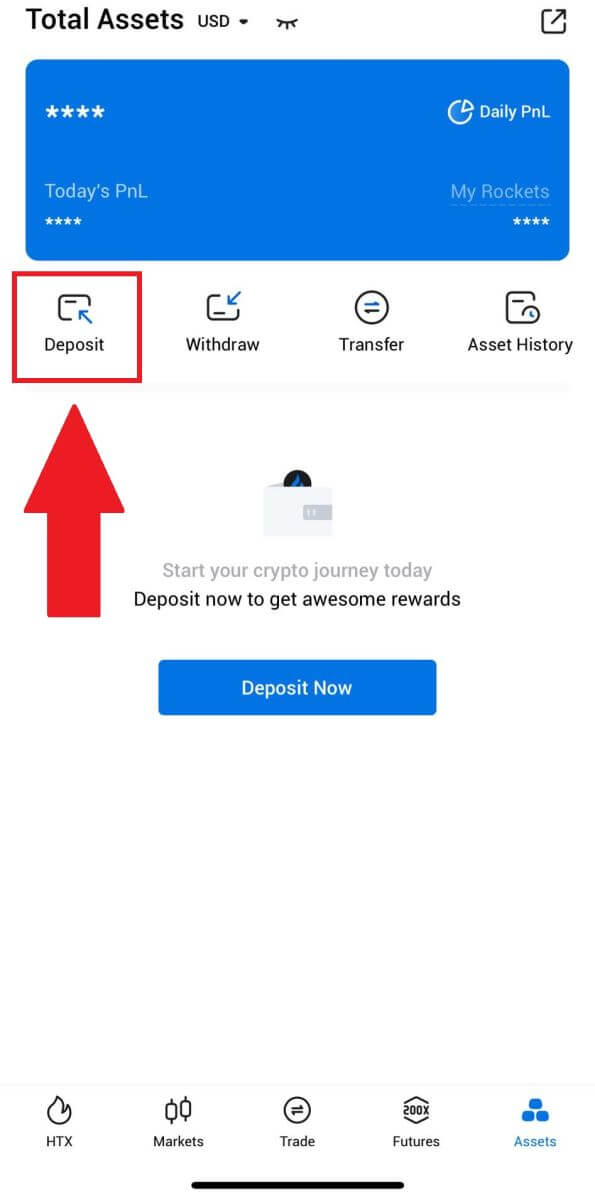
3. Yatırmak istediğiniz jetonları seçin. İstediğiniz jetonları aramak için arama çubuğunu kullanabilirsiniz.
Burada örnek olarak BTC'yi kullanıyoruz. 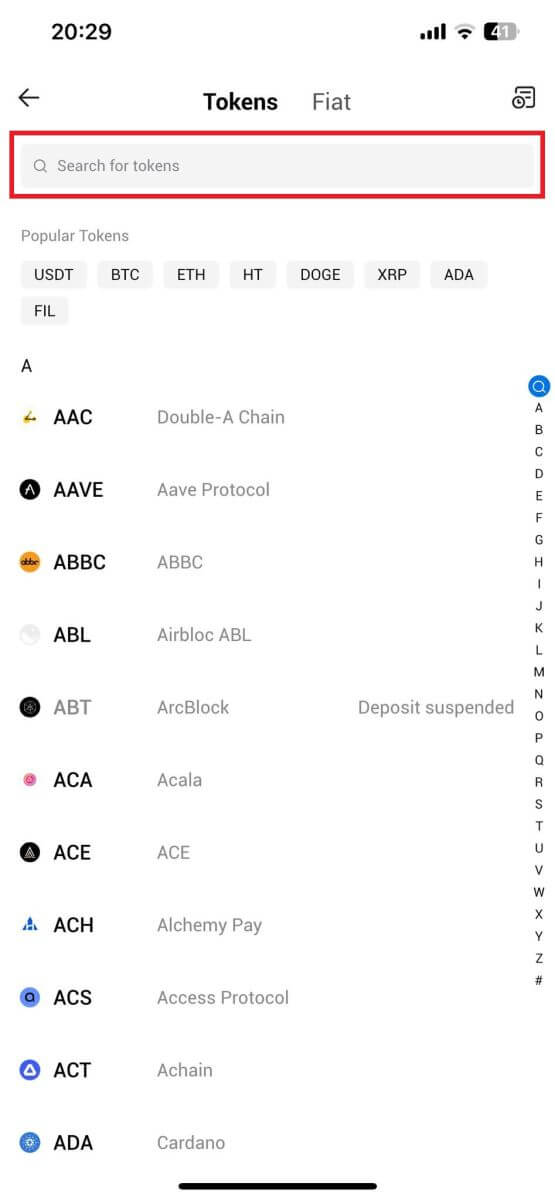
4. Devam etmek için para yatırma ağını seçin. 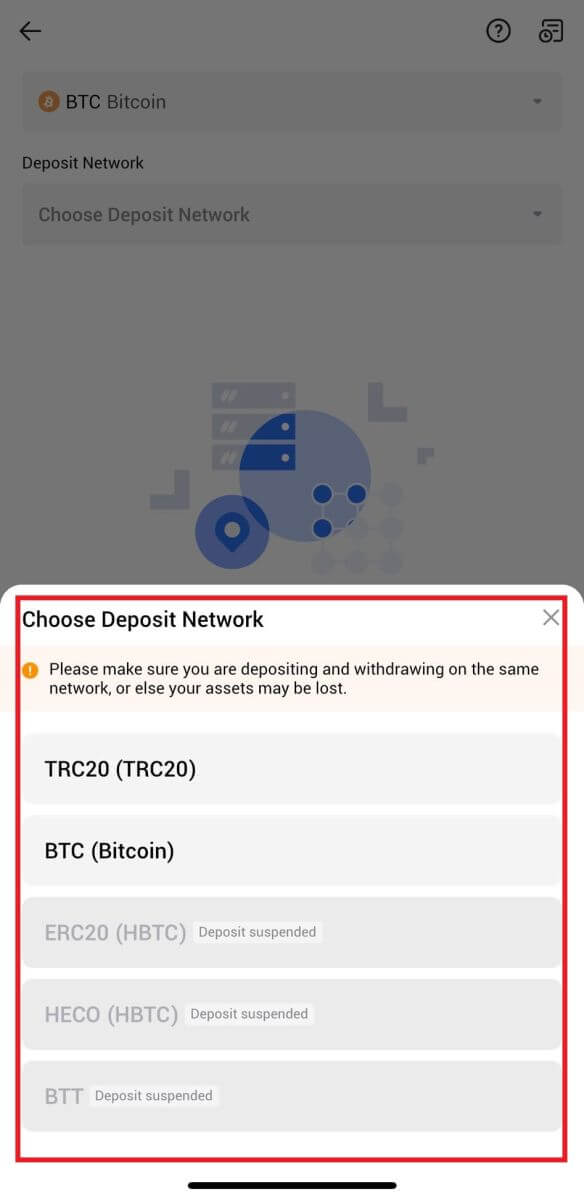
5. Para yatırma adresini almak için Adresi Kopyala'ya tıklayın veya QR Kodunu tarayın. Bu adresi para çekme platformundaki para çekme adresi alanına yapıştırın.
Para çekme talebini başlatmak için para çekme platformunda verilen talimatları izleyin. 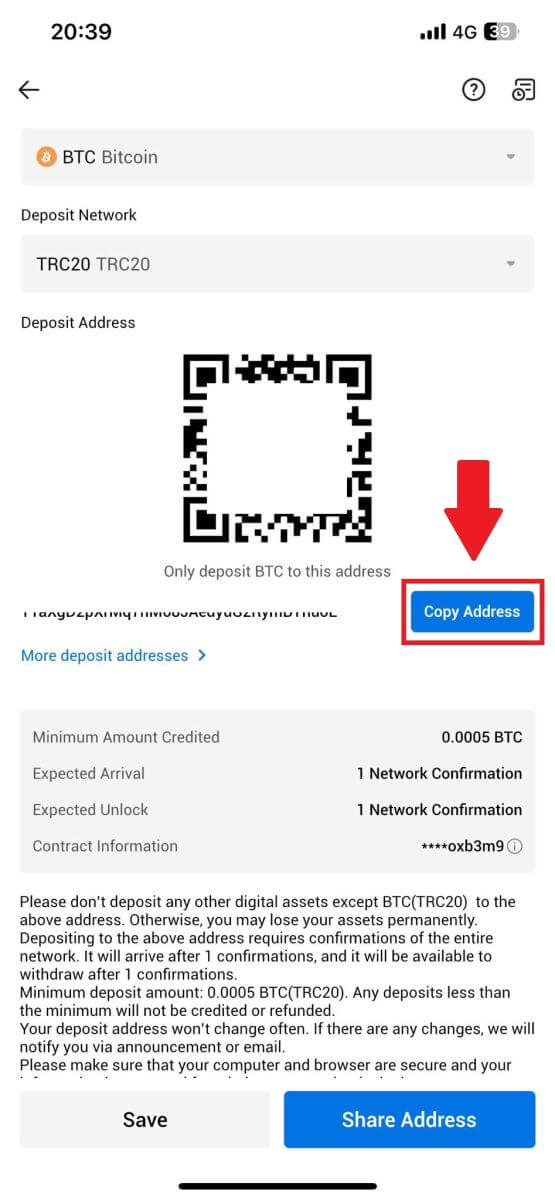
6. Para çekme talebini başlattıktan sonra token yatırma işleminin blok tarafından onaylanması gerekir. Onaylandıktan sonra depozito Finansman hesabınıza aktarılacaktır.
Fiat'ı HTX'e Nasıl Yatırırım?
Fiat'ı HTX'e Yatırın (Web Sitesi)
1. HTX'inizde oturum açın , [Kripto Satın Al]'a tıklayın ve [Fiat Para Yatırma]'yı seçin. 2. Fiat Para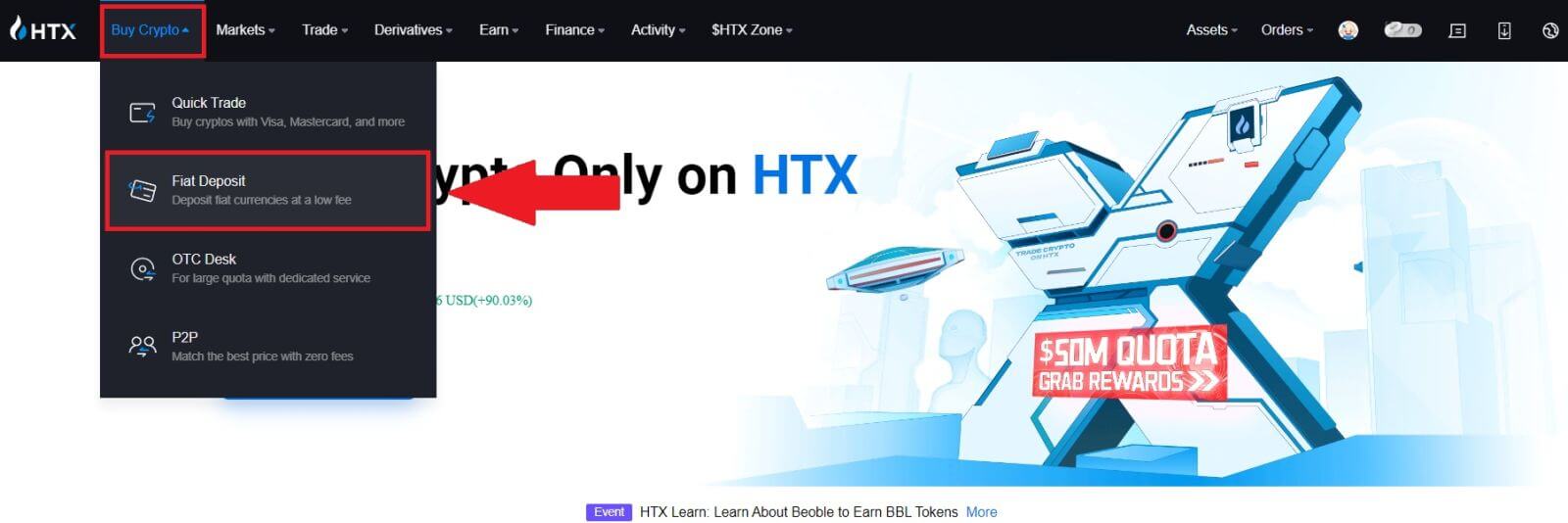
Birimi'nizi seçin , yatırmak istediğiniz tutarı girin ve [İleri]'ye tıklayın. 3. Daha sonra [Öde]'ye tıklayın , ödeme sayfasına yönlendirileceksiniz. 4. Ödemeyi tamamladıktan sonra, para yatırma işleminizin işleme alınması için bir süre bekleyin; hesabınıza başarıyla para yatırdınız.
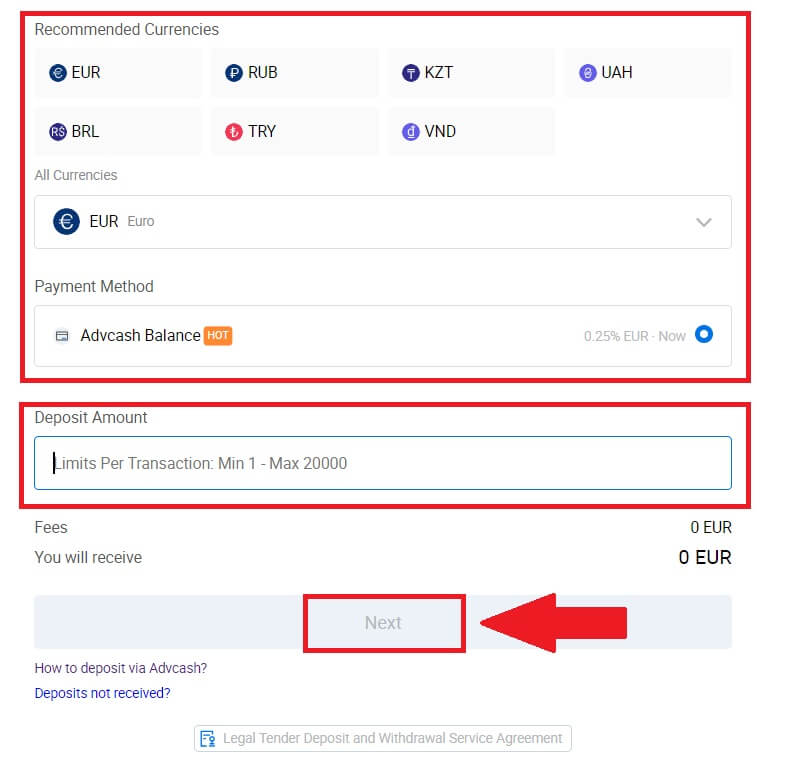
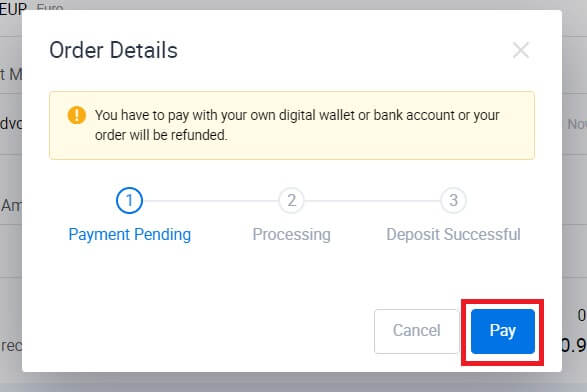
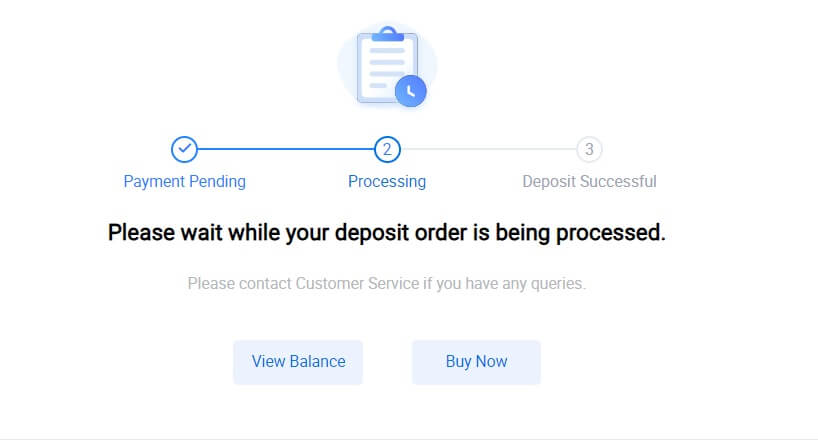
Fiat'ı HTX'e Yatırın (Uygulama)
1. HTX uygulamasını açın ve [Varlıklar] öğesine dokunun. 2. Devam etmek için 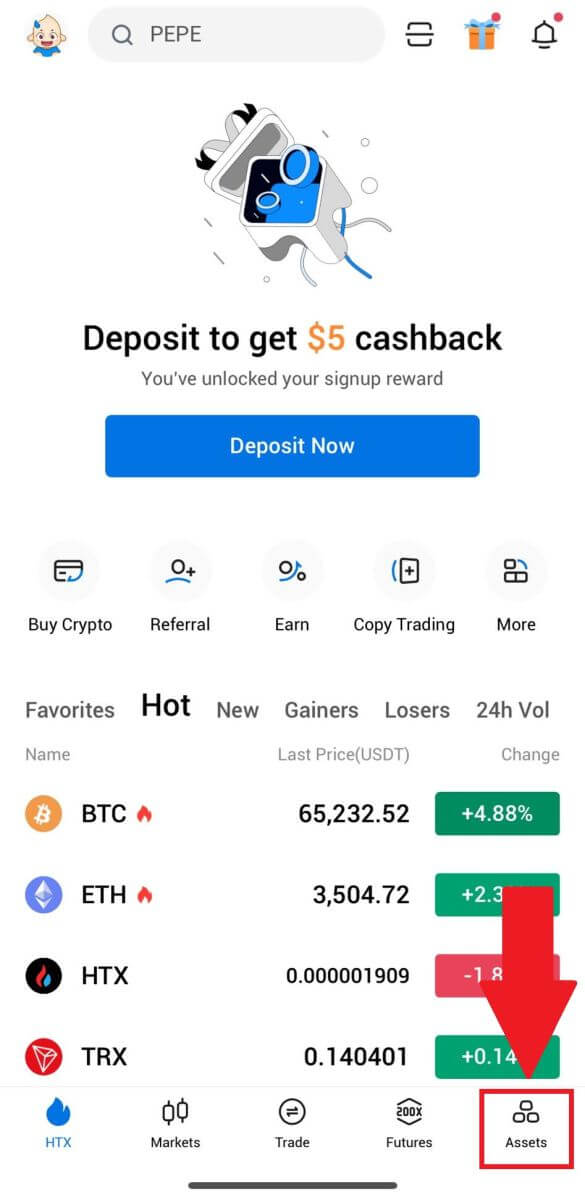 [Para Yatırma]
[Para Yatırma]
seçeneğine dokunun .
3. Yatırmak istediğiniz fiatı seçin. İstediğiniz fiat para birimini aramak için arama çubuğunu kullanabilirsiniz.
4. Yatırmak istediğiniz tutarı girin, ödeme yönteminizi gözden geçirin, kutuyu işaretleyin ve [İleri]'ye tıklayın.
5. Sipariş Ayrıntılarınızı gözden geçirin ve [Öde] öğesine tıklayın. Daha sonra ödeme sayfasına yönlendirileceksiniz.
Ödemeyi tamamladıktan sonra, para yatırma işleminizin işleme koyulması için bir süre bekleyin ve hesabınıza başarıyla para yatırdınız.
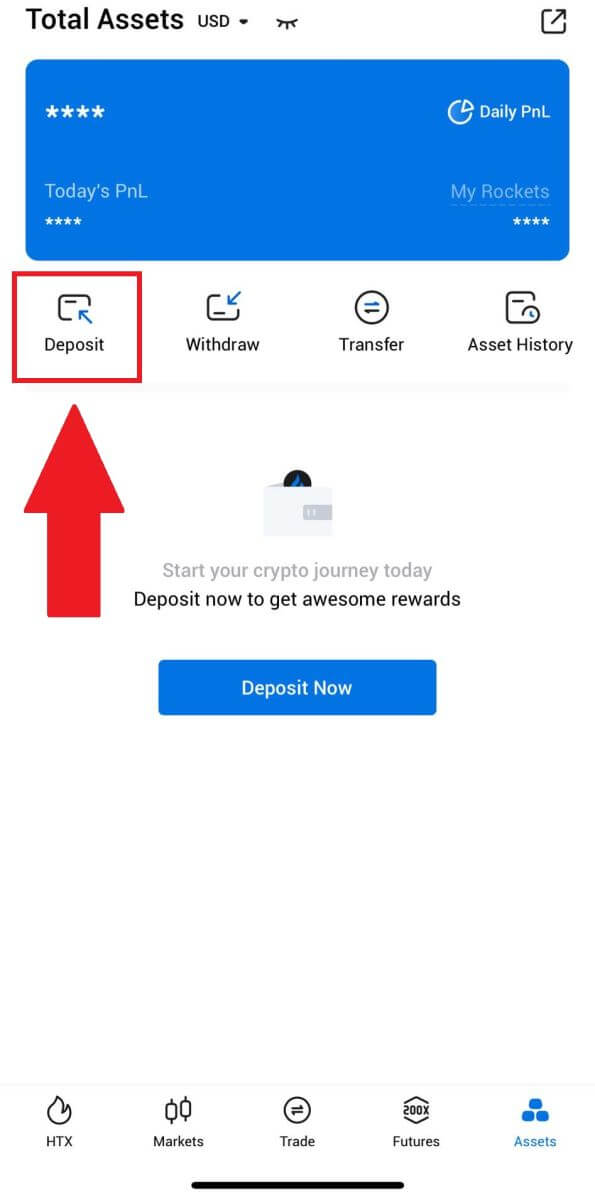
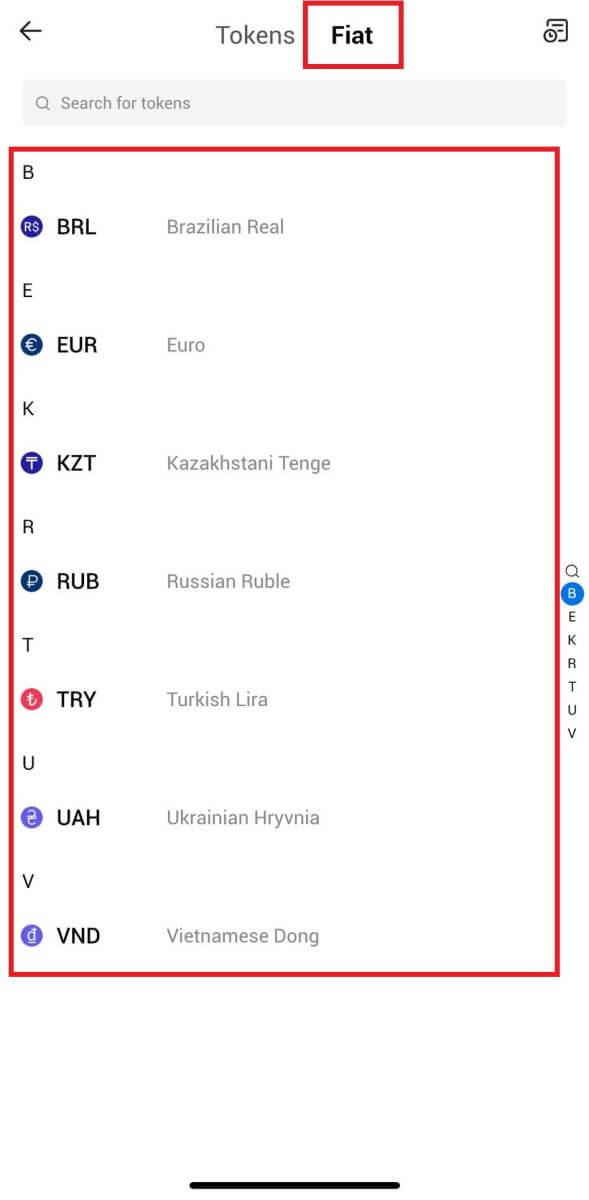
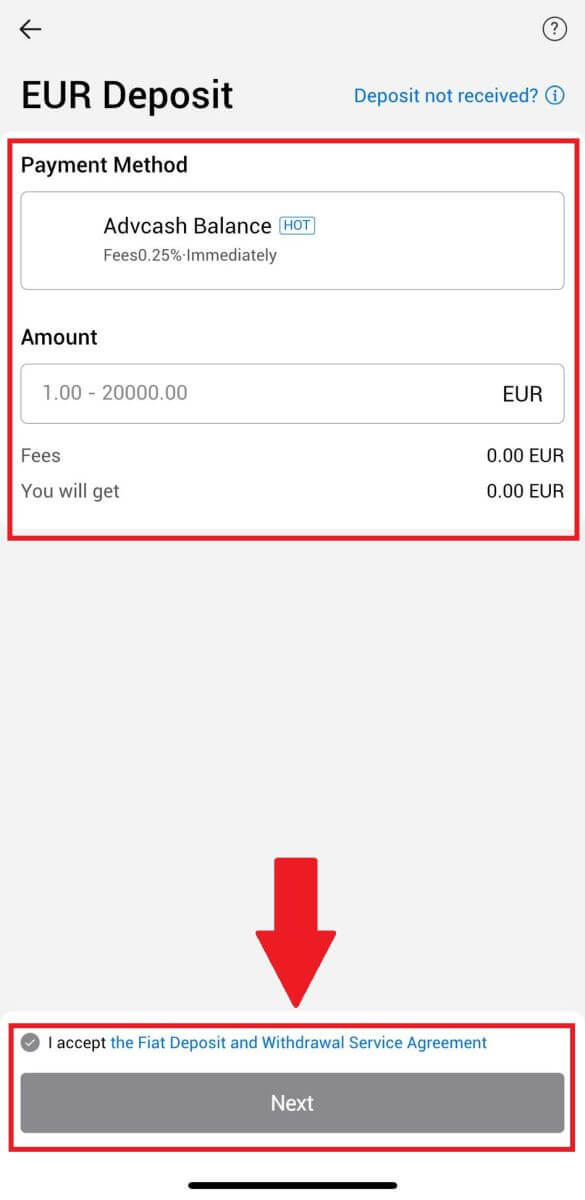
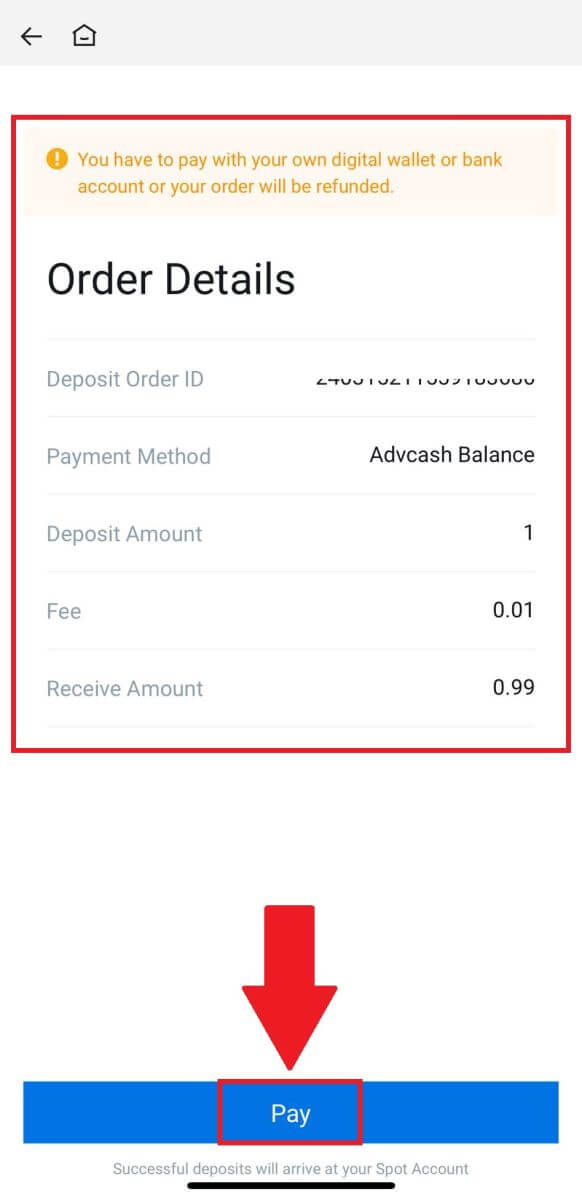
Sık Sorulan Sorular (SSS)
Etiket veya meme nedir ve kripto para yatırırken neden bunu girmem gerekiyor?
Bir etiket veya not, bir depozitoyu tanımlamak ve uygun hesaba para yatırmak için her hesaba atanan benzersiz bir tanımlayıcıdır. BNB, XEM, XLM, XRP, KAVA, ATOM, BAND, EOS vb. gibi belirli kripto paraları yatırırken, başarılı bir şekilde kredilendirilmesi için ilgili etiketi veya notu girmeniz gerekir.
İşlem geçmişimi nasıl kontrol edebilirim?
1. HTX hesabınızda oturum açın , [Varlıklar]' a tıklayın ve [Geçmiş]'i seçin.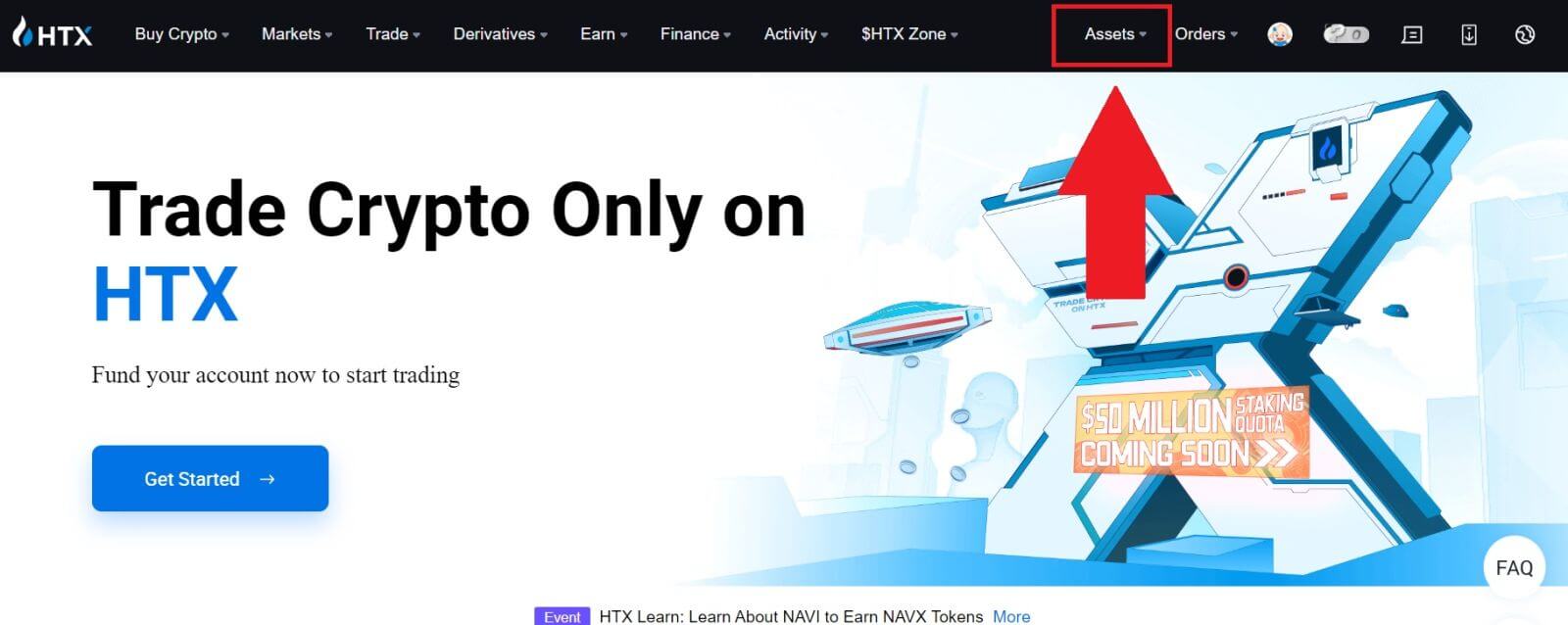
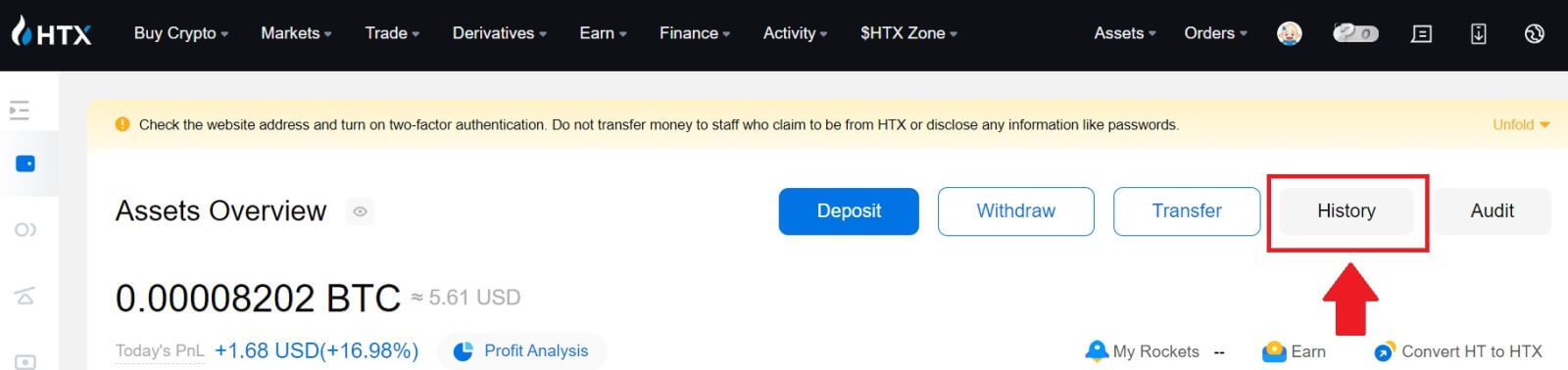
2. Para yatırma veya çekme işleminizin durumunu buradan kontrol edebilirsiniz.
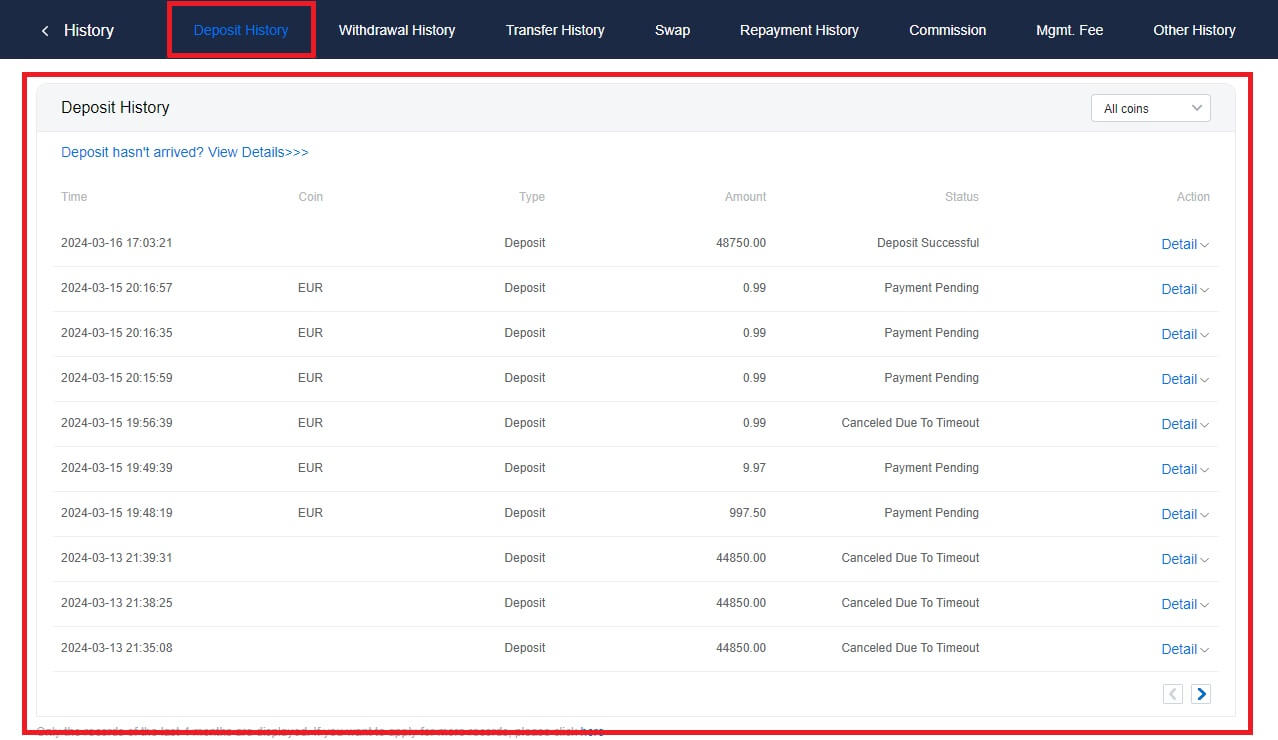
Kredisiz Mevduatın Nedenleri
1. Normal bir para yatırma işlemi için yetersiz sayıda blok onayı
Normal şartlarda, her kripto, transfer tutarının HTX hesabınıza yatırılabilmesi için belirli sayıda blok onayı gerektirir. Gerekli sayıda blok onayını kontrol etmek için lütfen ilgili kriptonun para yatırma sayfasına gidin.
Lütfen HTX platformuna yatırmayı düşündüğünüz kripto para biriminin, desteklenen kripto para birimleriyle eşleştiğinden emin olun. Herhangi bir tutarsızlığı önlemek için kriptonun tam adını veya sözleşme adresini doğrulayın. Tutarsızlıklar tespit edilirse, depozito hesabınıza aktarılmayabilir. Bu gibi durumlarda, iadenin işlenmesinde teknik ekipten yardım almak için Yanlış Mevduat İadesi Başvurusu gönderin.
3. Desteklenmeyen bir akıllı sözleşme yöntemiyle para yatırma
Şu anda bazı kripto para birimleri akıllı sözleşme yöntemi kullanılarak HTX platformuna yatırılamamaktadır. Akıllı sözleşmeler yoluyla yapılan para yatırma işlemleri HTX hesabınıza yansımayacaktır. Bazı akıllı sözleşme transferleri manuel işlem gerektirdiğinden, yardım talebinizi iletmek için lütfen derhal çevrimiçi müşteri hizmetleriyle iletişime geçin.
4. Yanlış bir kripto adresine para yatırmak veya yanlış para yatırma ağını seçmek
Para yatırma işlemini başlatmadan önce para yatırma adresini doğru girdiğinizden ve doğru para yatırma ağını seçtiğinizden emin olun. Bunun yapılmaması, varlıkların kredilendirilmemesine neden olabilir.


